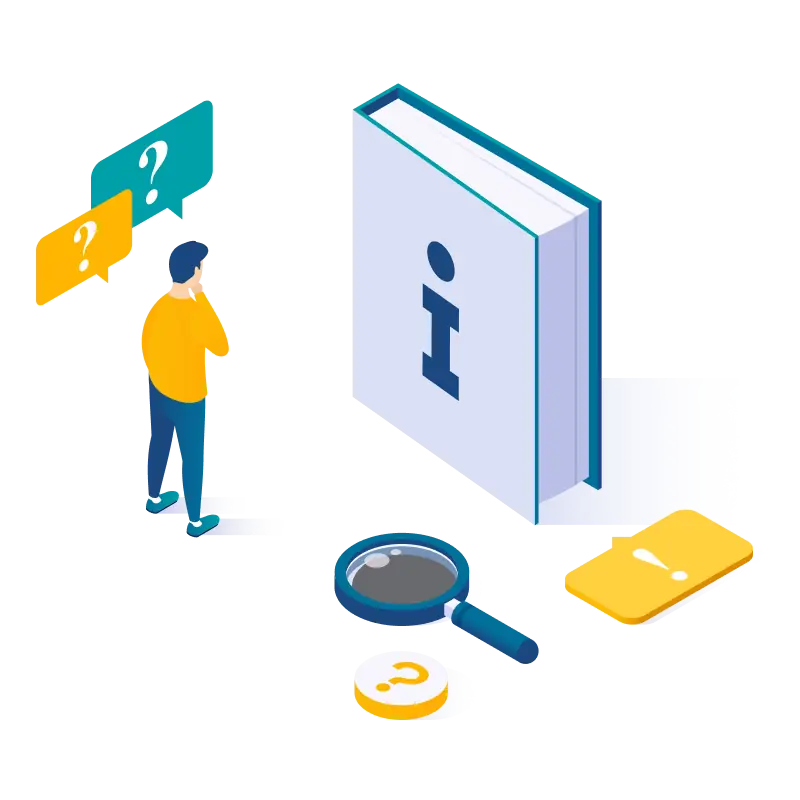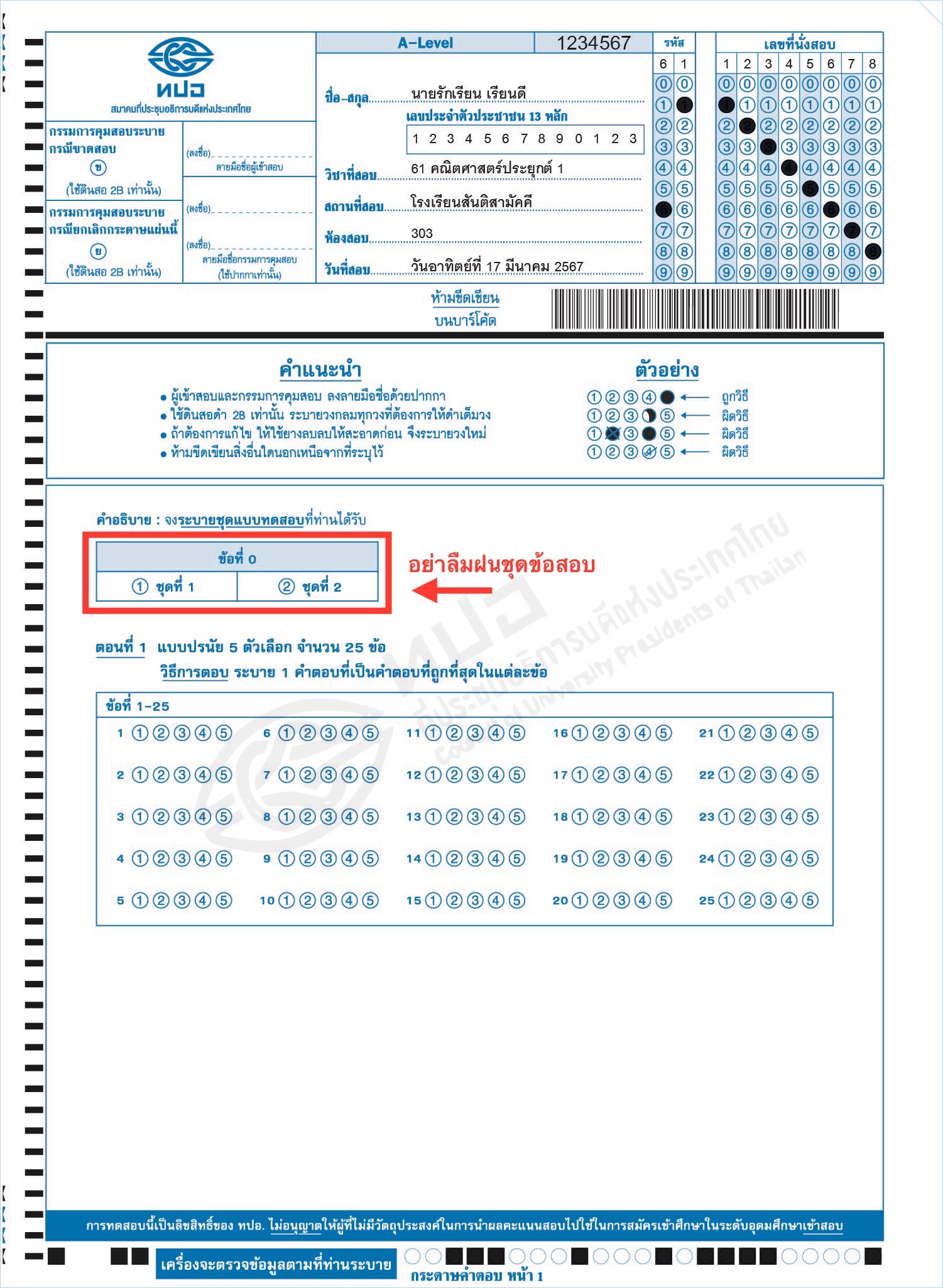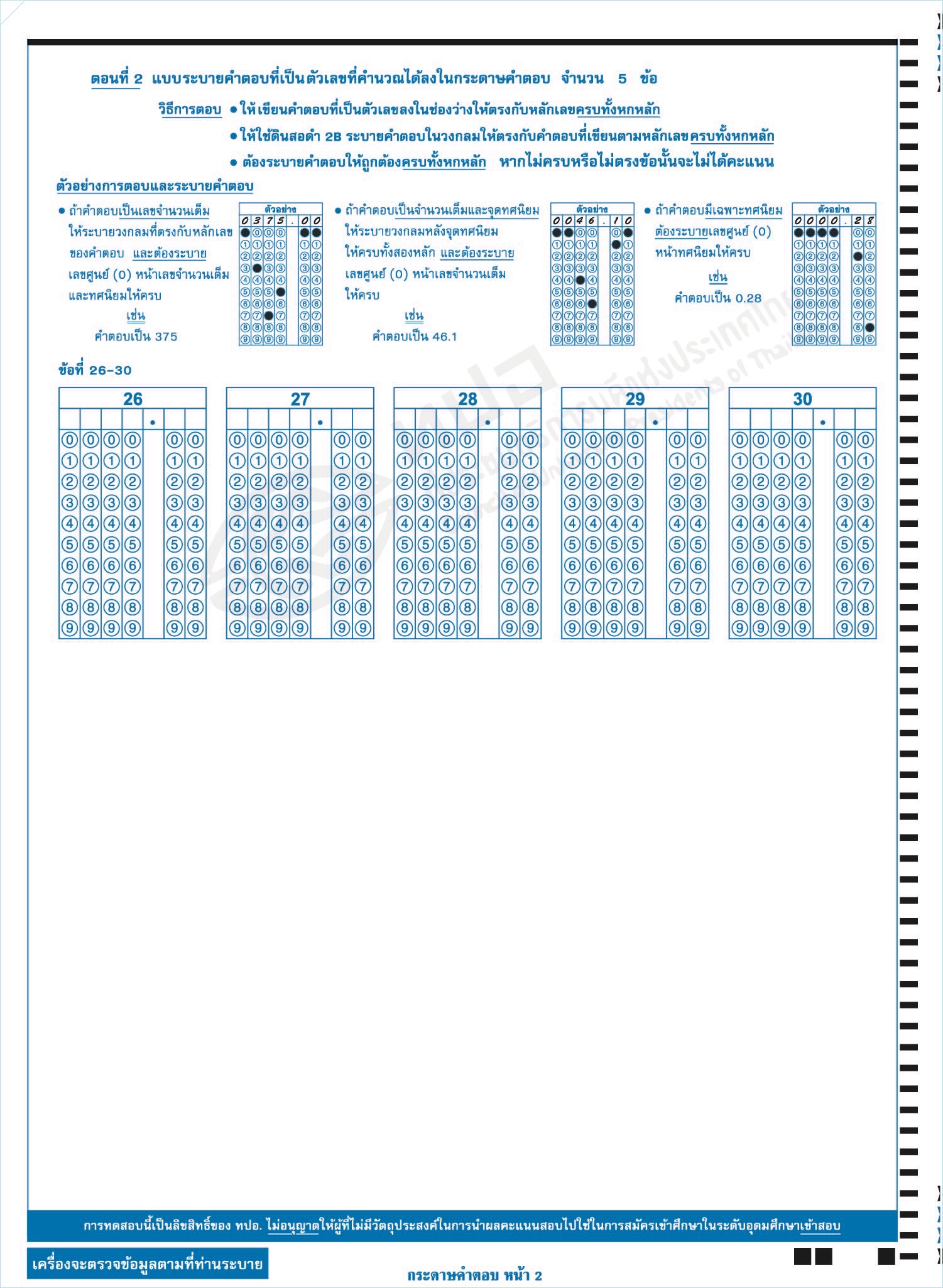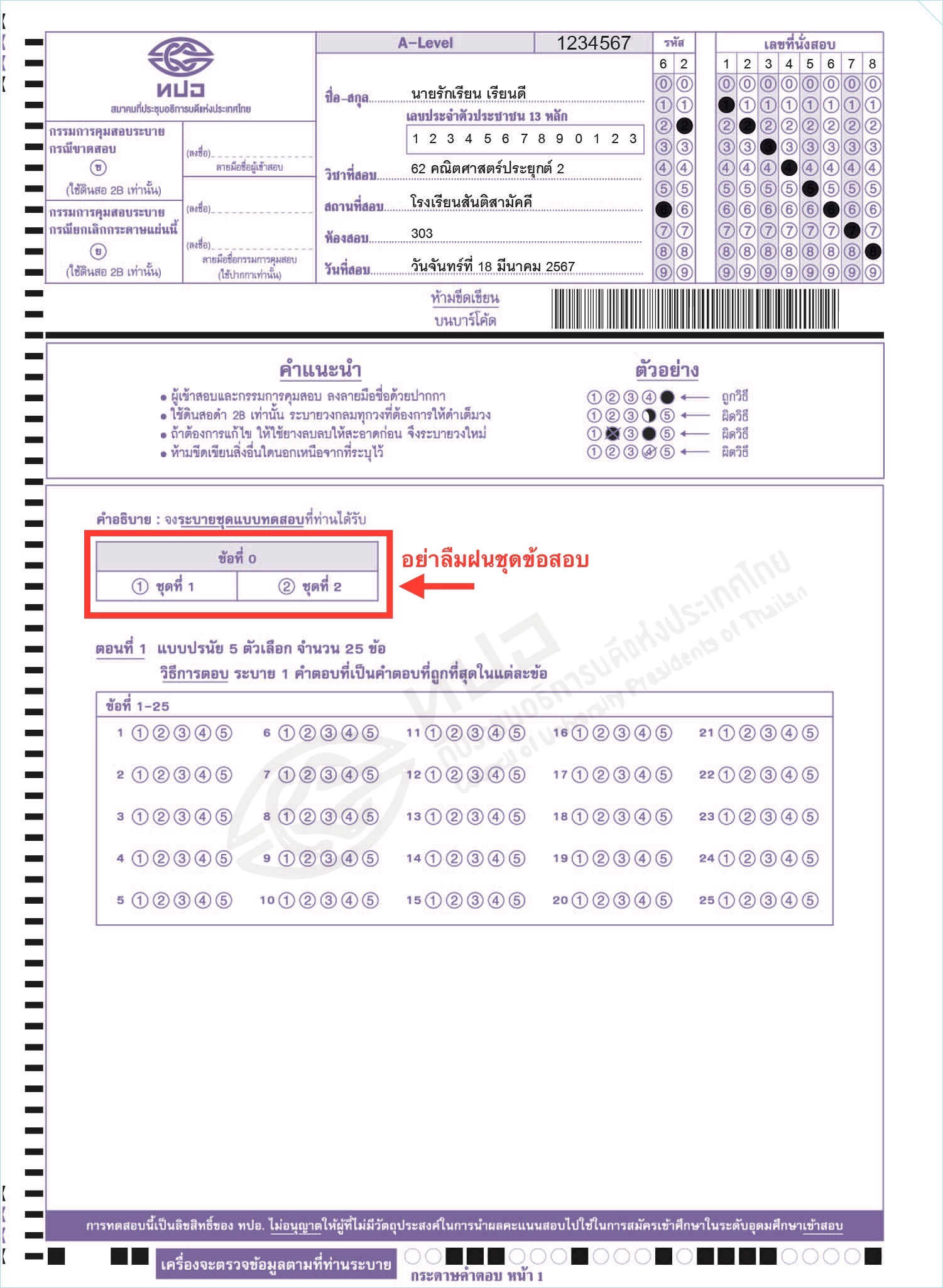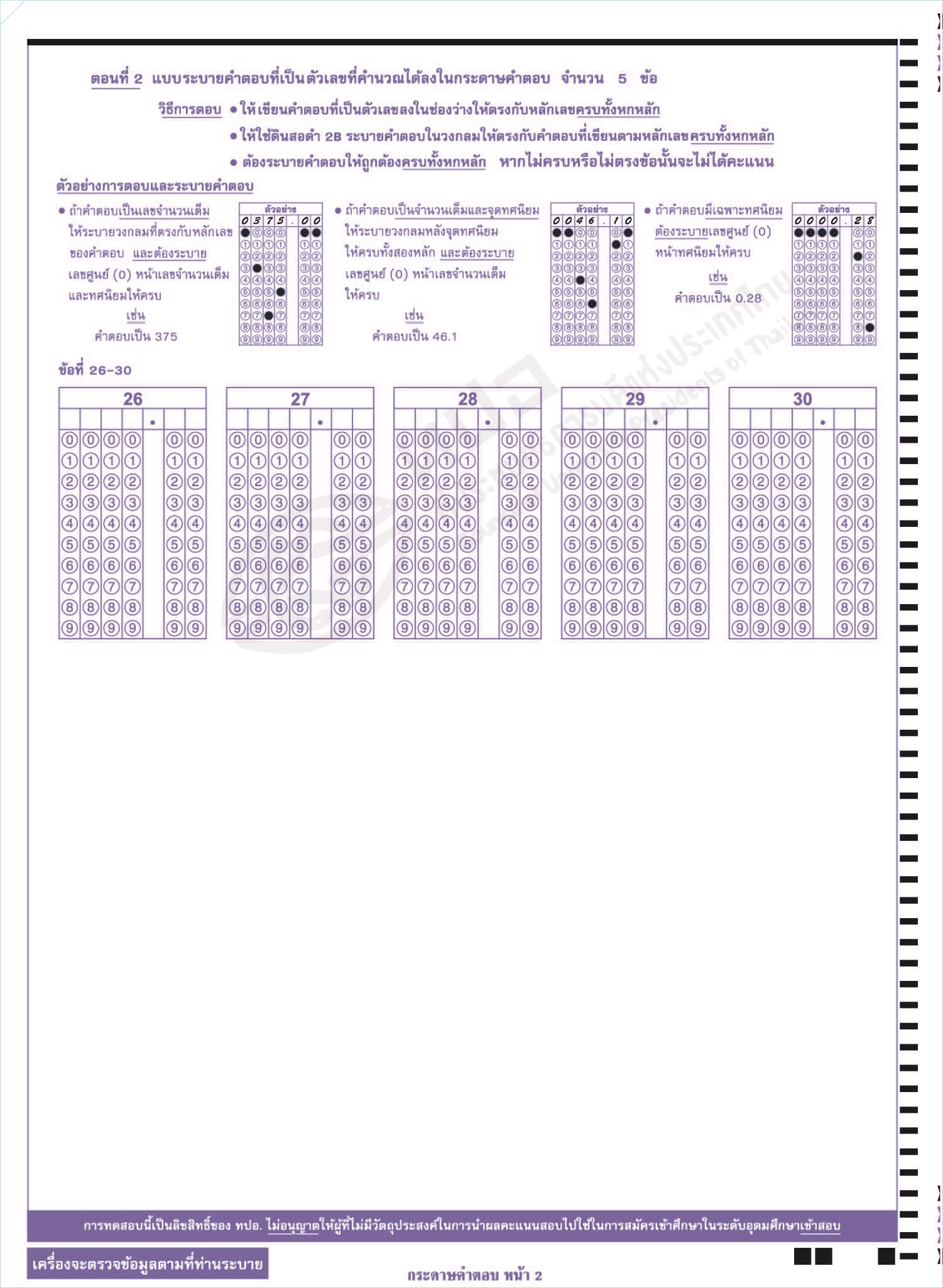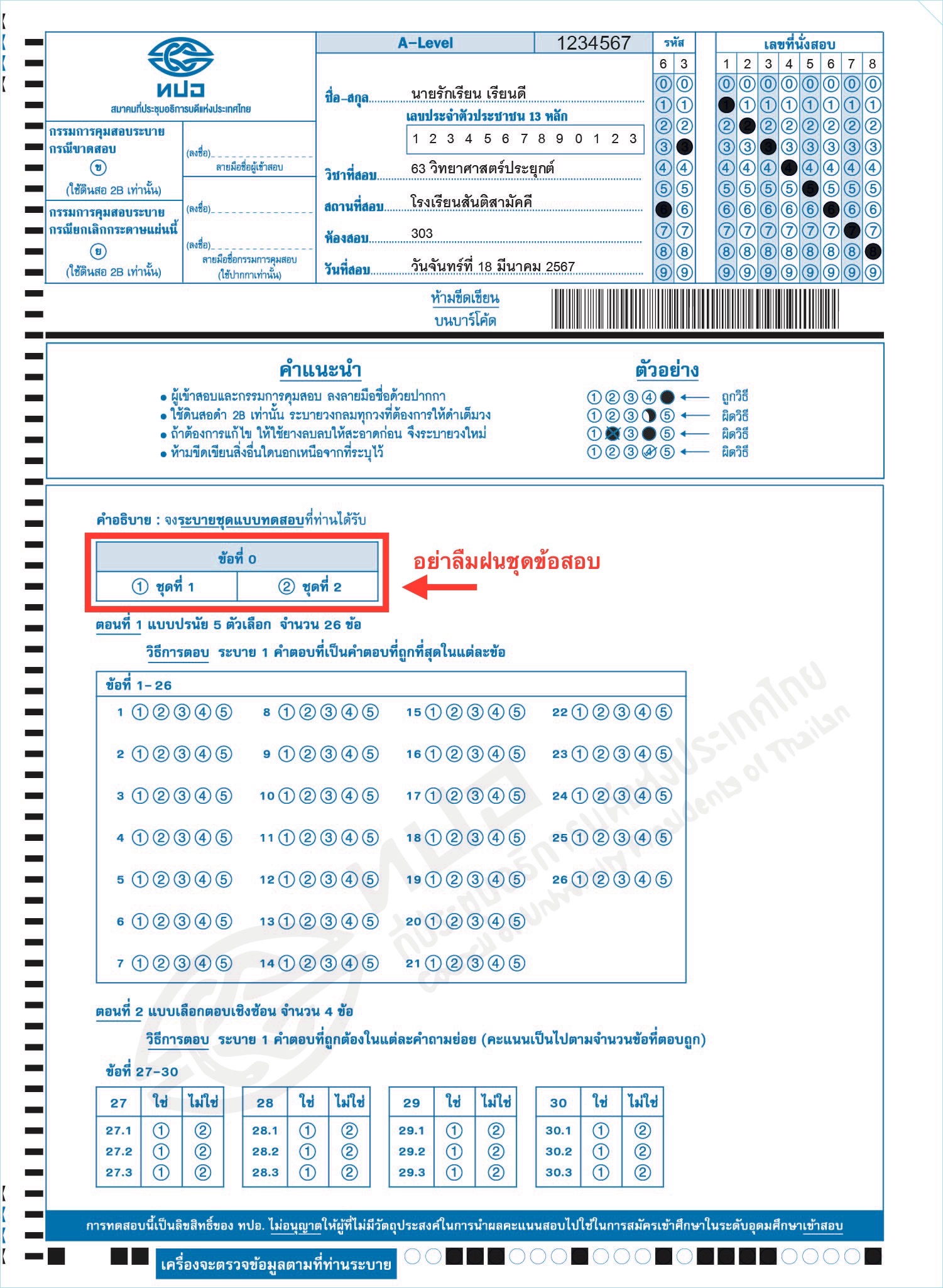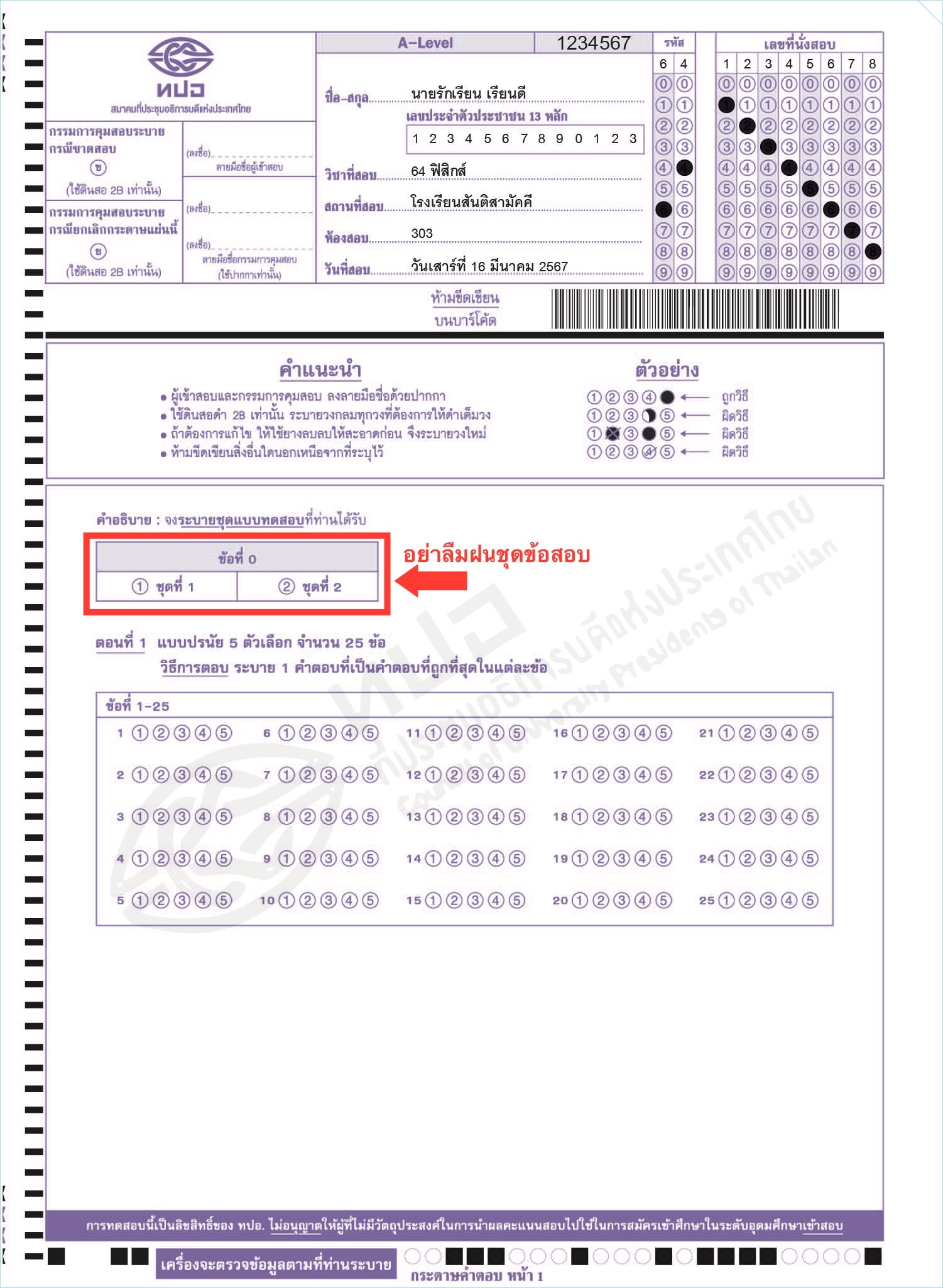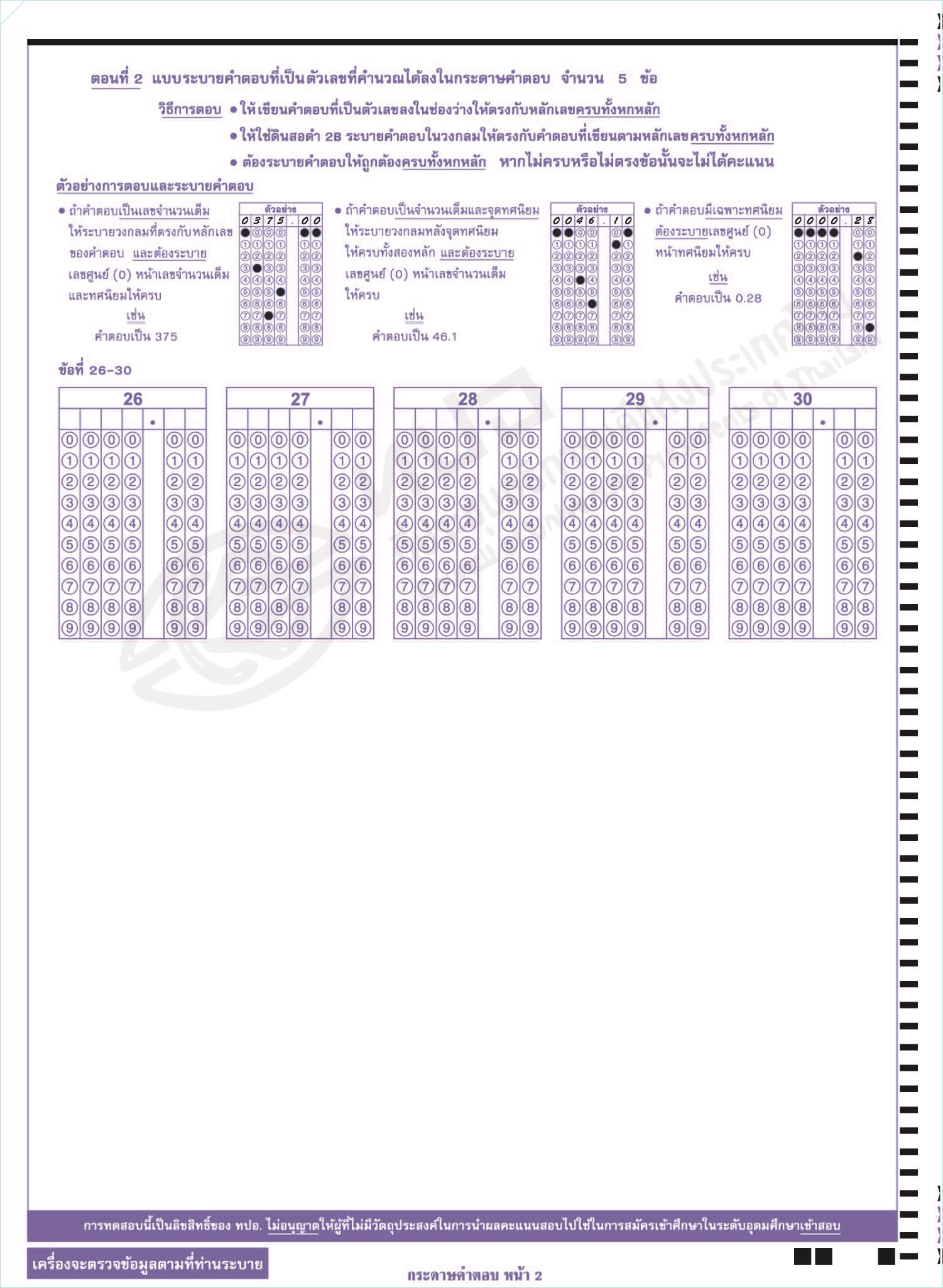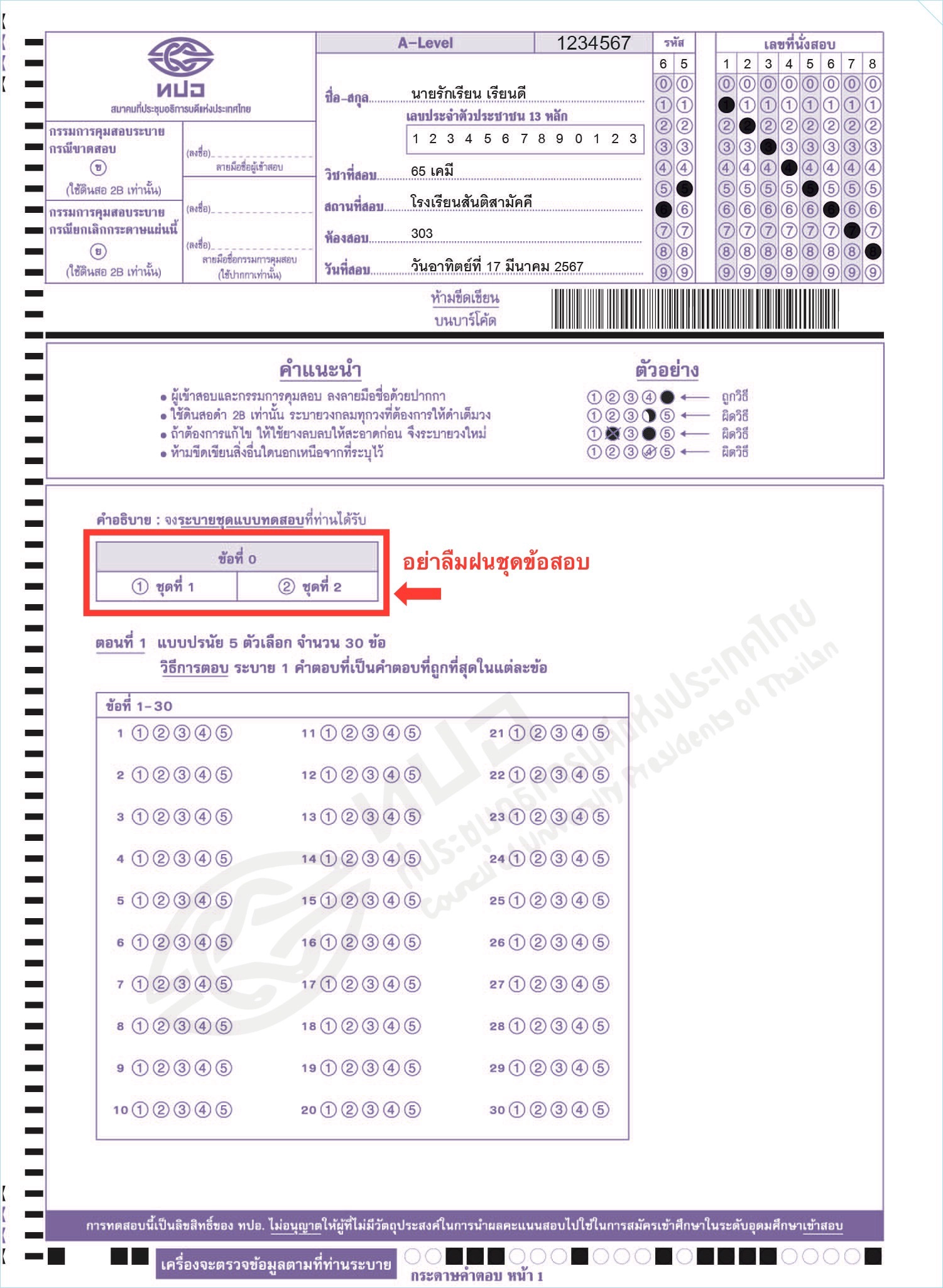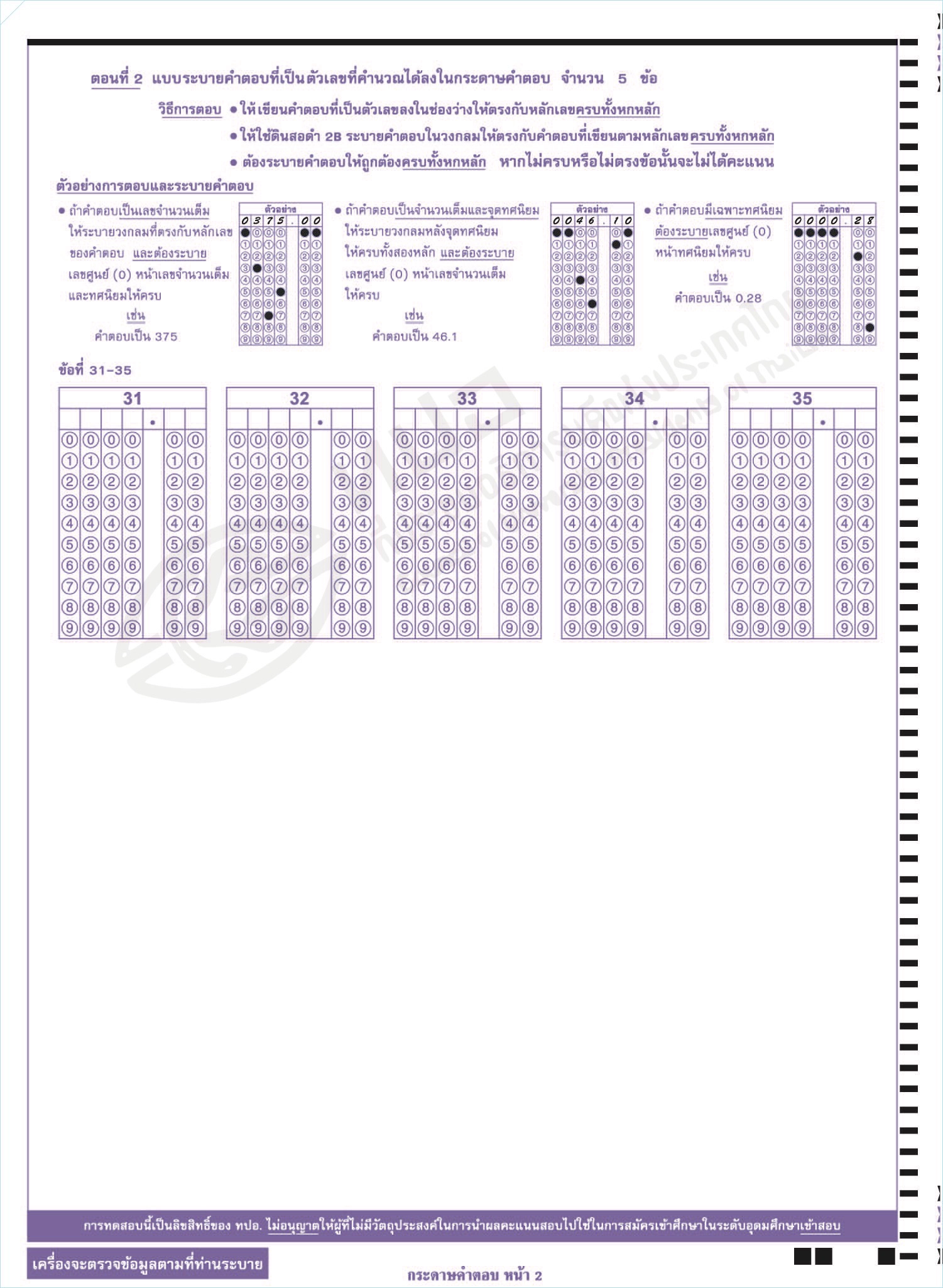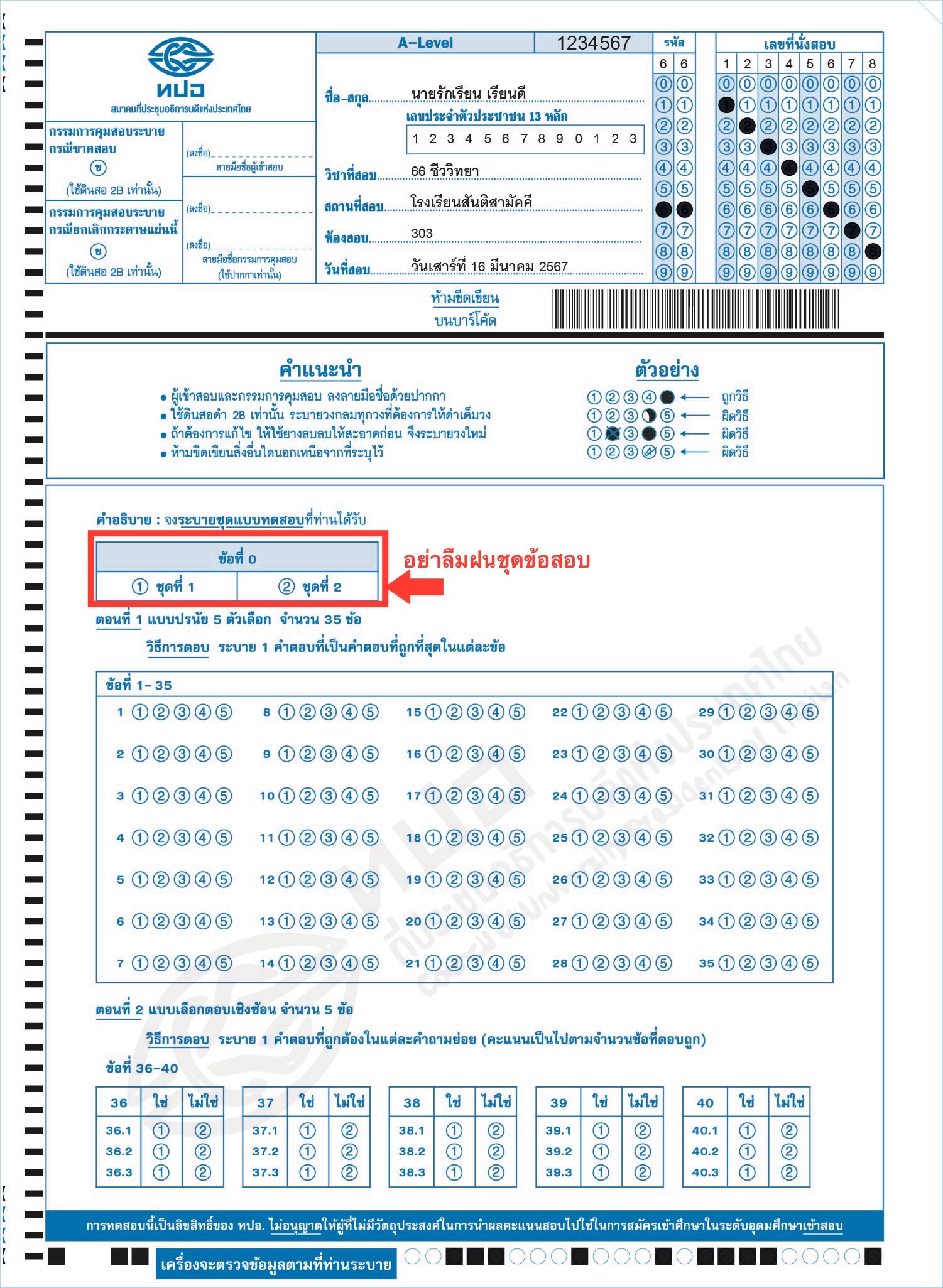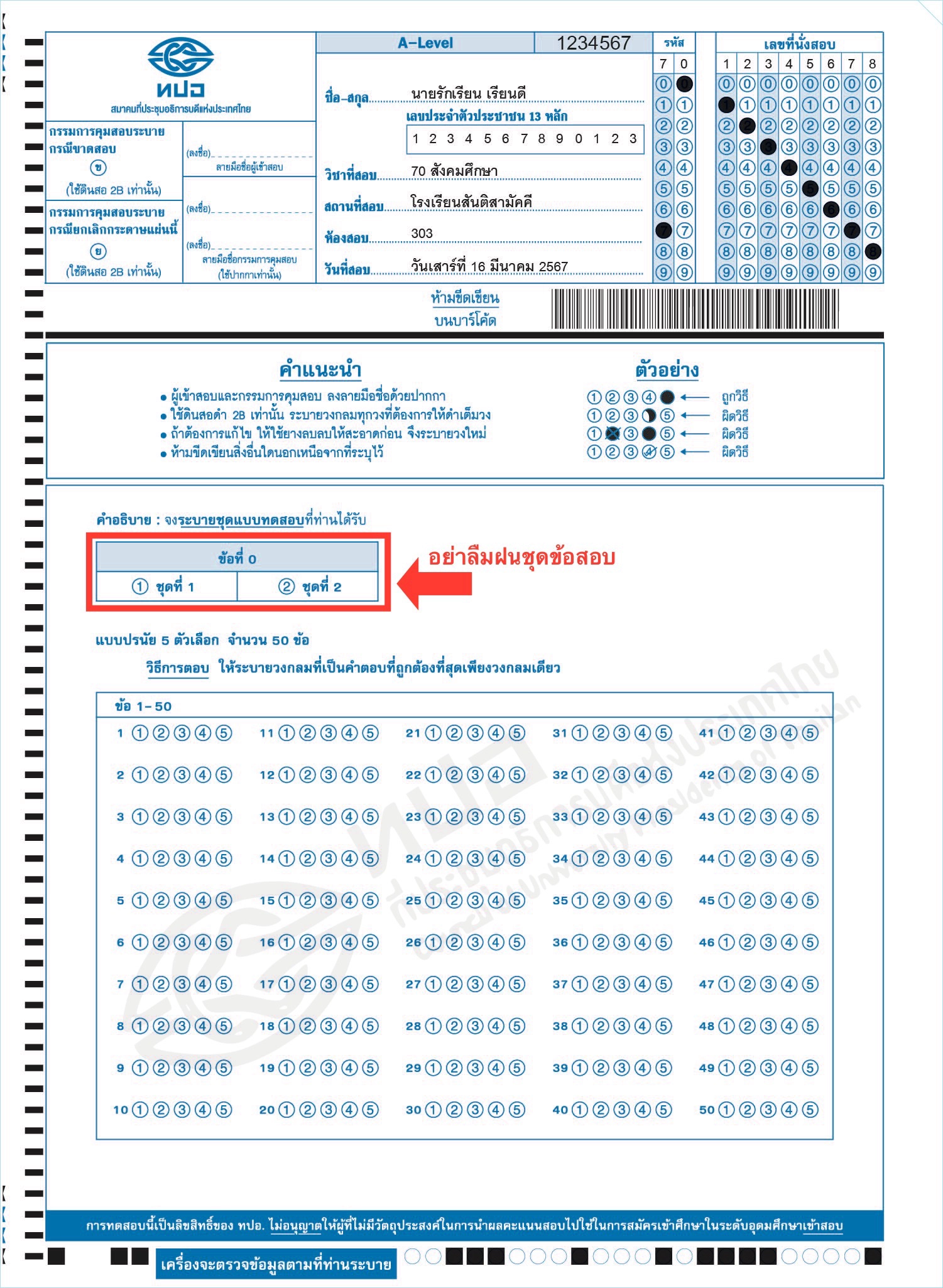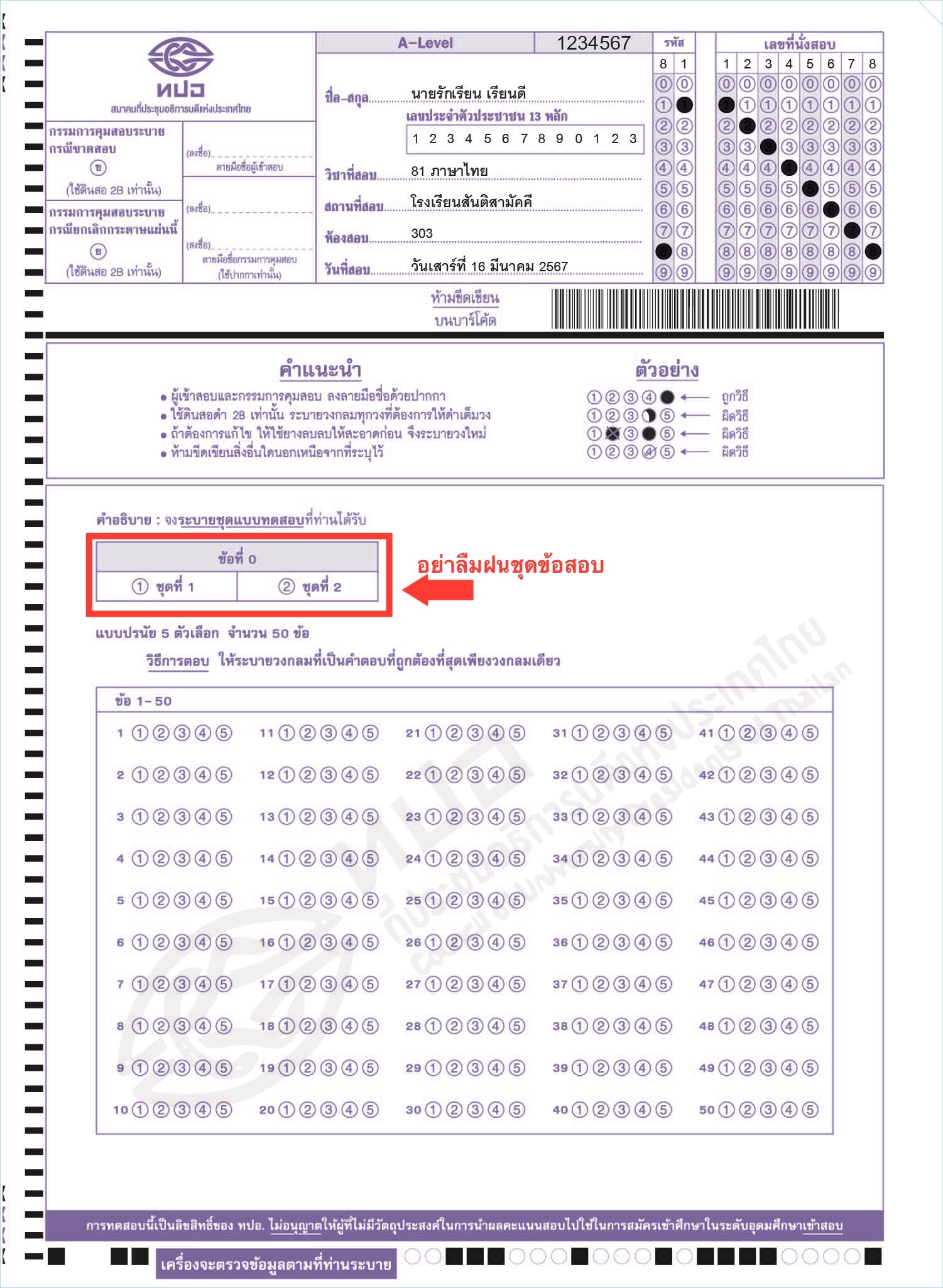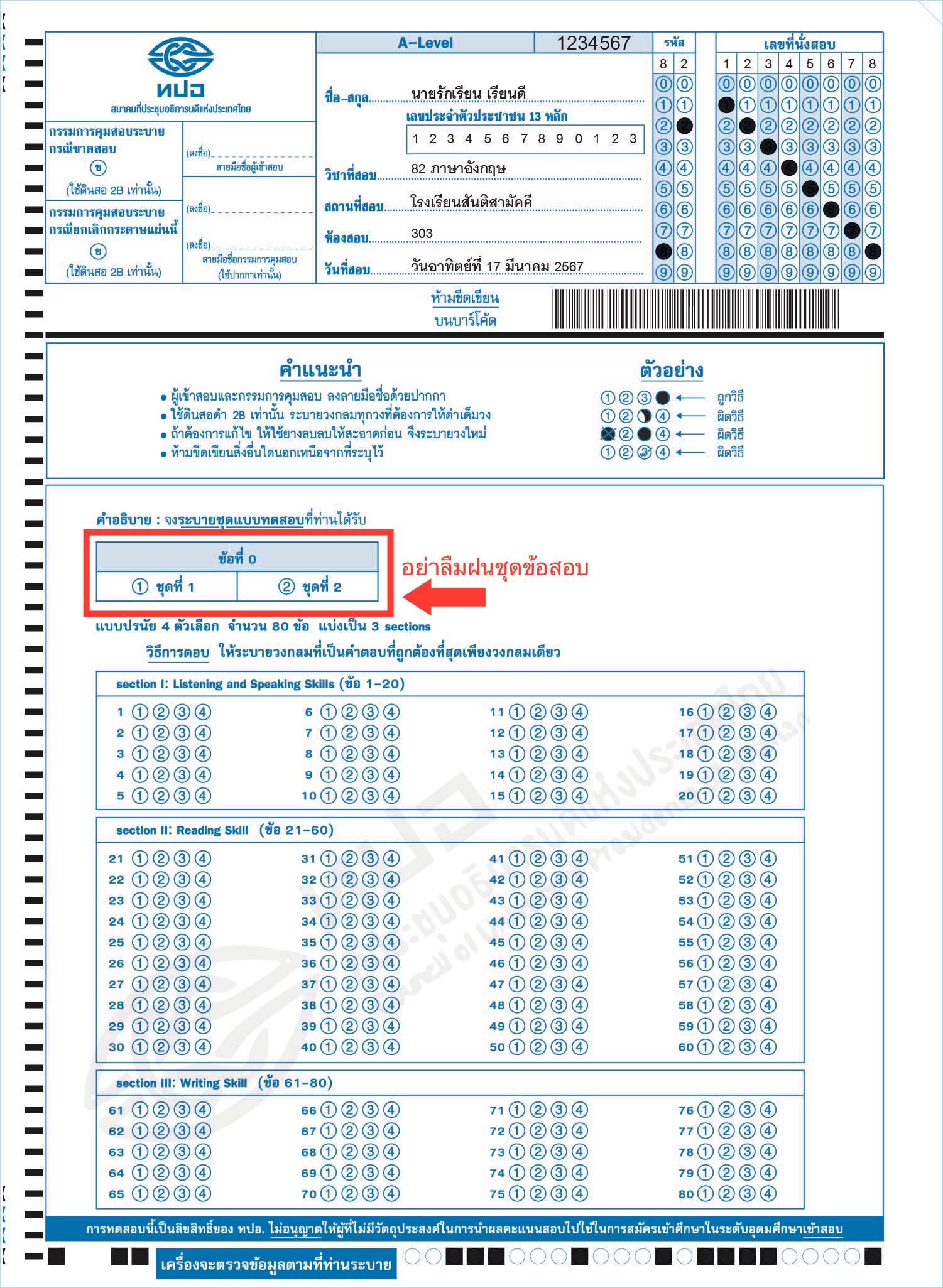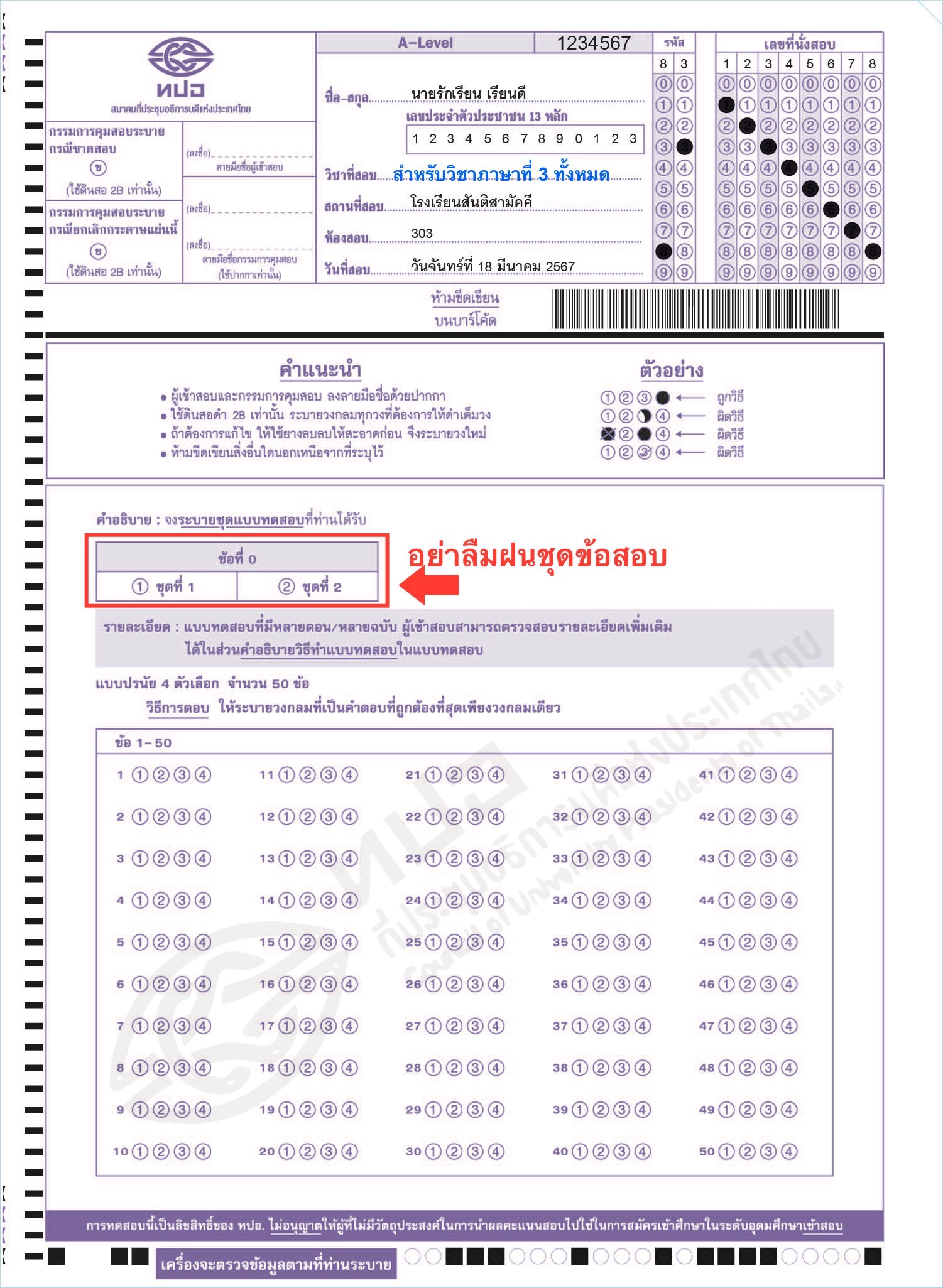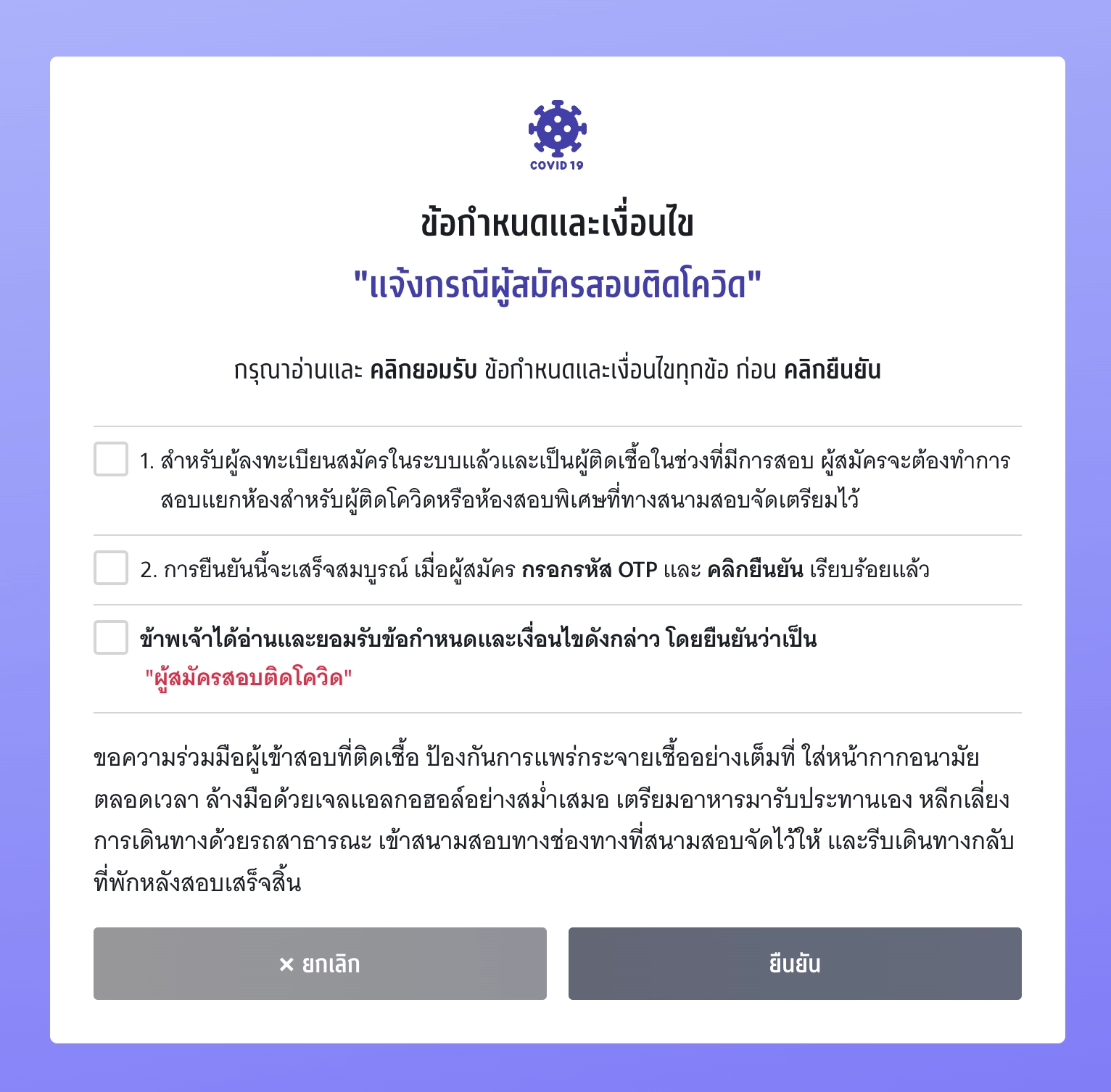คู่มือการใช้งานระบบ A-Level
1. การสมัครสอบ A-Level
ผู้สมัครเข้าสู่ระบบที่ URL https://student.mytcas.com ในหน้าของการสมัครสอบ A-Level เลือก “ดูรายละเอียดและสมัครสอบ”
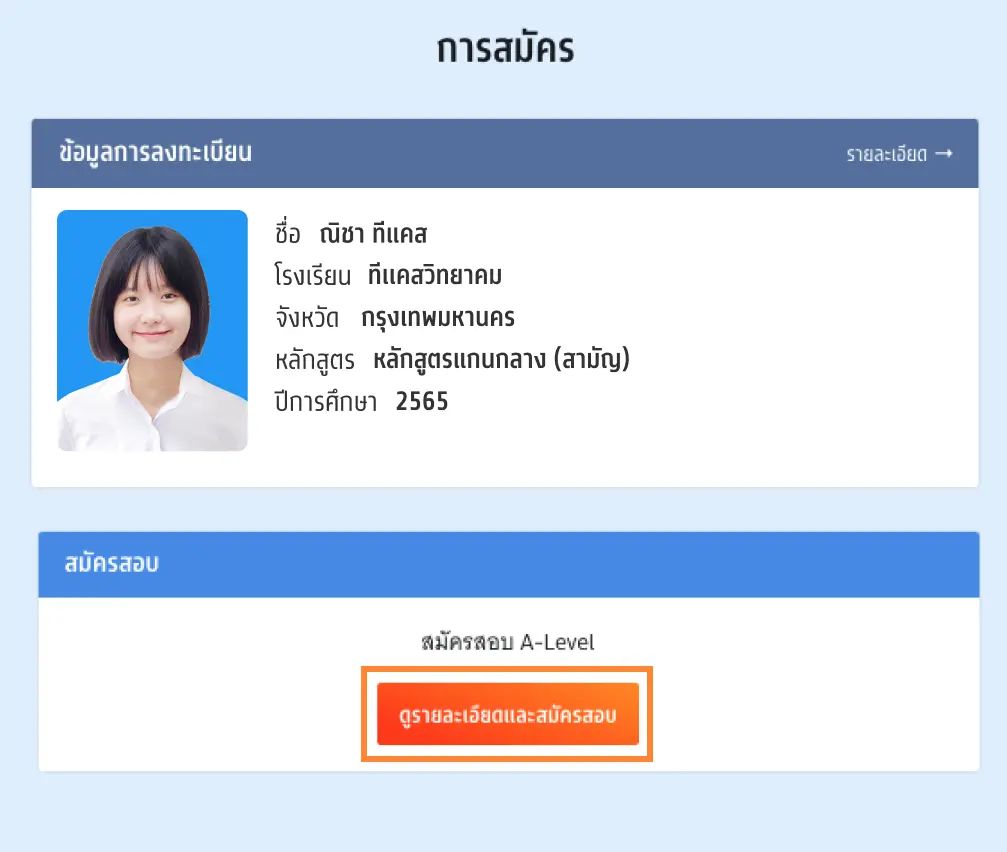
เลือกวิชาสอบและสนามสอบ
ระบบจะปรากฏวันสอบของแต่ละรายวิชา การเลือกวิชาสอบและสนามสอบให้เลือกเป็นรายวัน ให้ผู้สมัครเลือกวันที่ต้องการสอบ โดยเลือกที่ไอคอนลูกศร
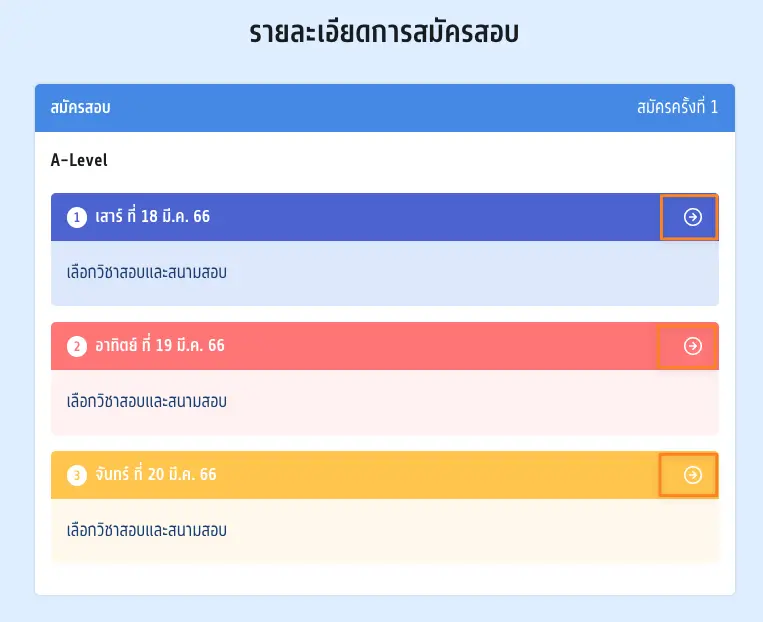
หลังจากนั้นให้ผู้สมัครเลือกวิชาสอบที่ต้องการ แล้วเลือก “ไปหน้าถัดไป”
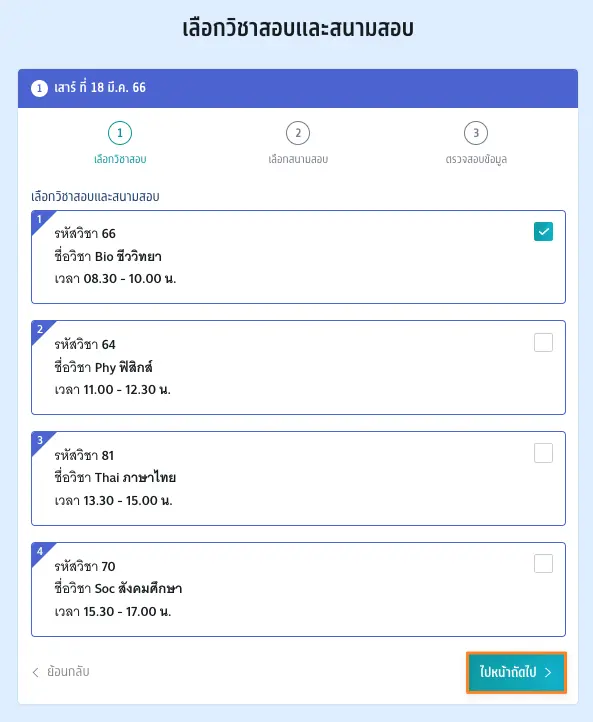
ผู้สมัครจะต้องทำการเลือกสนามสอบให้ครบทั้ง 5 ลำดับ ยกเว้นกรณีที่จังหวัดในลำดับแรก มีสนามสอบน้อยกว่า 5 สนามสอบ ให้เลือกทุกสนามสอบในจังหวัดนั้นแทน (กรุงเทพฯ นนทบุรี สมุทรปราการ นับเป็นจังหวัดเดียวกัน) โดยให้เลือกที่กล่องข้อความ “ค้นหาสนามสอบ”
ในกรณีที่สนามสอบในจังหวัดนั้นมีน้อยกว่า 5 สนามสอบ ให้เลือกสนามสอบใน จังหวัดนั้น เป็นหลัก กรณีสนามสอบที่เลือกไว้ใน จังหวัดนั้น เต็มและมีการเปิดสนามสอบใหม่ ให้เลือกสนามสอบที่เปิดใหม่นี้ก่อนเลือกสนามสอบในจังหวัดอื่น
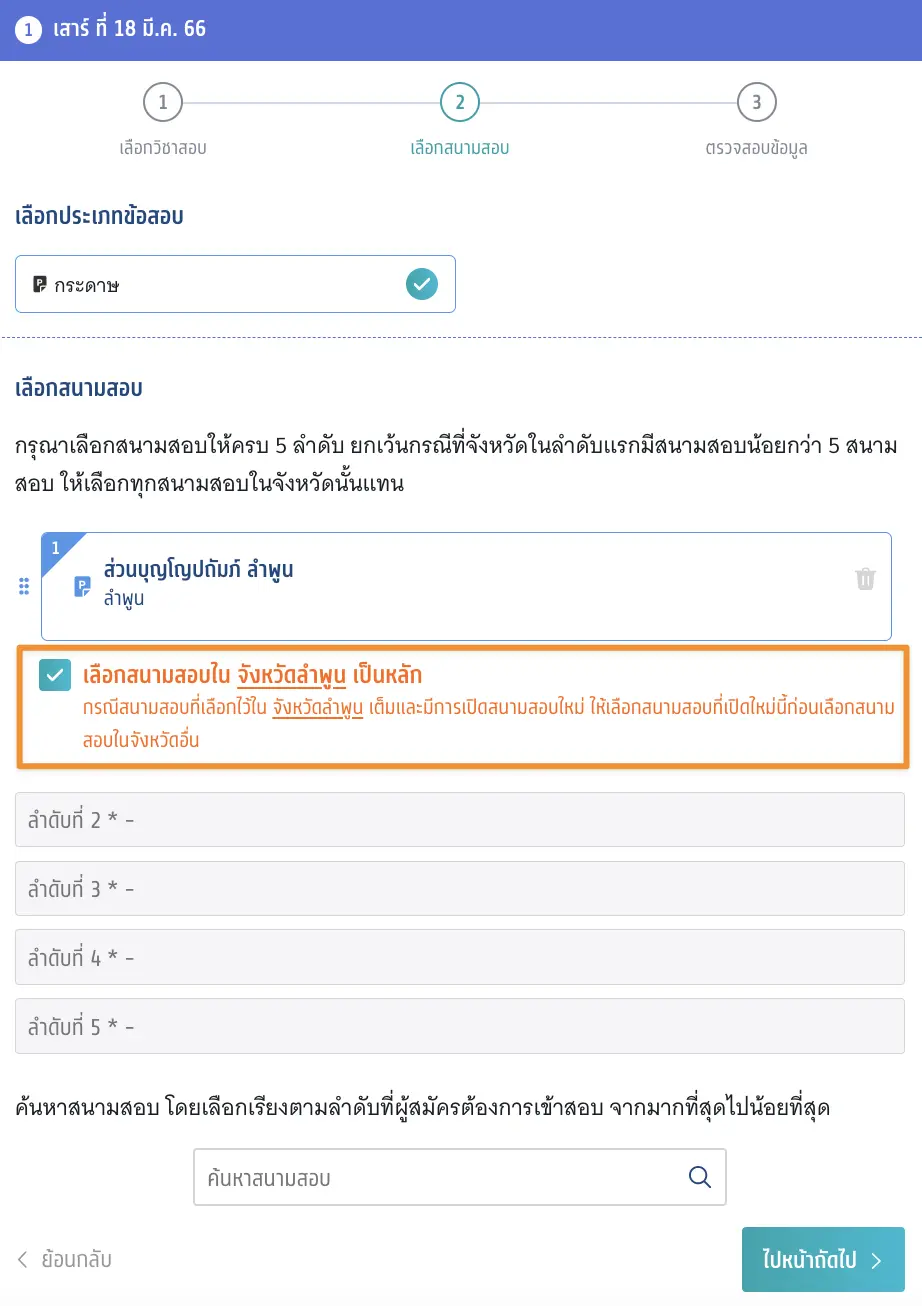
รายละเอียดสนามสอบที่ผู้สมัครเลือกจะปรากฏ ผู้สมัครสามารถเลื่อนจัดลำดับสนามสอบขึ้นหรือลง เพื่อจัดลำดับสนามสอบใหม่ได้
กรณีที่ขึ้นกรอบสีส้ม หมายถึง ผู้สมัครเลือกสนามสอบข้ามจังหวัด ผู้สมัครจะต้องทำการเลือก “ยืนยันเลือกสนามสอบข้ามจังหวัด” ก่อน จึงจะสามารถเลือก “ไปหน้าถัดไป” ได้
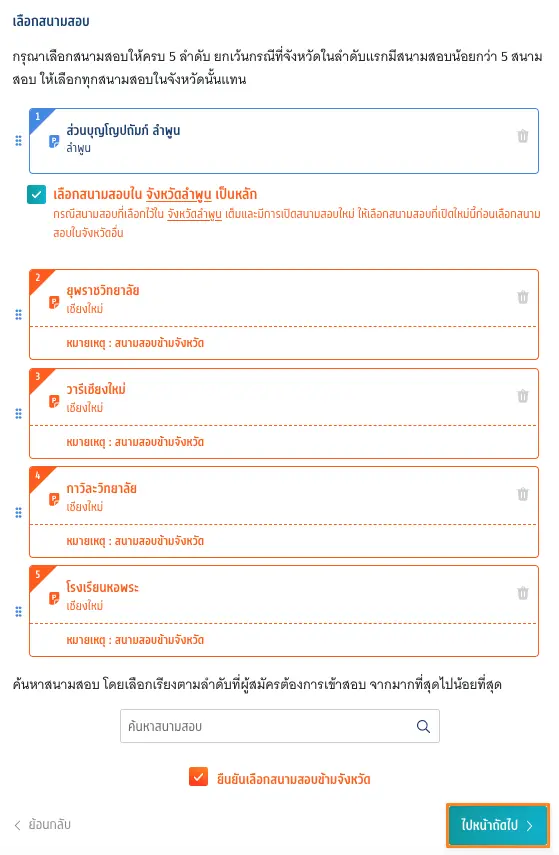
กรณีที่ค้นหาสนามสอบไม่เจอ อาจเป็นเพราะเลือกความต้องการพิเศษอยู่ ซึ่งจะมีจำนวนสนามสอบที่รองรับไม่มากนัก ให้ดูรายชื่อสนามสอบทั้งหมด ที่ ค้นหาสนามสอบ
เมื่อทำการเลือกวิชาสอบและสนามสอบเสร็จสิ้นแล้ว ระบบจะปรากฏข้อมูลรายละเอียดการสมัครสอบและสนามสอบ ให้ผู้สมัครตรวจสอบข้อมูลให้ครบถ้วน ก่อนเลือก “บันทึกรายการ”
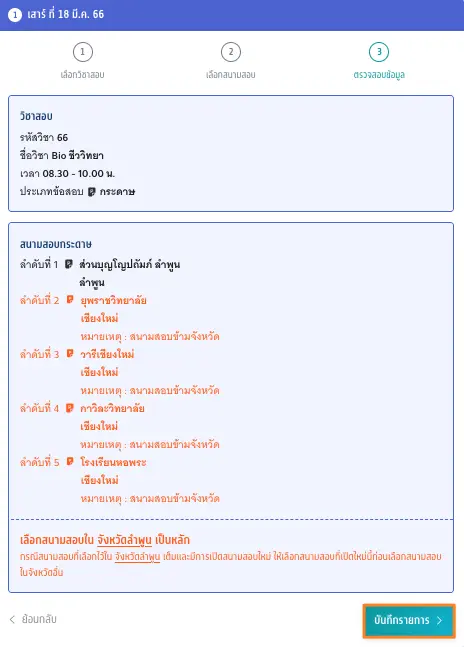
เมื่อบันทึกข้อมูลการเลือกวิชาสอบและสนามสอบเรียบร้อยแล้ว ระบบจะปรากฏสถานะ รอยืนยันการสมัคร หากต้องการเพิ่มรายวิชาสอบหรือแก้ไขสนามสอบ ให้เลือกที่ไอคอนลูกศรในวันที่ต้องการแก้ไข
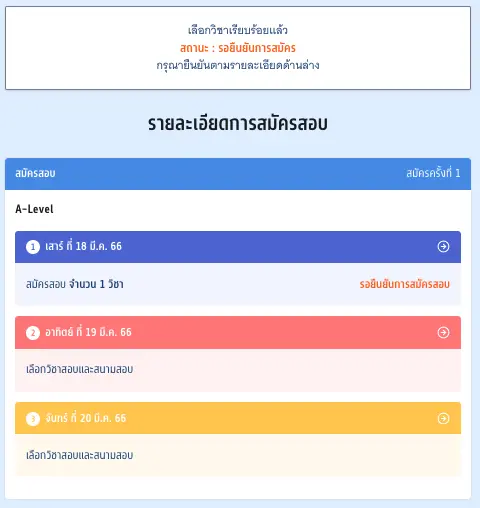
เมื่อเสร็จสิ้นขั้นตอนการเลือกวิชาสอบและสนามสอบแล้ว ระบบจะสรุปวิชาสอบที่เลือกทั้งหมดและยอดเงินที่ต้องชำระ ให้เลือก “ยืนยันการสมัครสอบ”
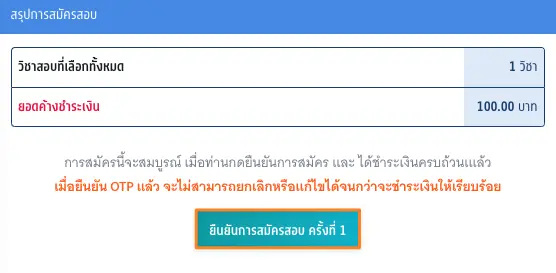
ตรวจสอบความถูกต้องอีกครั้ง และเลือกช่องทางในการส่งรหัส One Time Password (OTP) เพื่อยืนยันการสมัครสอบ จากนั้นเลือก “ส่ง OTP เพื่อยืนยันการสมัครสอบ”
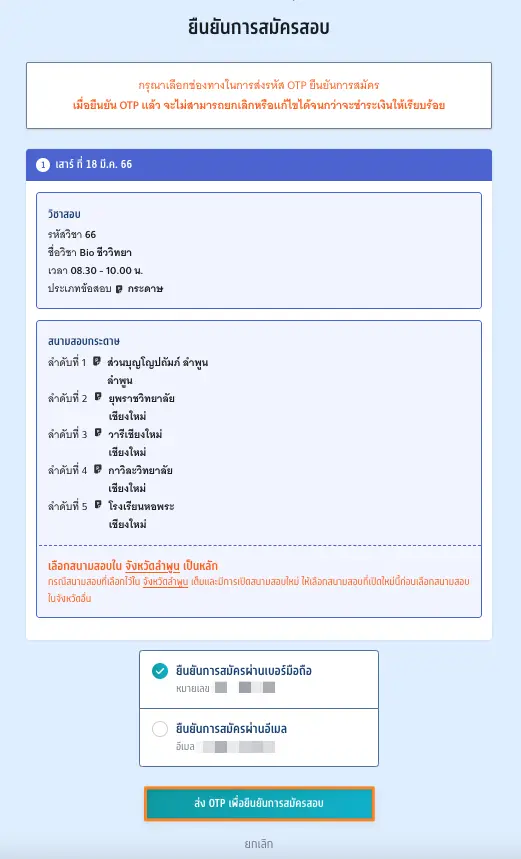
กรอกรหัสยืนยัน One Time Password (OTP) ที่ได้รับ จากนั้นเลือก “ยืนยัน OTP และยืนยันการสมัครสอบ”
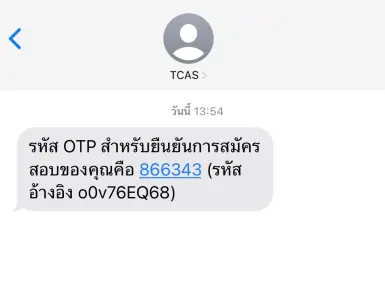
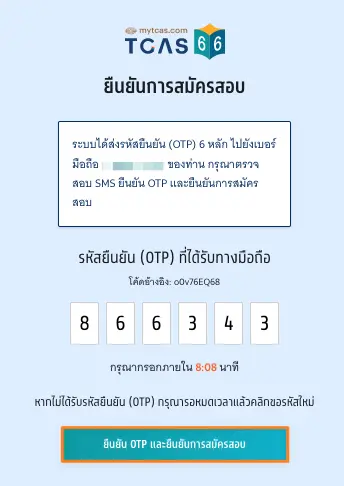
ระบบจะปรากฏสถานะ รอการชำระเงิน และรายละเอียดวิชาสอบและสนามสอบทั้งหมด
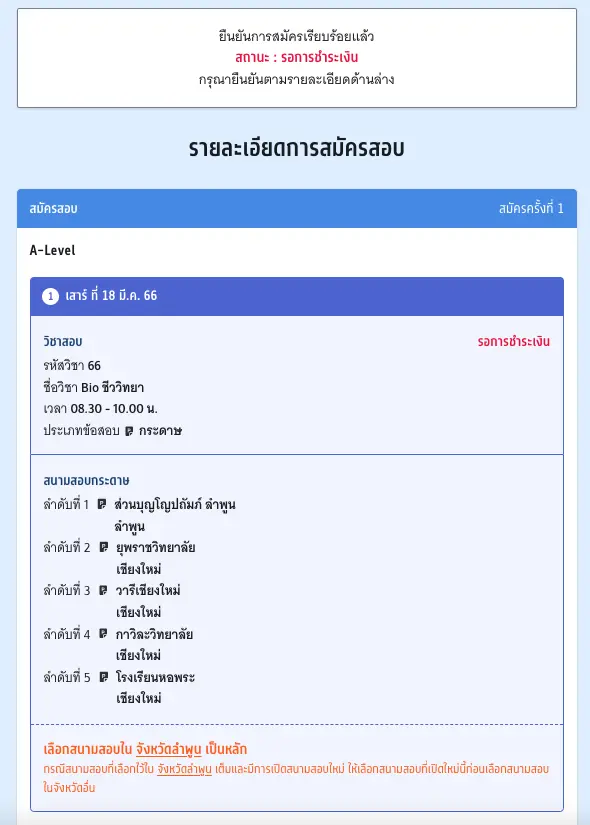
จากนั้นเลือก “พิมพ์ใบแจ้งชำระเงิน”
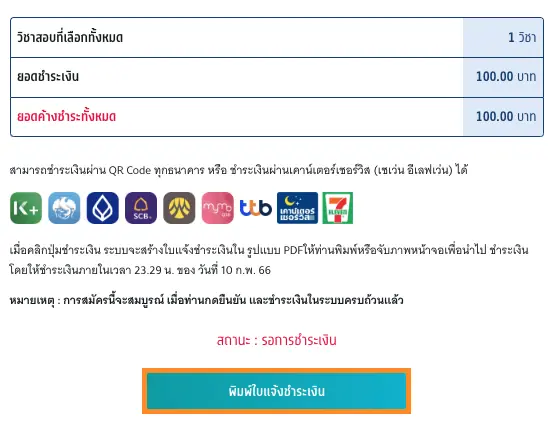
การชำระเงิน
เมื่อทำการพิมพ์ใบแจ้งชำระเงิน ระบบจะปรากฏใบแจ้งชำระเงินค่าสมัครสอบ A-Level สถานะการชำระเงิน “ยังไม่ได้ชำระเงิน” ผู้สมัครสามารถชำระเงินผ่าน QR Code ทุกธนาคารฟรีไม่มีค่าธรรมเนียมหรือพิมพ์ใบแจ้งชำระเงินค่าสมัครสอบ A-Level แล้วนำไปชำระเงินที่เคาน์เตอร์เซอร์วิส (เซเว่น อีเลฟเว่น) ได้ทุกสาขา โดยมีค่าธรรมเนียม 10 บาทต่อรายการ

หลังจากชำระเงินเรียบร้อยแล้ว ระบบจะปรากฏสถานะ ชำระเงินเรียบร้อยแล้ว จากนั้นเลือก “พิมพ์ใบสมัครสอบ” เพื่อเก็บไว้เป็นหลักฐานต่อไป
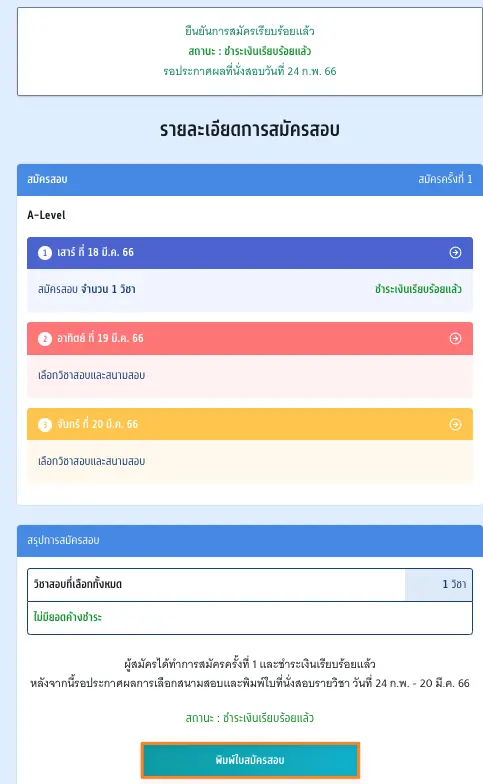
ใบสมัครสอบ
เมื่อเลือก “พิมพ์ใบสมัครสอบ” ระบบจะปรากฏไฟล์ใบสมัครสอบ ผู้สมัครสามารถดาวน์โหลดไฟล์ใบสมัครสอบหรือพิมพ์ใบสมัครสอบ เพื่อเก็บไว้เป็นหลักฐานได้จากไอคอนดาวน์โหลดไฟล์หรือไอคอนเครื่องพิมพ์เอกสาร
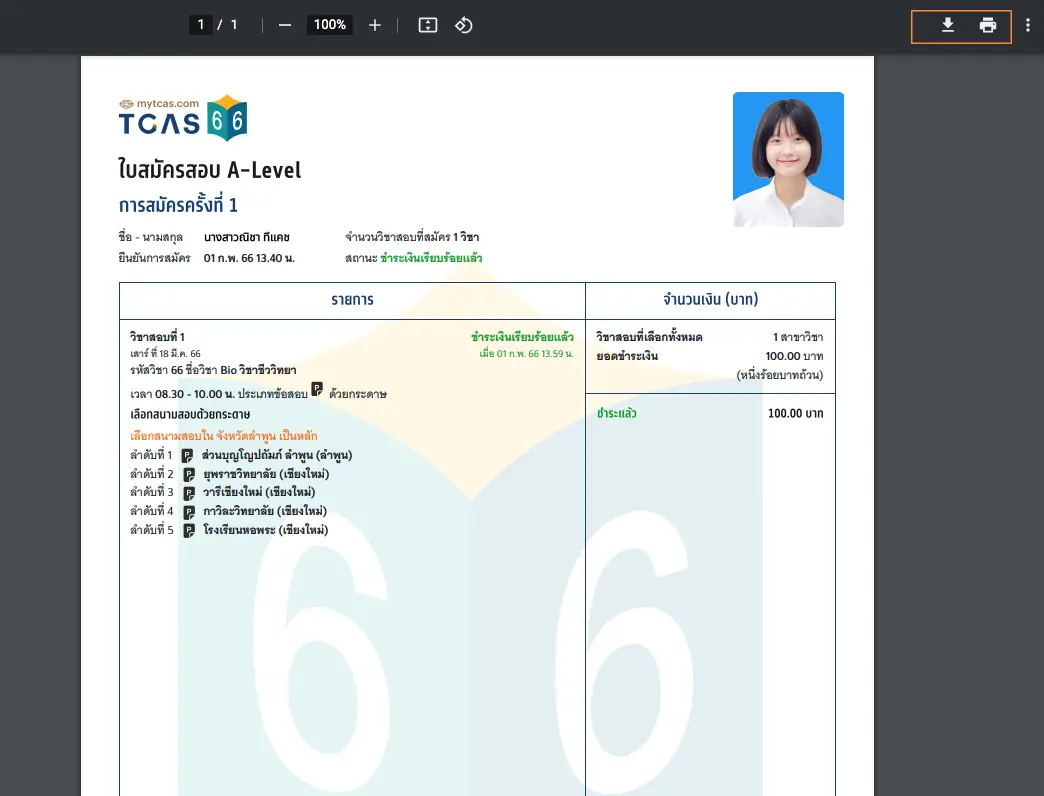
ตัวอย่างใบสมัครสอบ A-Level
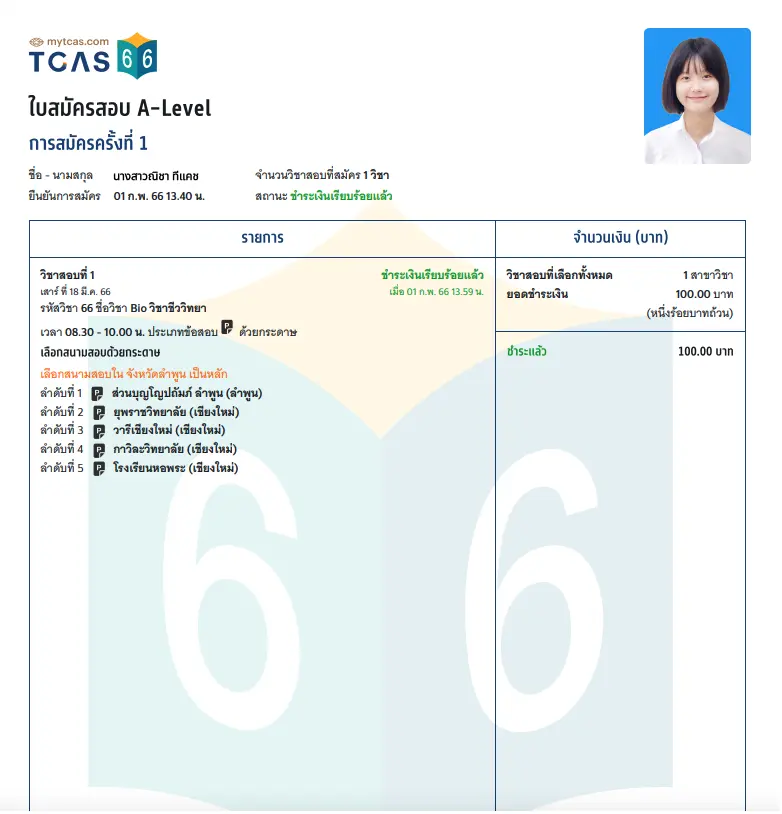
2. การประกาศผลสอบ A-Level
ผู้สมัครเข้าสู่ระบบที่ URL https://student.mytcas.com ระบบแสดงข้อมูล
การสมัครสอบ A-Level เลือก “ประกาศผลสอบ A-Level” เพื่อดูผลสอบทั้งหมด
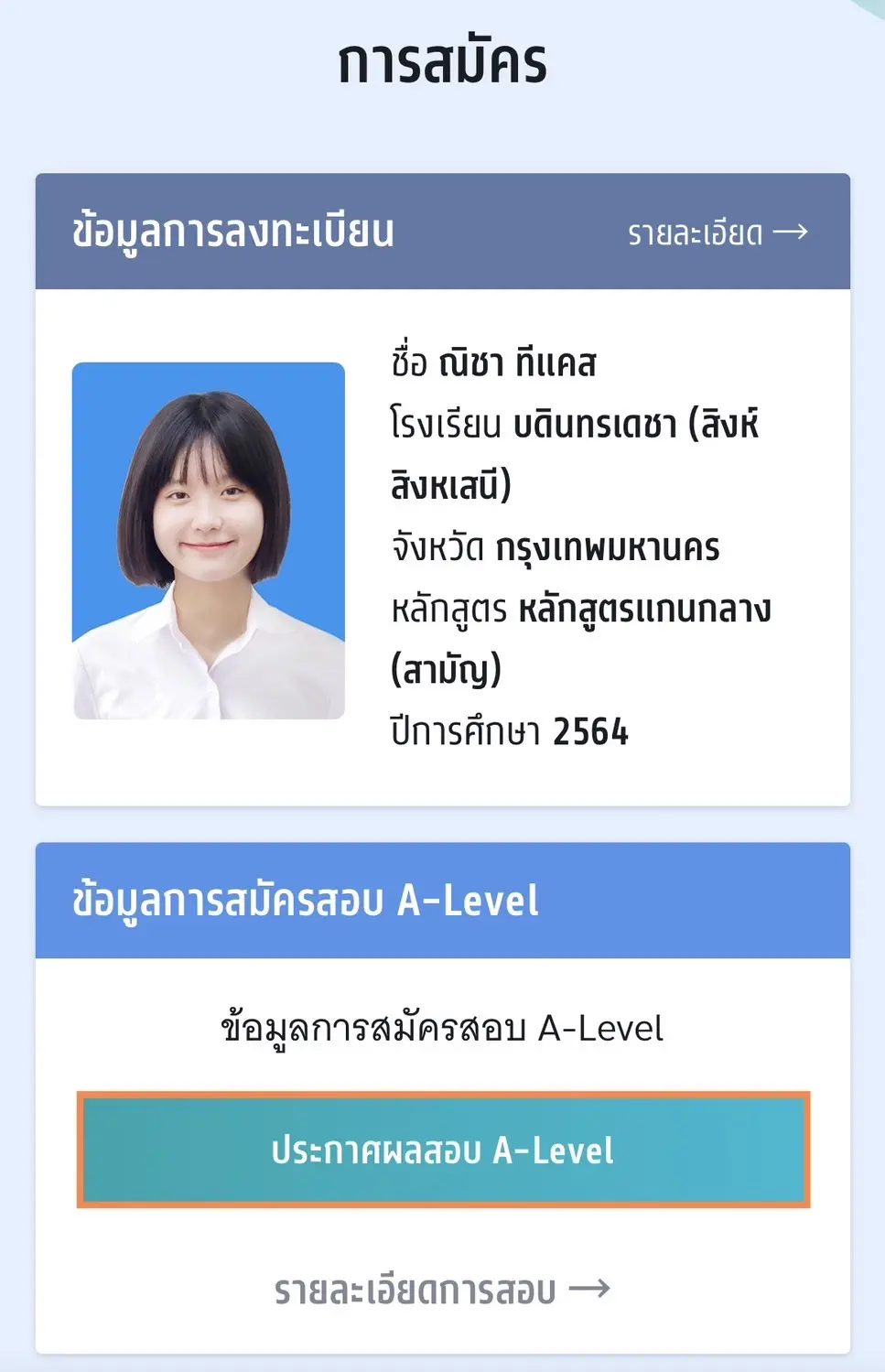
ระบบจะแสดงรายละเอียดผลสอบ A-Level ทั้งหมด ซึ่งผู้สมัครสามารถเลือก “หนังสือรับรองผลการสอบแยกรายวิชา” เพื่อดาวน์โหลดเอกสารหนังสือรับรองผลการสอบแยกรายวิชา
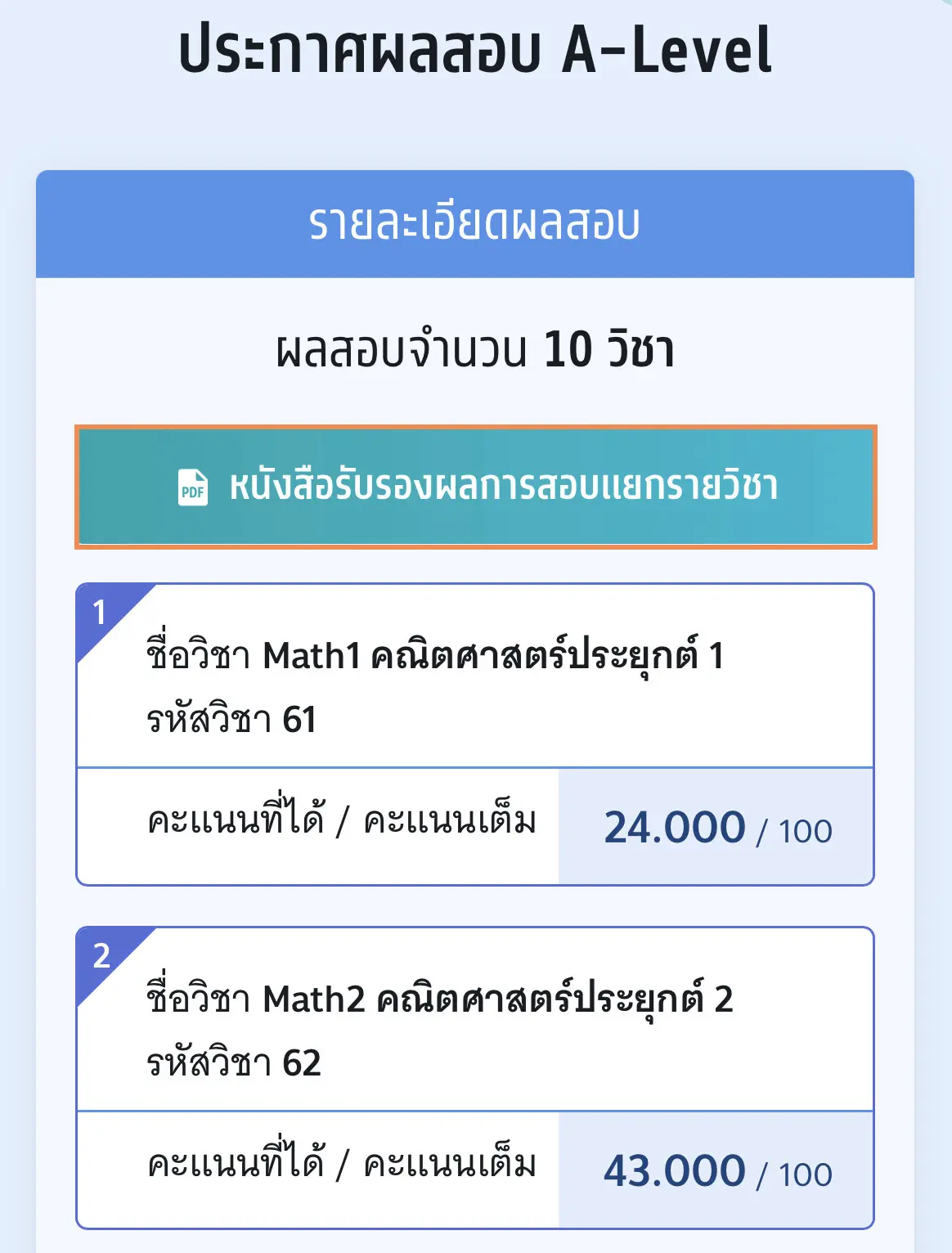
กรณีผู้สมัครขาดสอบ ระบบจะแสดงสถานะ “ขาดสอบ” ในรายวิชานั้นๆ
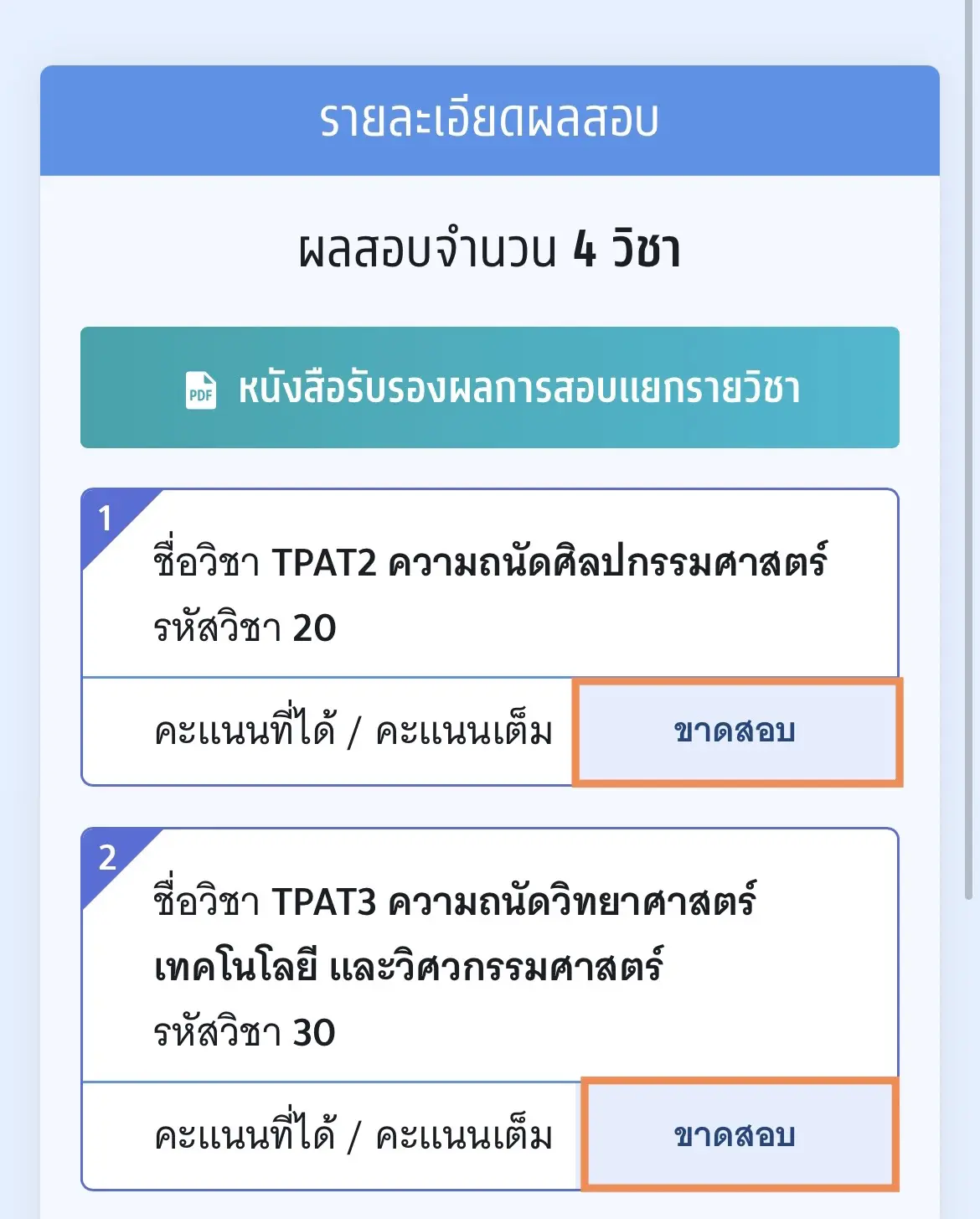
ตัวอย่าง หนังสือรับรองผลการสอบแยกรายวิชา A-Level ประจำปี 2566

3. ตัวอย่างกระดาษคำตอบ A-Level
ตัวอย่างกระดาษคำตอบวิชา 61 คณิตศาสตร์ประยุกต์ 1
ตัวอย่างกระดาษคำตอบวิชา 62 คณิตศาสตร์ประยุกต์ 2
ตัวอย่างกระดาษคำตอบวิชา 63 วิทยาศาสตร์ประยุกต์
ตัวอย่างกระดาษคำตอบวิชา 64 ฟิสิกส์
ตัวอย่างกระดาษคำตอบวิชา 65 เคมี
ตัวอย่างกระดาษคำตอบวิชา 66 ชีววิทยา
ตัวอย่างกระดาษคำตอบวิชา 70 สังคมศึกษา
ตัวอย่างกระดาษคำตอบวิชา 81 ภาษาไทย
ตัวอย่างกระดาษคำตอบวิชา 82 ภาษาอังกฤษ
ตัวอย่างกระดาษคำตอบวิชา ภาษาต่างประเทศ
** รหัสวิชา 83-89 จะเป็นตัวอย่างกระดาษคำตอบแบบเดียวกัน
4. การขอทบทวนคะแนนสอบ A-level
กรณีที่ผู้สมัครต้องการขอตรวจคำตอบและขอทบทวนผลคะแนนสอบ เลื่อนหน้าจอลงมาท้ายสุดของผลการสอบ เลือก “ขอทบทวนผลคะแนนสอบ” ซึ่งสามารถทำรายการได้ ภายในวันและเวลาที่กำหนด
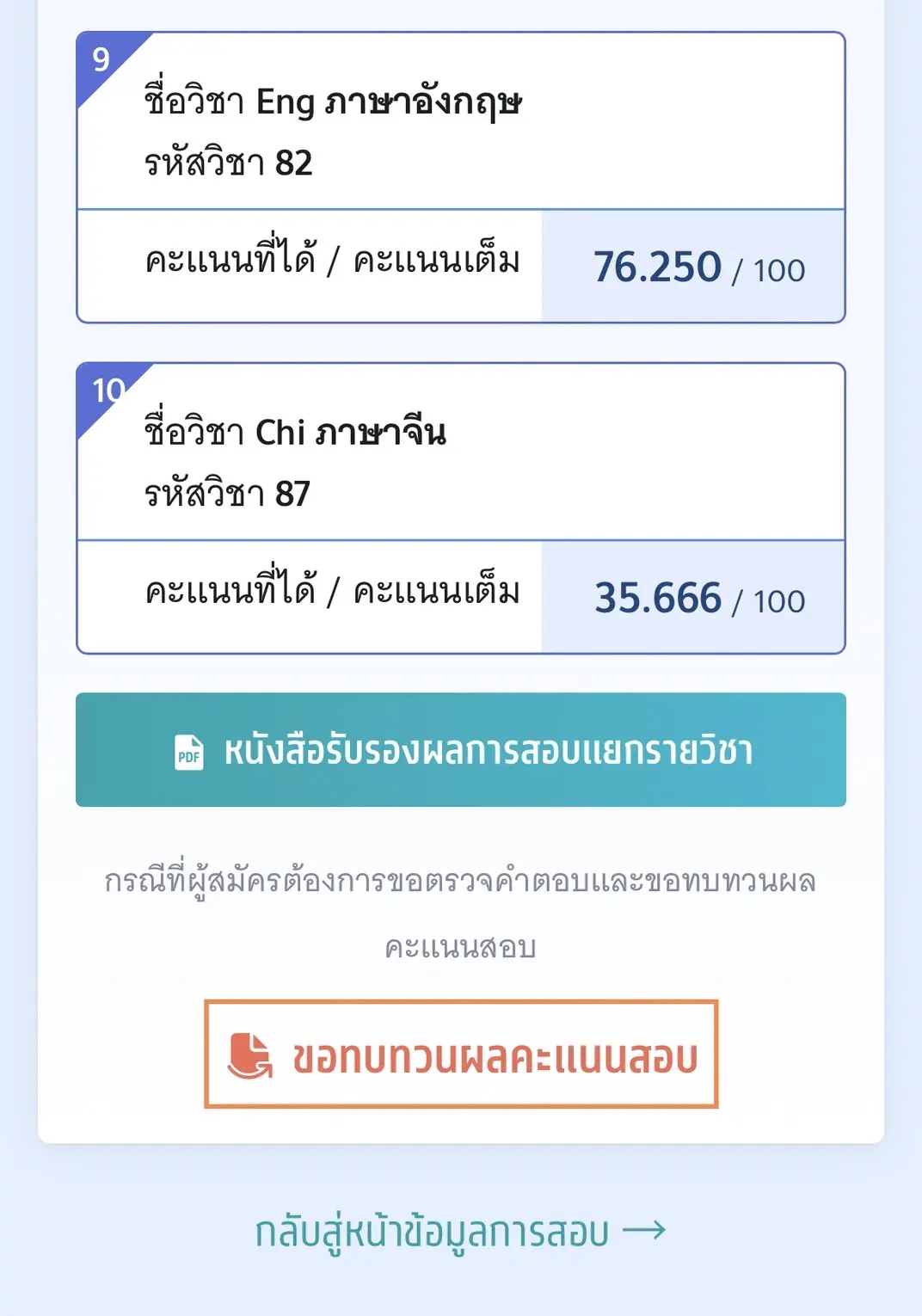
การขอทบทวนผลคะแนนสอบเป็นช่องทางสำหรับการ ตรวจสอบคำตอบของตนเองพร้อมกับผลคะแนนสอบที่ได้ ซึ่งหากพบข้อผิดพลาดในการตรวจให้คะแนน ผู้เข้าสอบสามารถดำเนินการยื่นคำร้องขอทบทวนผลสอบได้ กรุณาอ่านและ คลิกยอมรับ ข้อกำหนดและเงื่อนไขทุกข้อ ก่อนคลิก “รับทราบ”
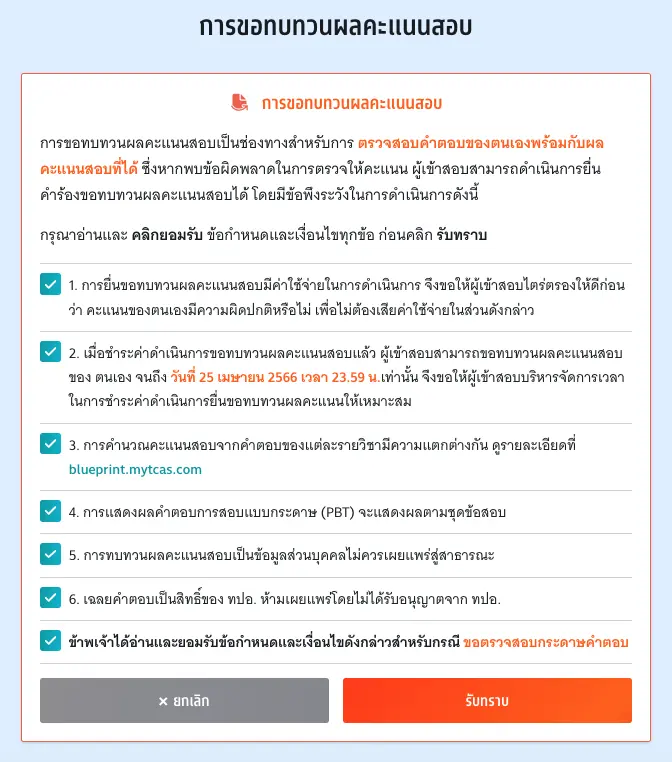
ระบบแสดงรายชื่อวิชาที่ต้องการขอตรวจสอบกระดาษคำตอบ
1. อัตราค่าธรรมเนียมการขอทบทวนผลคะแนน
1.1 รายวิชา วิชาละ 100 บาท
1.2 จ่ายค่าธรรมเนียม 300 บาท
สามารถขอทบทวนผลคะแนนได้ทุกรายวิชาที่เข้าสอบ
2. ผู้สมัครจะเรียกดูกระดาษคำตอบได้ก็ต่อเมื่อสถานะการชำระเงินเสร็จสมบูรณ์แล้วเท่านั้นและไม่สามารถขอเงินคืนได้ในทุกกรณี
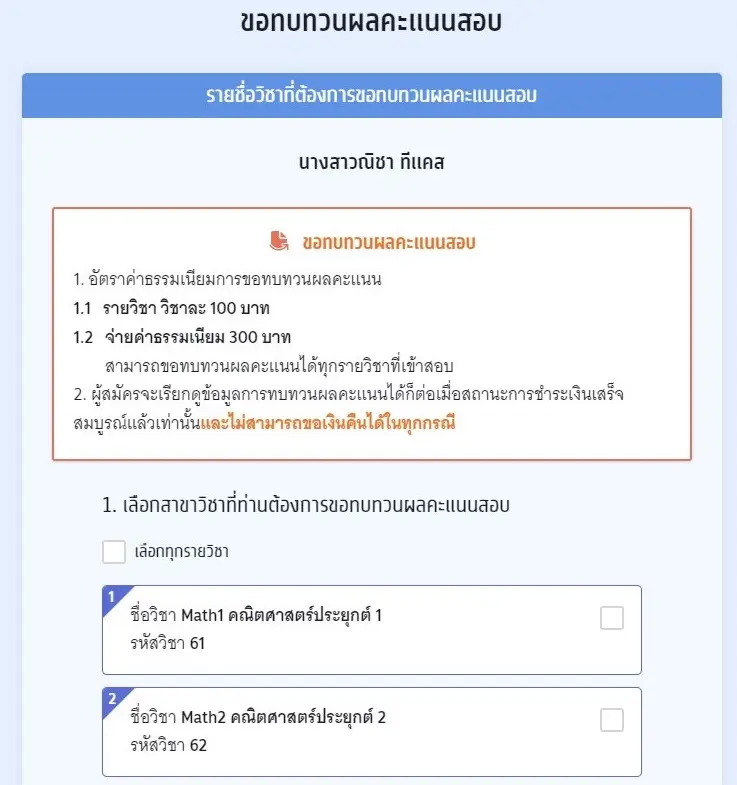
เลือกสาขาวิชาที่ท่านต้องการขอตรวจสอบกระดาษคำตอบ สามารถเลือกทุกรายวิชา หรือ บางรายวิชาได้ (หากเลือก 3 วิชาที่ต้องการตรวจสอบกระดาษคำตอบ ระบบจะเลือกทั้งหมดให้)
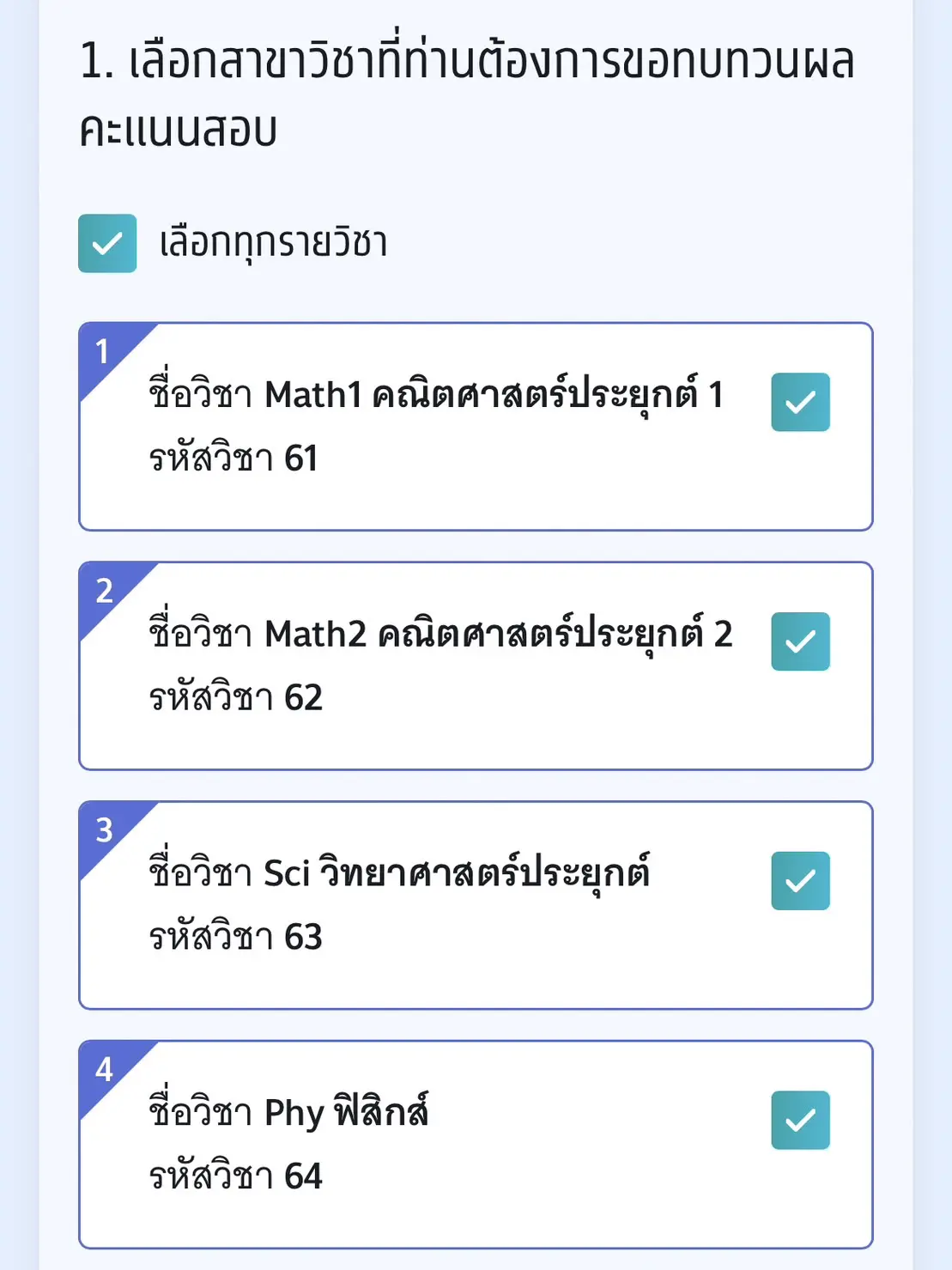
ระบบสรุปค่าธรรมเนียม และยอดเงินที่ต้องชำระ สามารถชำระเงินผ่าน QR Code ทุกธนาคาร หรือชำระเงินผ่านเคาน์เตอร์เซอร์วิส (เซเว่น อีเลฟเว่น) ได้ เลือก “ยืนยันและชำระเงิน”
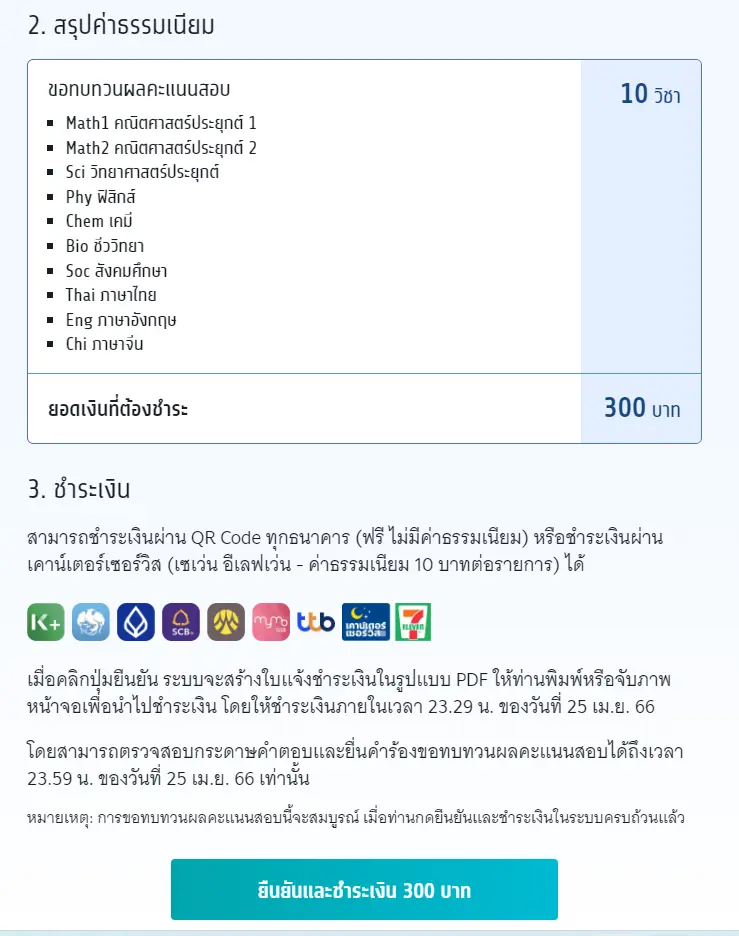
ผู้สมัครสามารถชำระเงินผ่าน QR Code ทุกธนาคารฟรีไม่มีค่าธรรมเนียมหรือพิมพ์ใบแจ้งชำระเงินการขอทบทวนผลคะแนนสอบแล้วนำไปชำระเงินที่เคาน์เตอร์เซอร์วิส (เซเว่น อีเลฟเว่น) ได้ทุกสาขา โดยมีค่าธรรมเนียม 10 บาทต่อรายการ
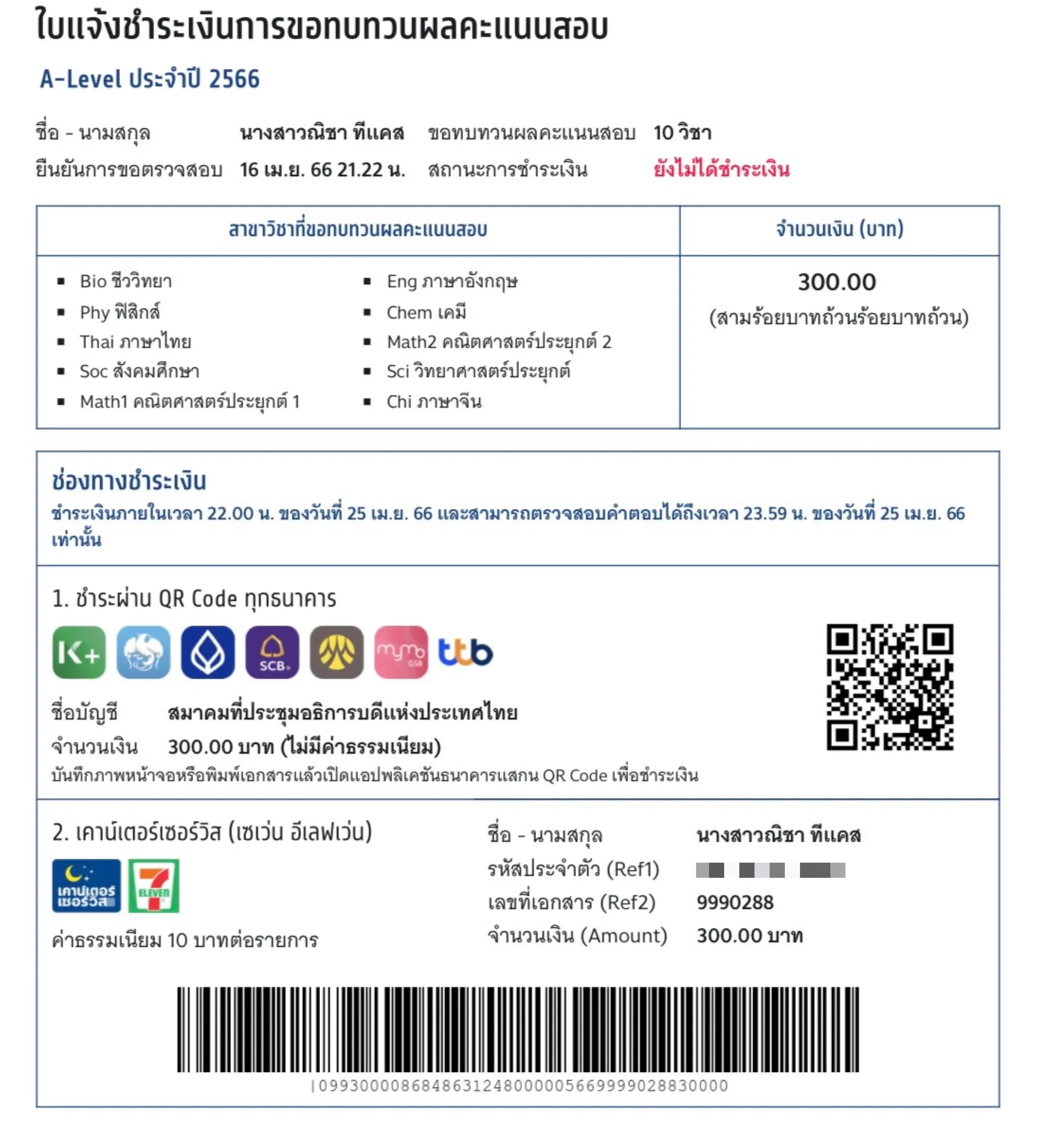
เมื่อผู้สมัครชำระเงินเรียบร้อยแล้ว ระบบแสดงตัวเลือก “ดูคำตอบและคะแนนข้อสอบ”
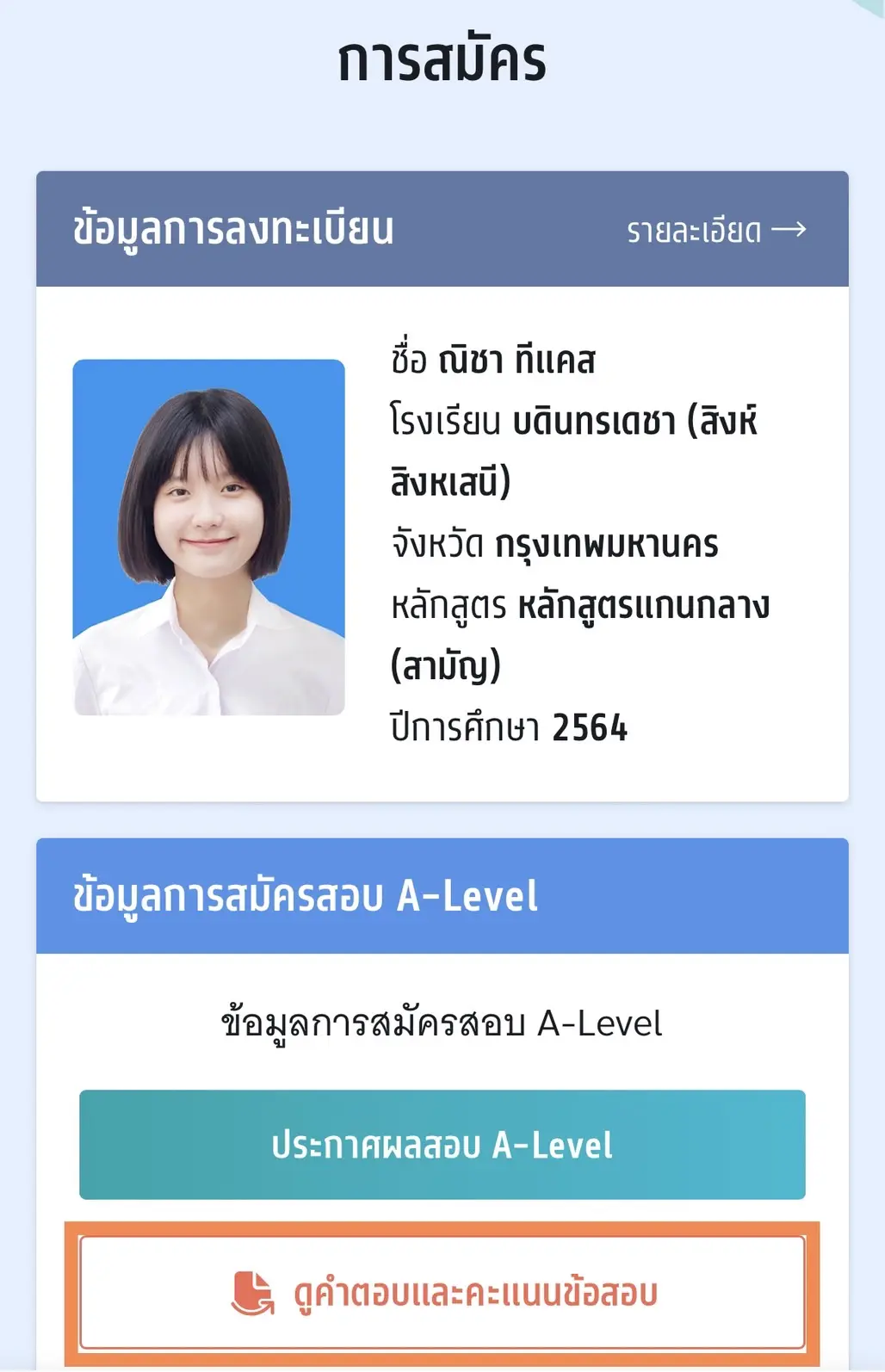
ระบบแสดงข้อมูลรายชื่อวิชาที่ขอทบทวนผลคะแนน เลือกรายวิชาที่ต้องการตรวจ
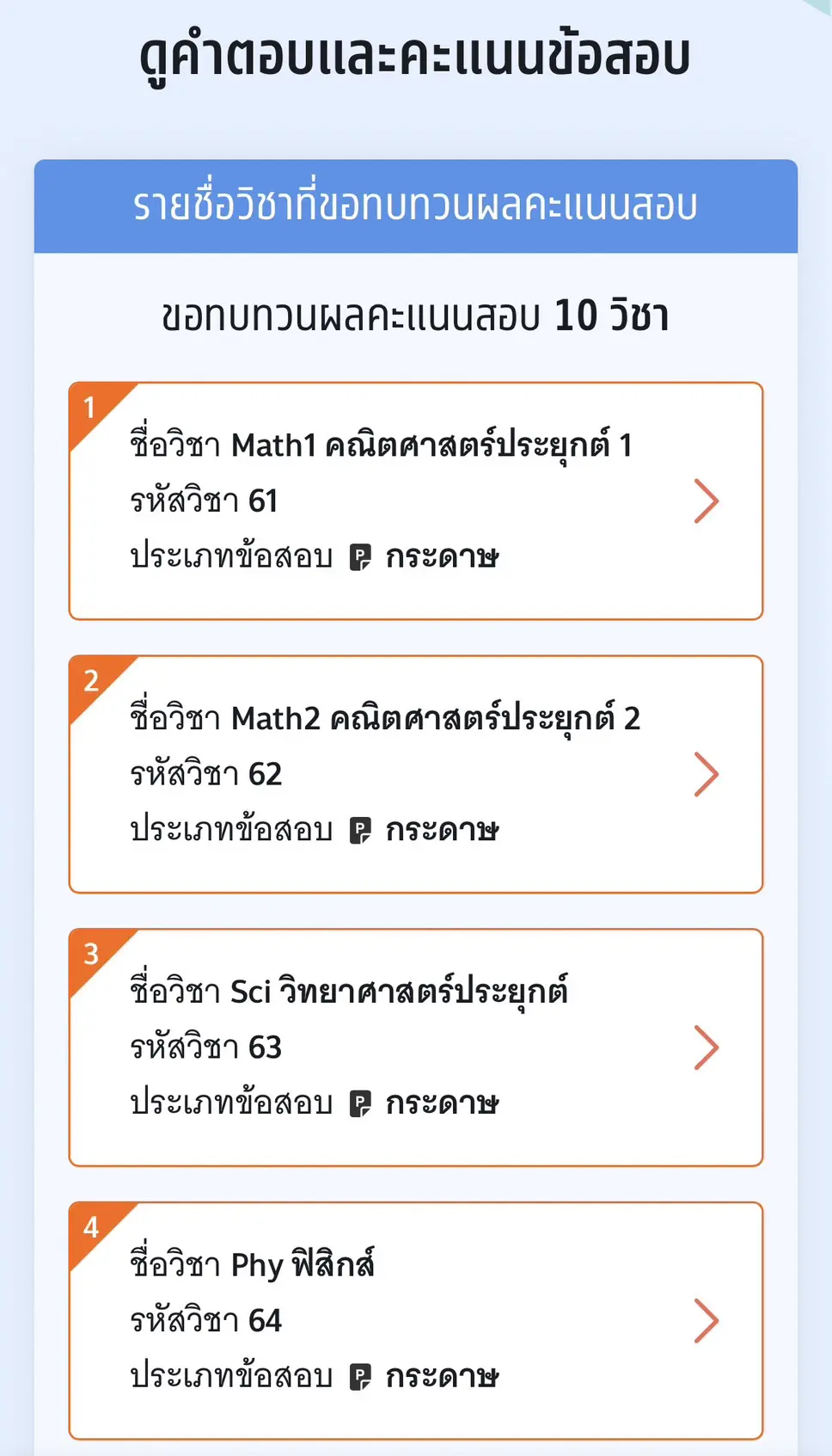
ระบบแสดงข้อมูลรายวิชาที่เลือกตรวจคำตอบ
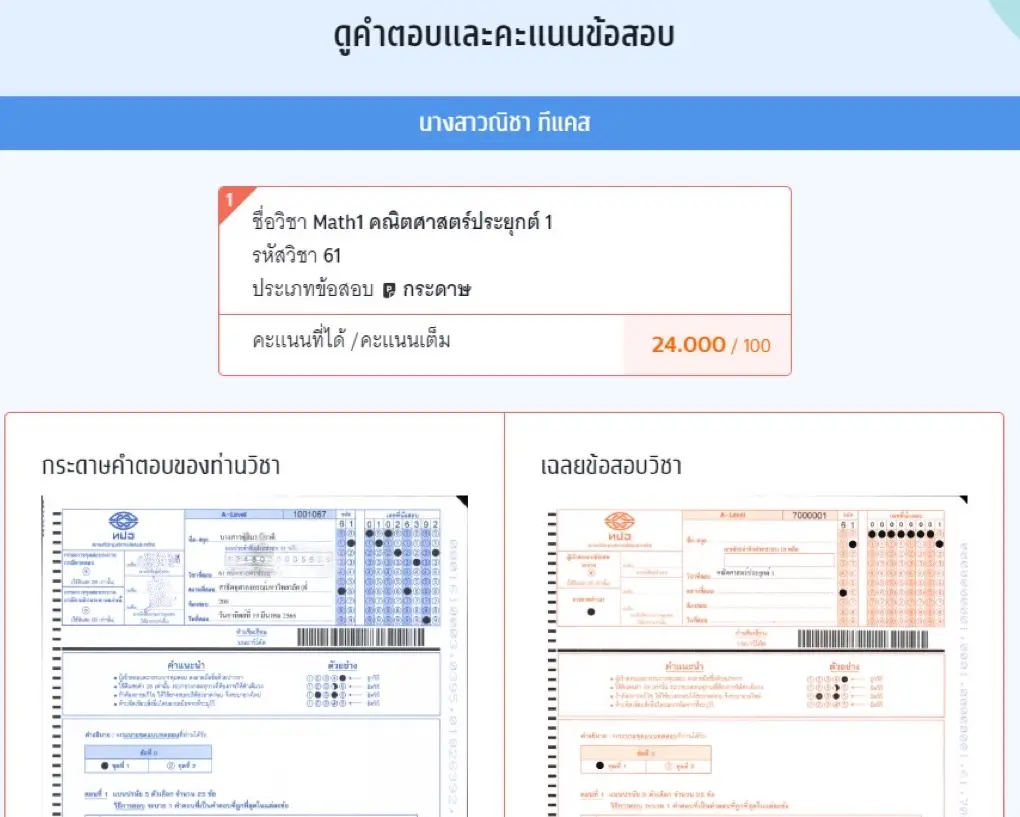
หากพบข้อผิดพลาดในการตรวจให้คะแนน ผู้เข้าสอบสามารถดำเนินการยื่นคำร้องขอทบทวนคะแนนได้ตามแบบฟอร์มด้านล่างนี้ โดยสามารถ ส่งได้ครั้งเดียว ภายในวันและเวลาที่กำหนด หากไม่ยื่นคำร้องในเวลาที่กำหนด ถือว่ายอมรับคะแนนโดยปริยาย
กรุณาอ่านและ คลิกยอมรับ ข้อกำหนดและเงื่อนไขที่ ไม่สามารถขอทบทวนคะแนนได้ ก่อนกรอกแบบฟอร์ม
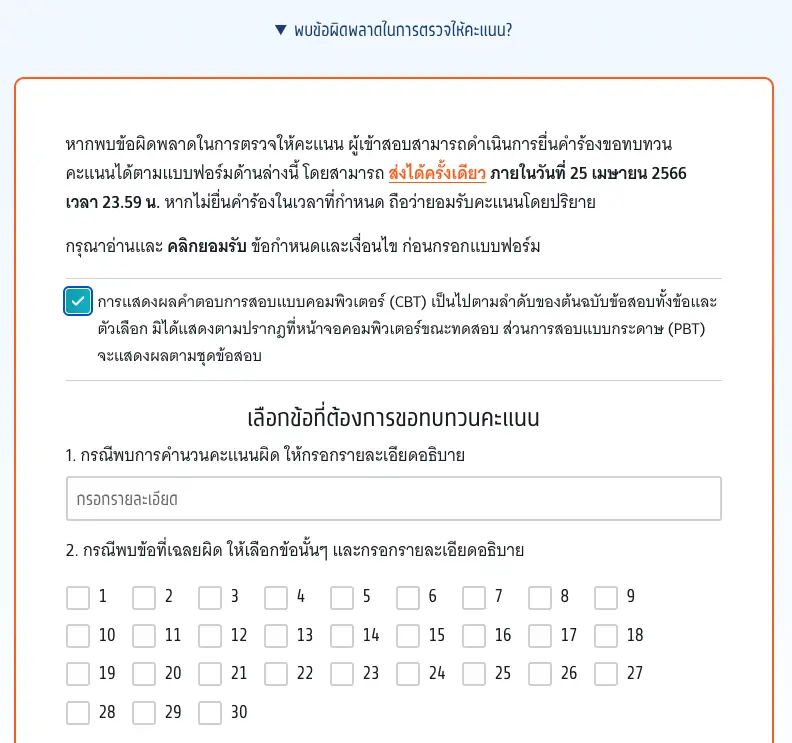
กรณีพบการคำนวณคะแนนผิด ให้กรอกรายละเอียดอธิบาย หรือ พบข้อที่เฉลยผิด ให้เลือกข้อนั้นๆ และกรอกรายละเอียดอธิบาย จากนั้นเลือก “ยื่นคำร้องขอทบทวนคะแนน”

5. พิมพ์บัตรประจำตัวผู้เข้าสอบรายวิชา A-Level
ผู้สมัครสอบเข้าสู่ระบบที่ URL https://student.mytcas.com ระบบแสดงข้อมูลการสมัครสอบ A-Level เลือก “ดูรายละเอียดและพิมพ์ใบที่นั่งสอบ”
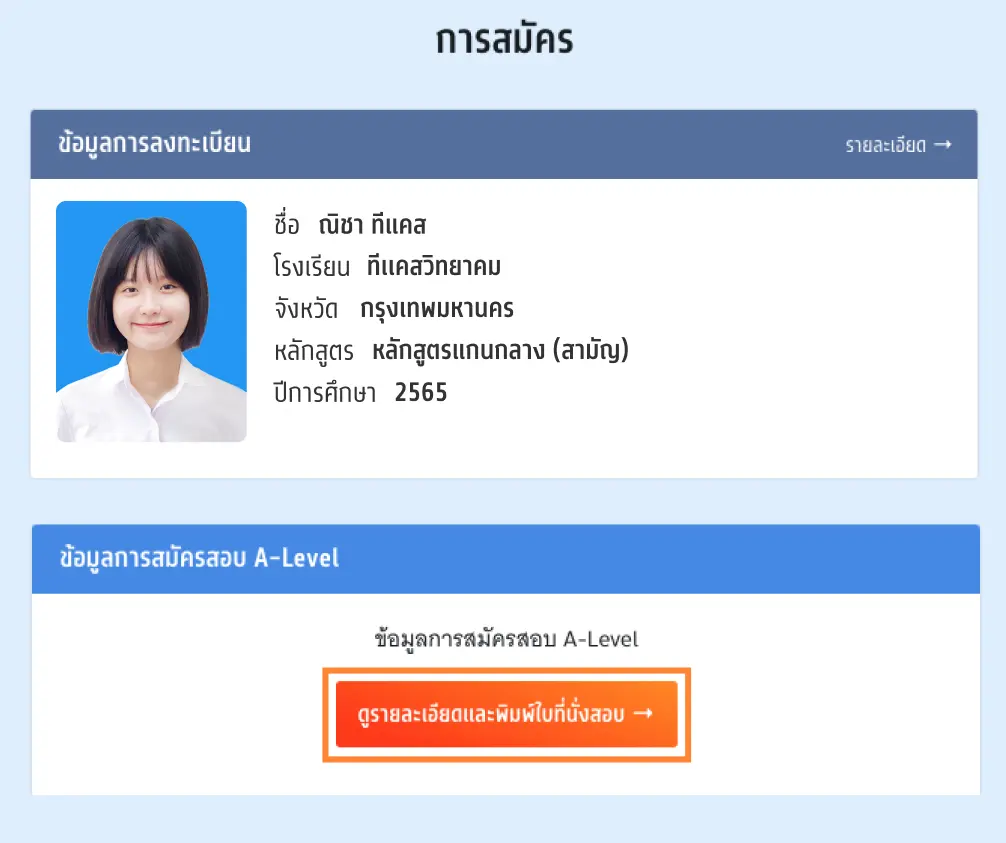
ระบบแสดง ข้อกำหนดและเงื่อนไขในการพิมพ์บัตรประจำตัวผู้เข้าสอบรายวิชา ผู้สมัครสอบอ่านรายละเอียดให้เข้าใจ จากนั้นเลือก “รับทราบ”
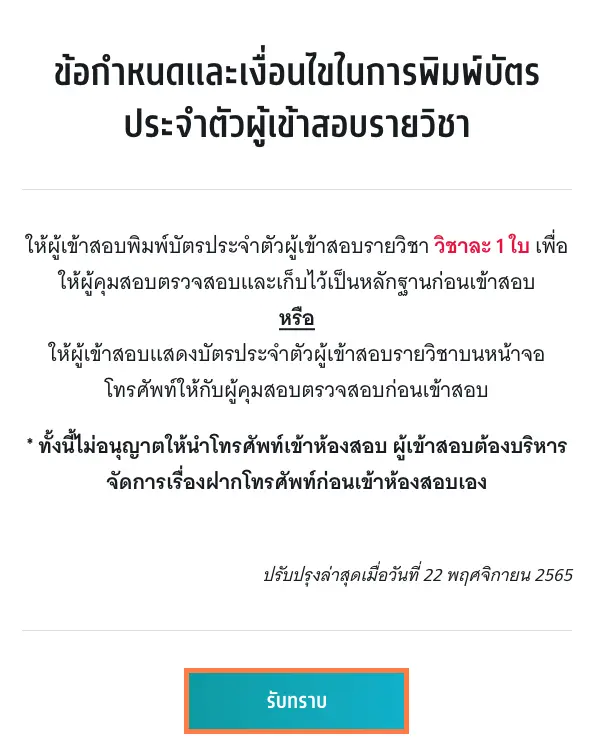
ระบบแสดงรายละเอียดการสอบทั้งหมดที่ผู้สมัครสอบได้สมัครไว้ ตรวจสอบข้อมูลรายวิชา ให้ครบถ้วน จากนั้นเลือก “พิมพ์บัตรประจำตัวผู้เข้าสอบรายวิชา”
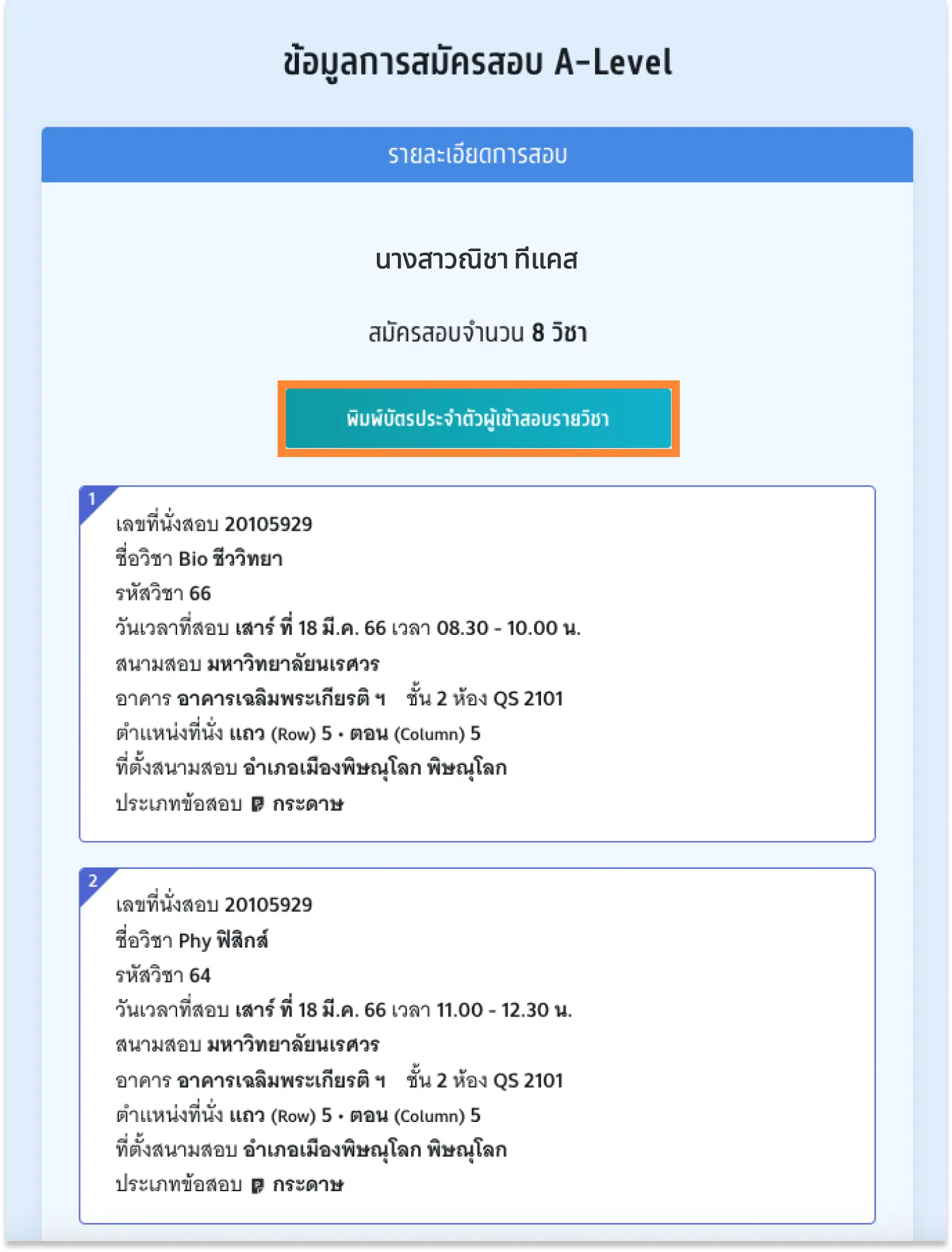
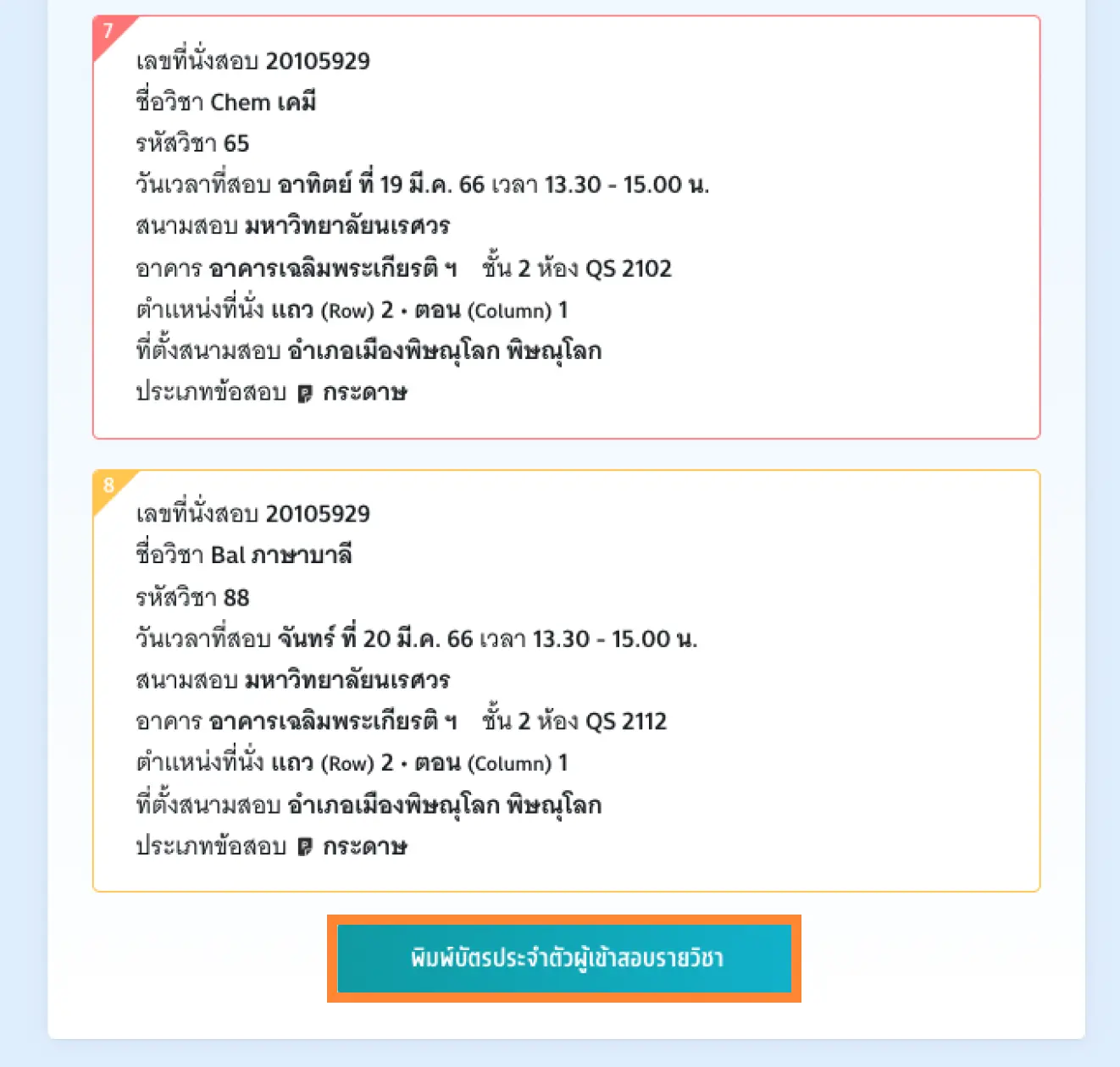
ระบบจะแสดงไฟล์ PDF ข้อมูลใบสรุปเลขที่นั่งสอบและบัตรประจําตัวผู้เข้าสอบรายวิชา ให้ผู้เข้าสอบพิมพ์บัตรประจําตัวผู้เข้าสอบรายวิชา วิชาละ 1 ใบ เพื่อให้ผู้คุมสอบตรวจสอบ และเก็บไว้เป็นหลักฐานก่อนเข้าสอบหรือให้ผู้เข้าสอบแสดงบัตรประจําตัวผู้เข้าสอบรายวิชาบนหน้าจอโทรศัพท์ให้กับผู้คุมสอบก่อนเข้าสอบ
ตัวอย่าง ใบสรุปเลขที่นั่งสอบและบัตรประจำตัวผู้เข้าสอบรายวิชา A-Level ประจำ ปี 2566

สําหรับผู้สมัครสอบที่มีความบกพร่องทางด้านร่างกาย จะมีหมายเหตุแสดงต้องการความช่วยเหลือ
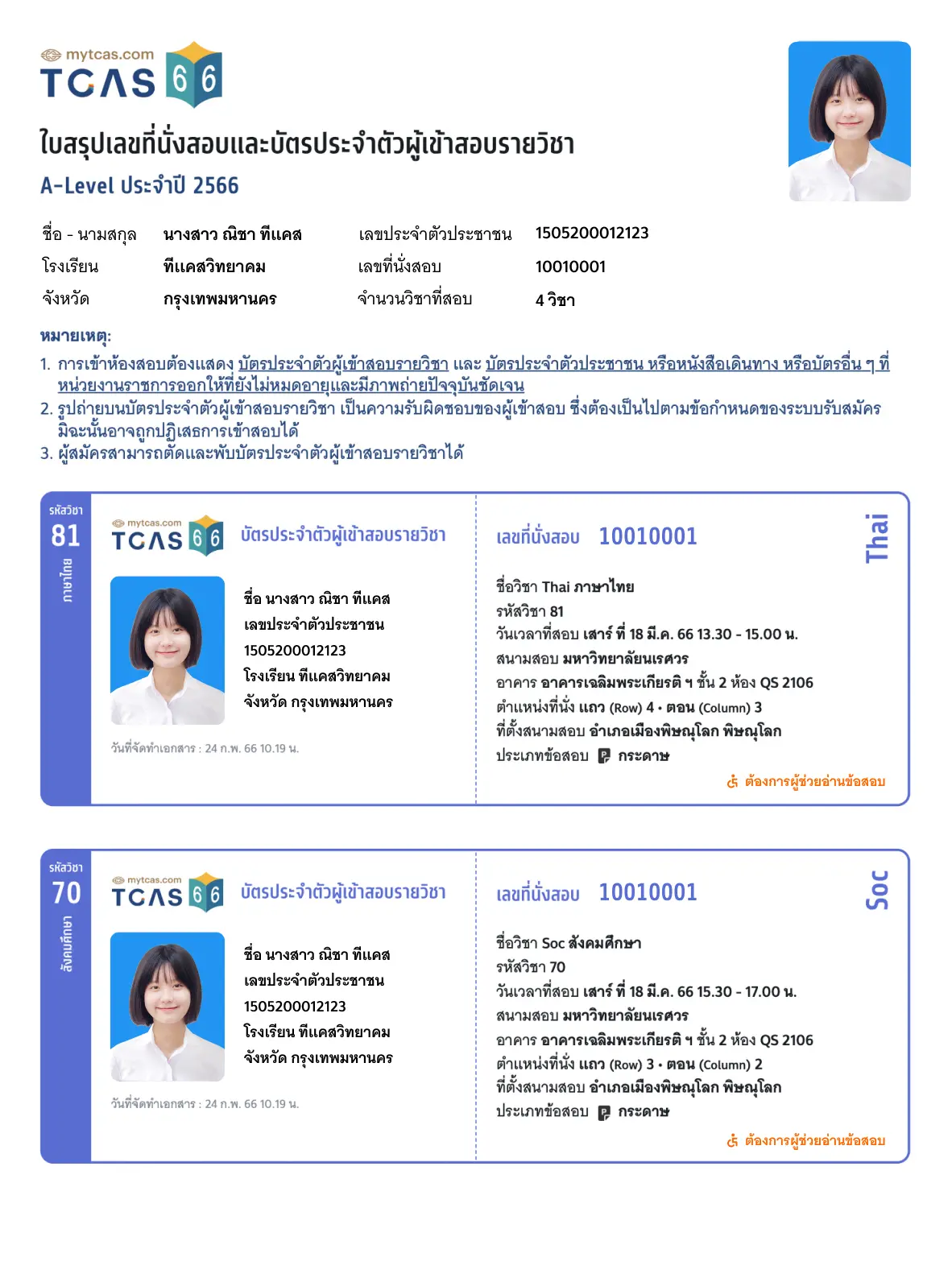
สําหรับผู้สมัครสอบติดโควิด จะมีหมายเหตุแสดงผู้สมัครสอบติดโควิด
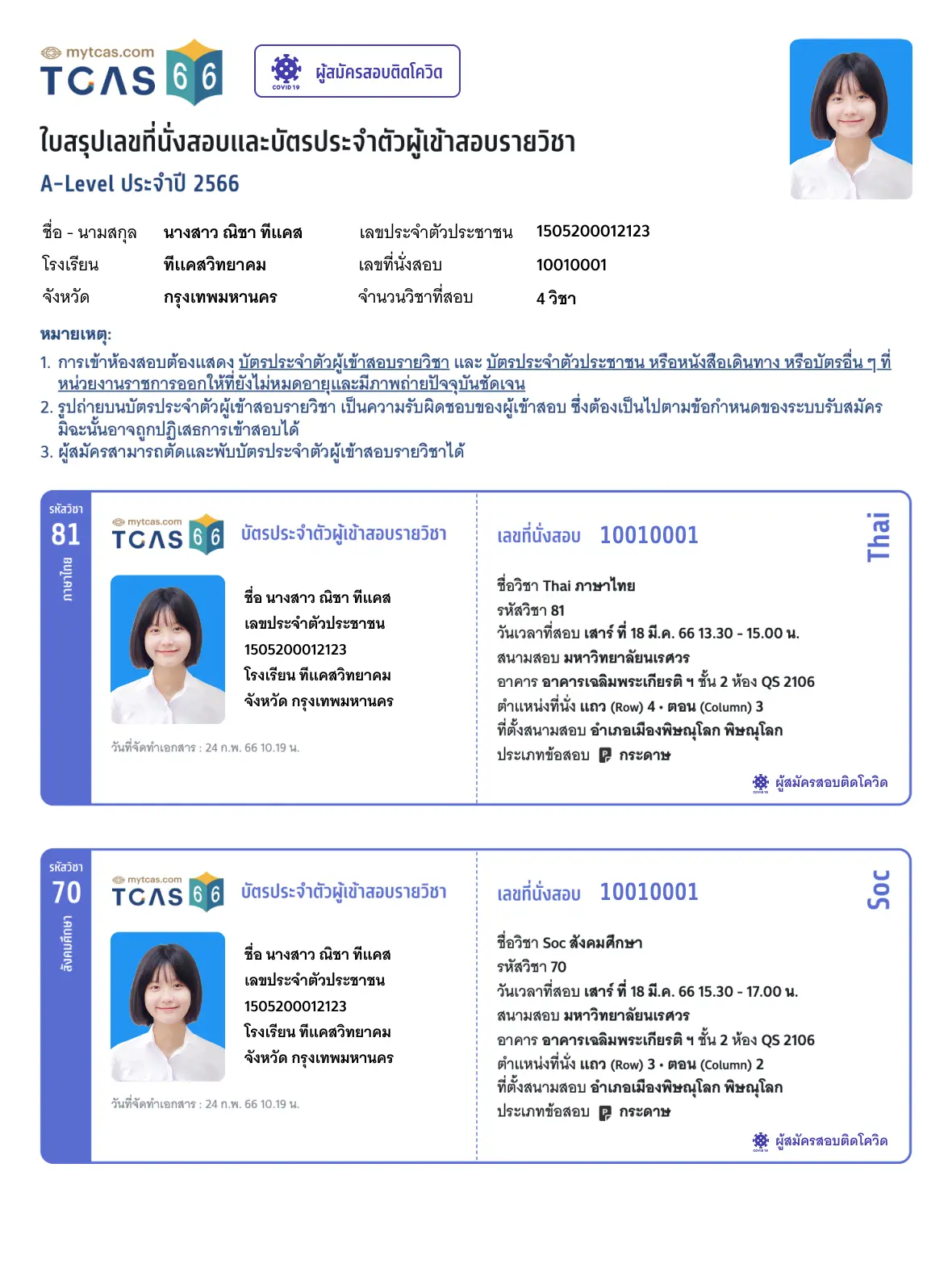
ผู้สมัครสอบโปรดอ่านแนวทางปฏิบัติเกี่ยวกับการสอบอย่างละเอียด

6. การเพิ่มและการแก้ไขสนามสอบภายหลังการสมัครและชำระเงิน A-Level
การเพิ่มวิชาสอบ
ผู้สมัครสามารถเพิ่มวิชาสอบได้เท่านั้น ไม่สามารถลดวิชาสอบได้ การเพิ่มวิชาสอบจะต้องชำระเงินเพิ่มเติมและทำตามขั้นตอนการสมัครสอบให้ครบถ้วน
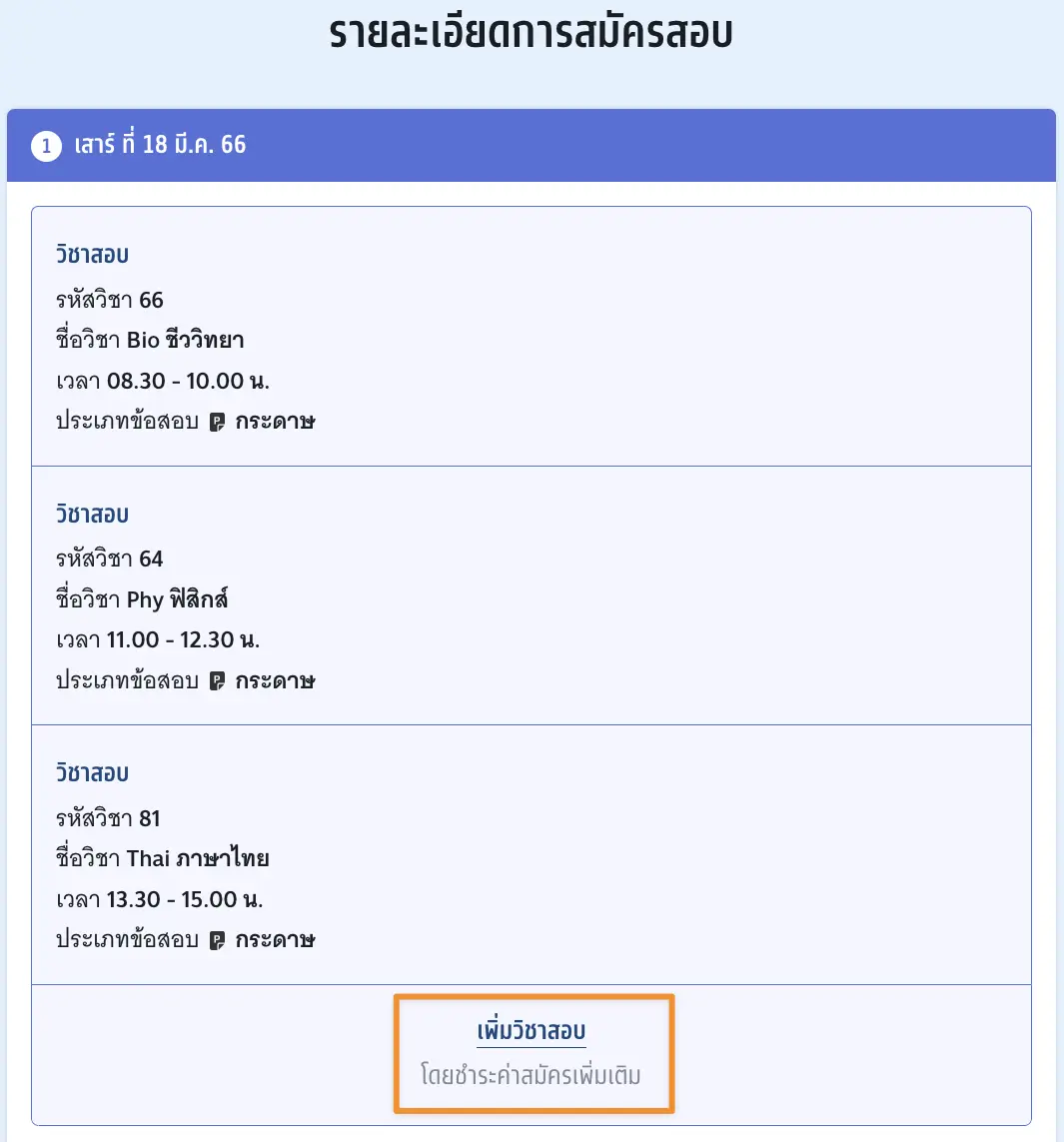
ผู้สมัครเลือกวิชาที่ต้องการสอบเพิ่มแล้วเลือก “ไปหน้าถัดไป”
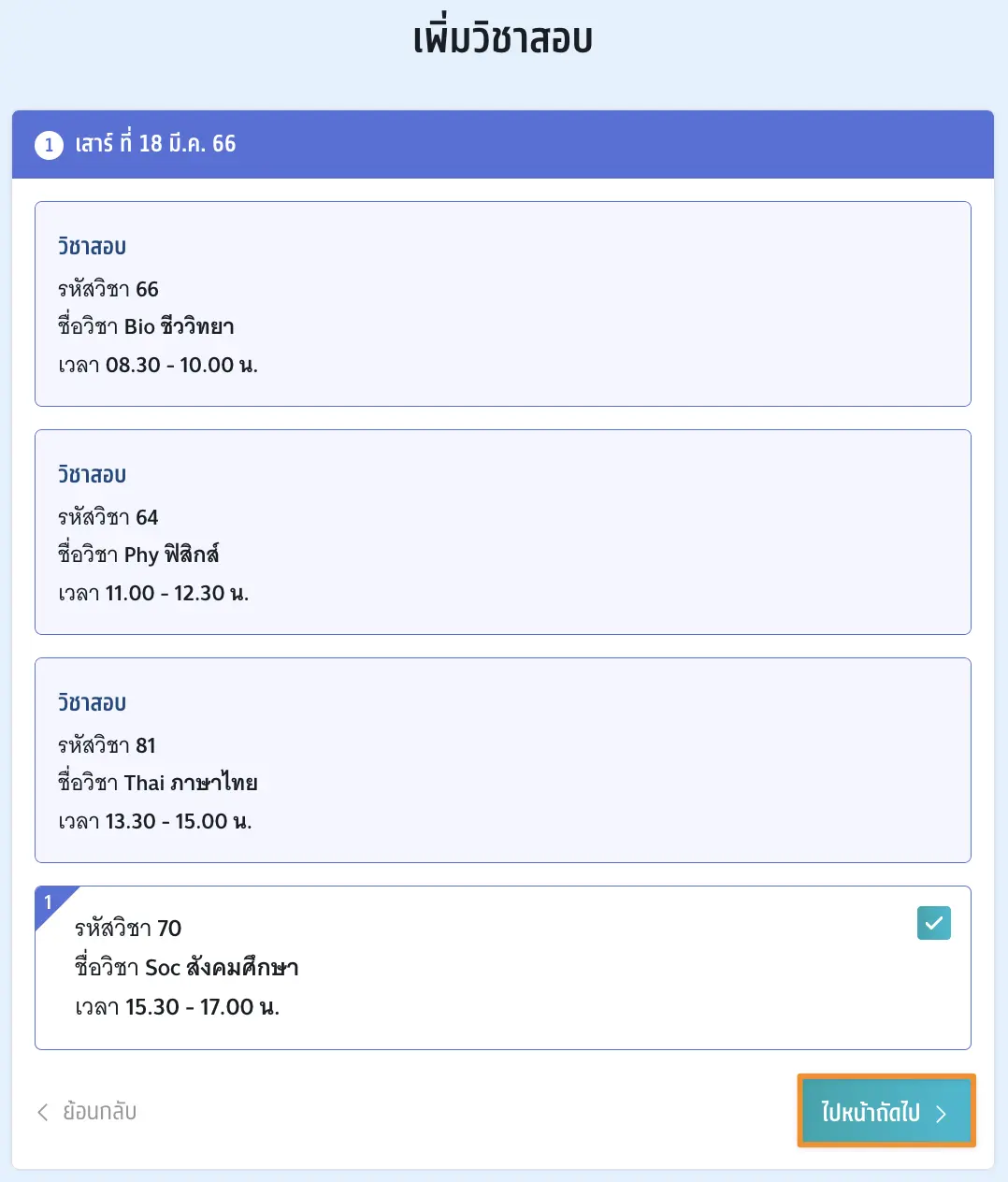
ตรวจสอบข้อมูลให้ครบถ้วนอีกครั้ง จากนั้นเลือก “บันทึกรายการ”
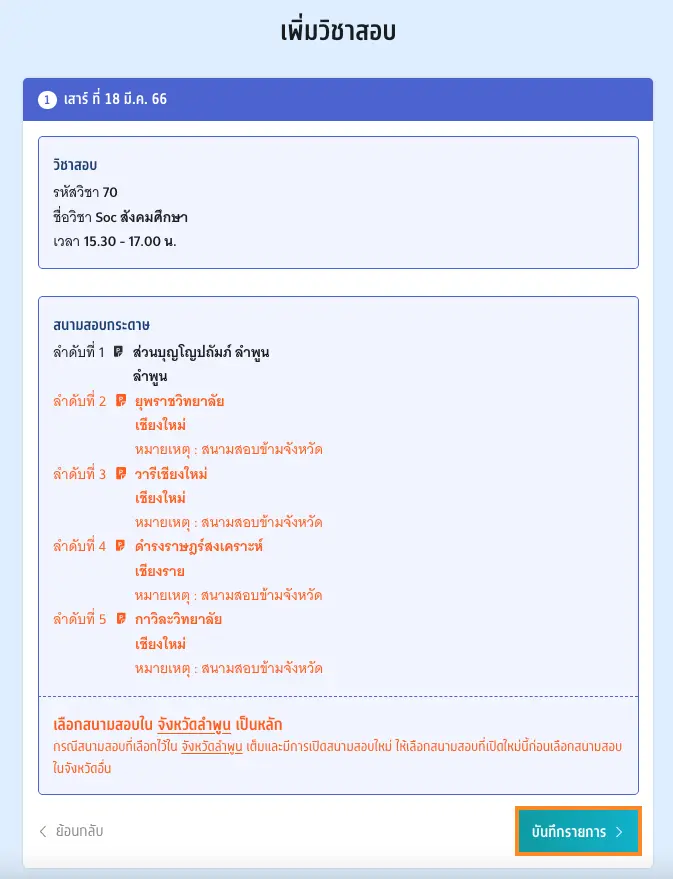
การแก้ไขสนามสอบ
ให้ผู้สมัครเลือก “แก้ไขสนามสอบ” แก้ไขได้ทั้งหมด 3 ครั้ง ไม่มีค่าใช้จ่าย
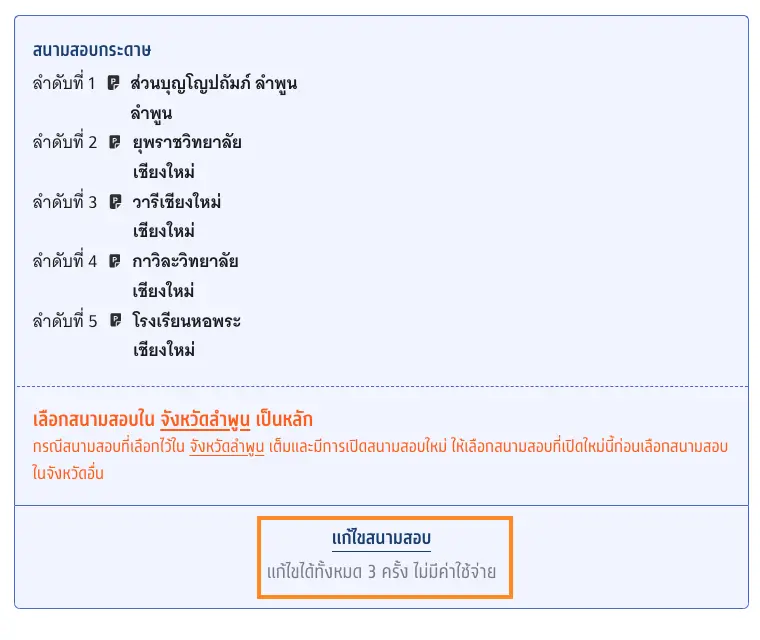
ผู้สมัครสามารถแก้ไขสนามสอบได้โดยการเลื่อนจัดลำดับสนามสอบขึ้นหรือลง เพื่อจัดลำดับสนามสอบใหม่ หากต้องการลบสนามสอบที่เคยเลือกไว้ ให้เลือกที่ไอคอน “ถังขยะ” เพื่อทำการลบ เมื่อแก้ไขเสร็จสิ้นแล้ว จากนั้นเลือก “ไปหน้าถัดไป”
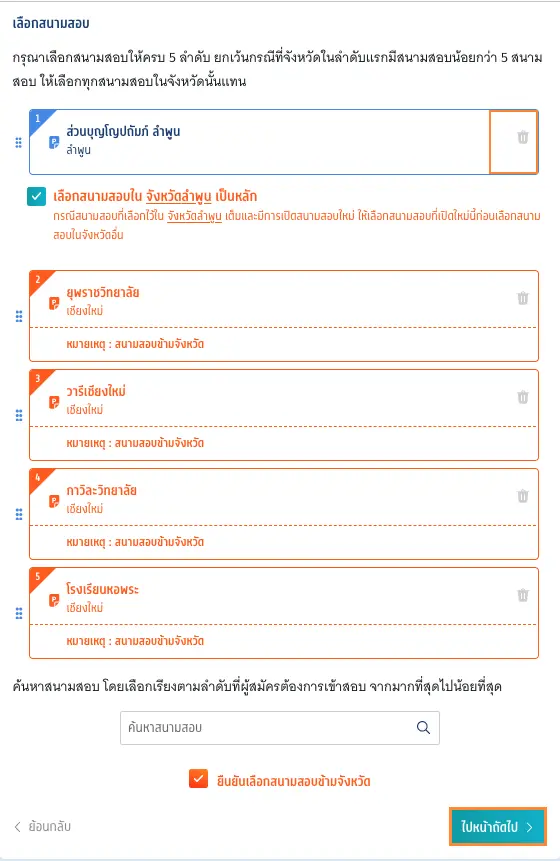
ตรวจสอบข้อมูลให้ครบถ้วนอีกครั้ง จากนั้นเลือก “บันทึกรายการ”
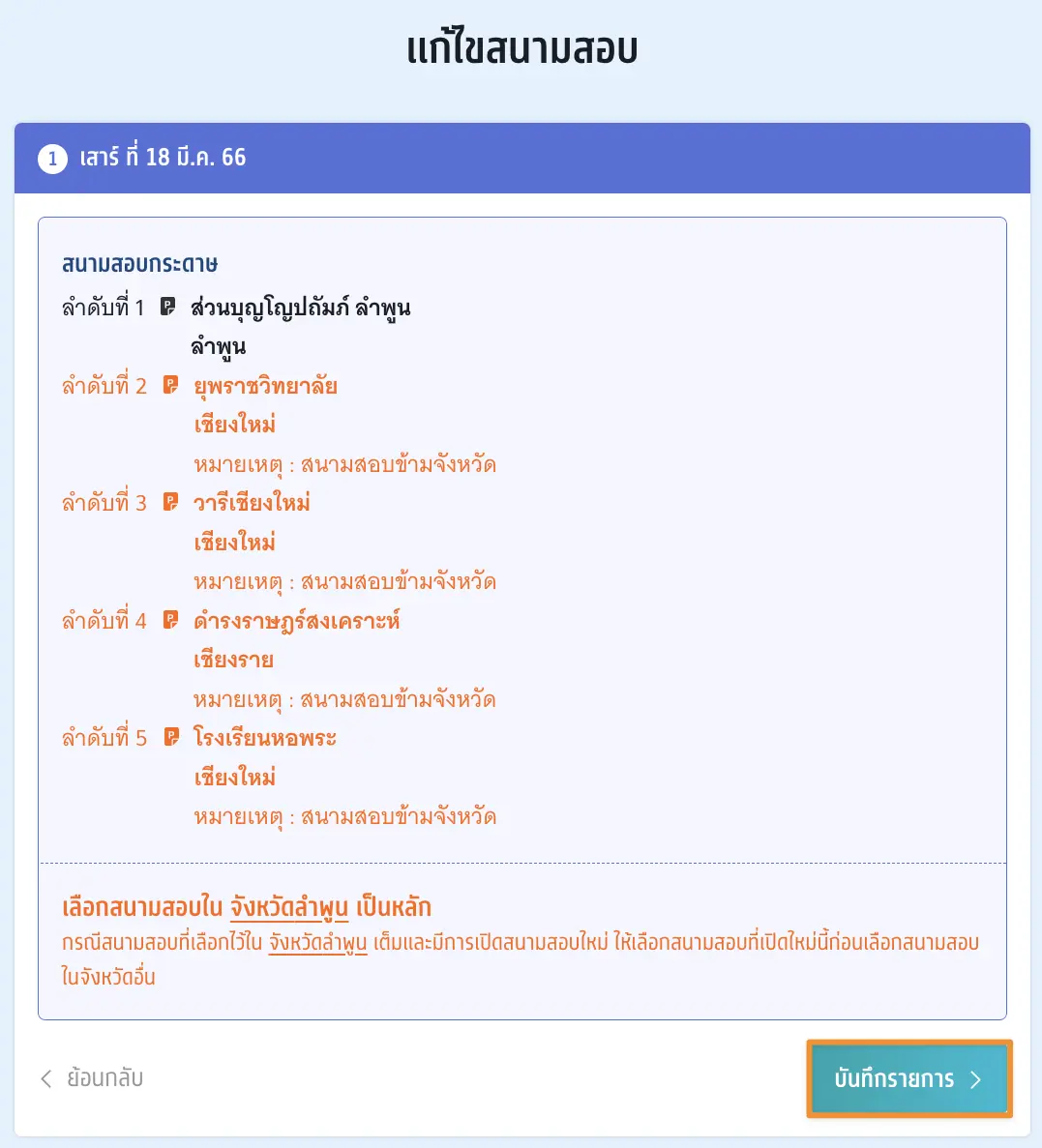
ระบบจะปรากฏสถานะ กรุณายืนยันแก้ไขสนามสอบ โดยผู้สมัครสามารถตัดสินใจได้ 3 ครั้ง จากนั้นเลือก “ยืนยันแก้ไขสนามสอบ”
หากต้องการกลับไปที่การสมัครครั้งที่ผ่านมาให้เลือก “ยกเลิกการแก้ไข”
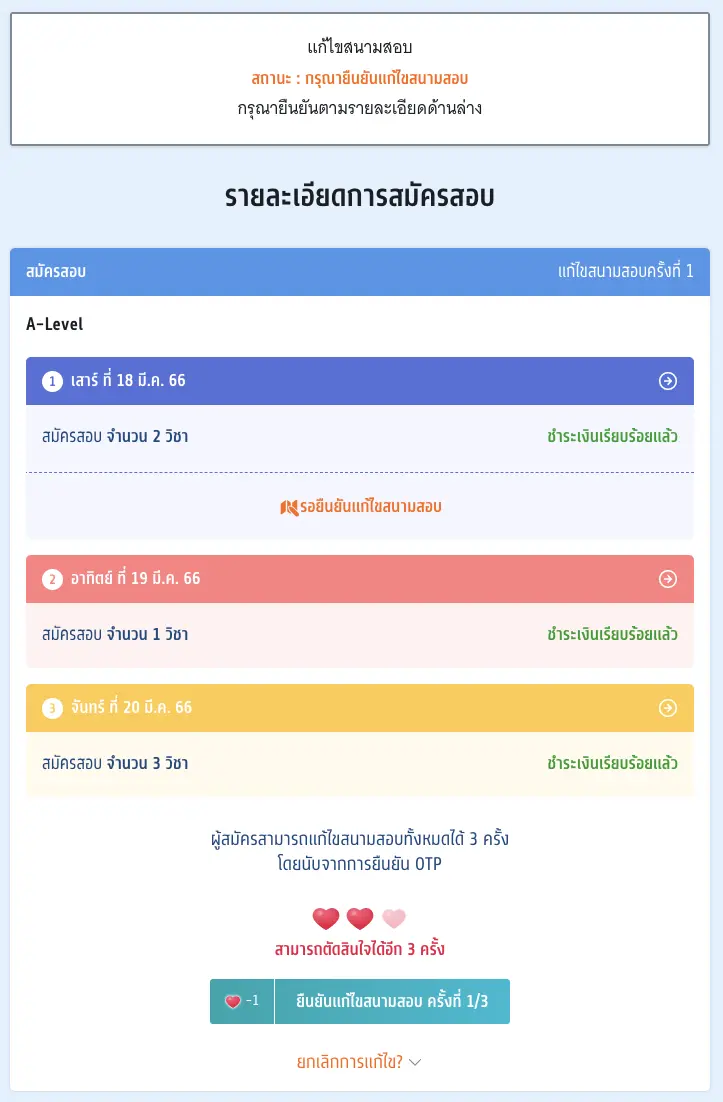
ระบบจะปรากฏช่องทางในการเลือกรับรหัส One Time Password (OTP) เพื่อยืนยันการแก้ไขสนามสอบ จากนั้นเลือก “ส่ง OTP เพื่อยืนยันการสมัครสอบ”
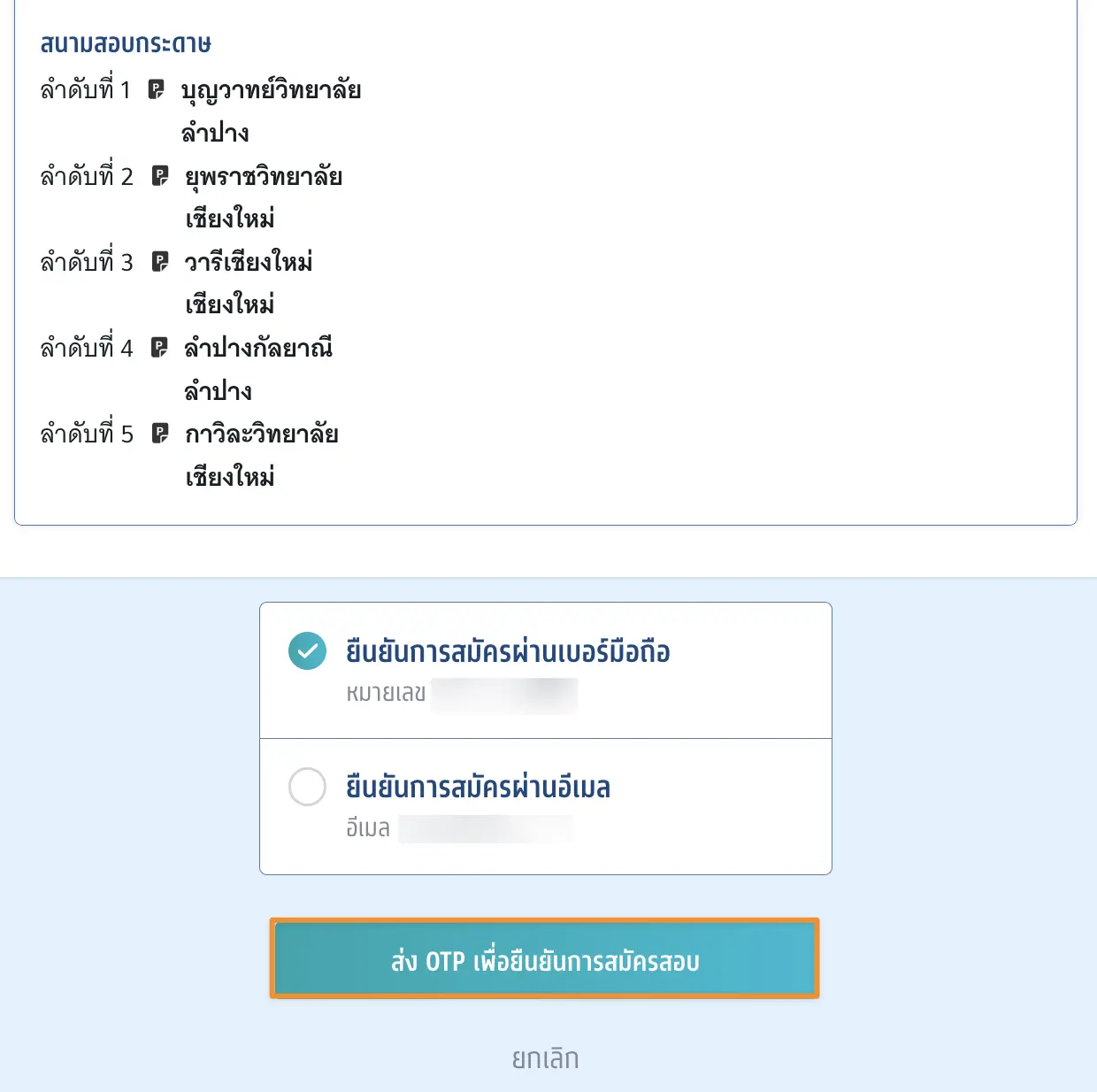
กรอกรหัส One Time Password (OTP) จากช่องทางที่ผู้สมัครเลือกเพื่อยืนยันการแก้ไขสนามสอบ จากนั้นเลือก “ยืนยัน OTP และยืนยันการแก้ไขสนามสอบ”
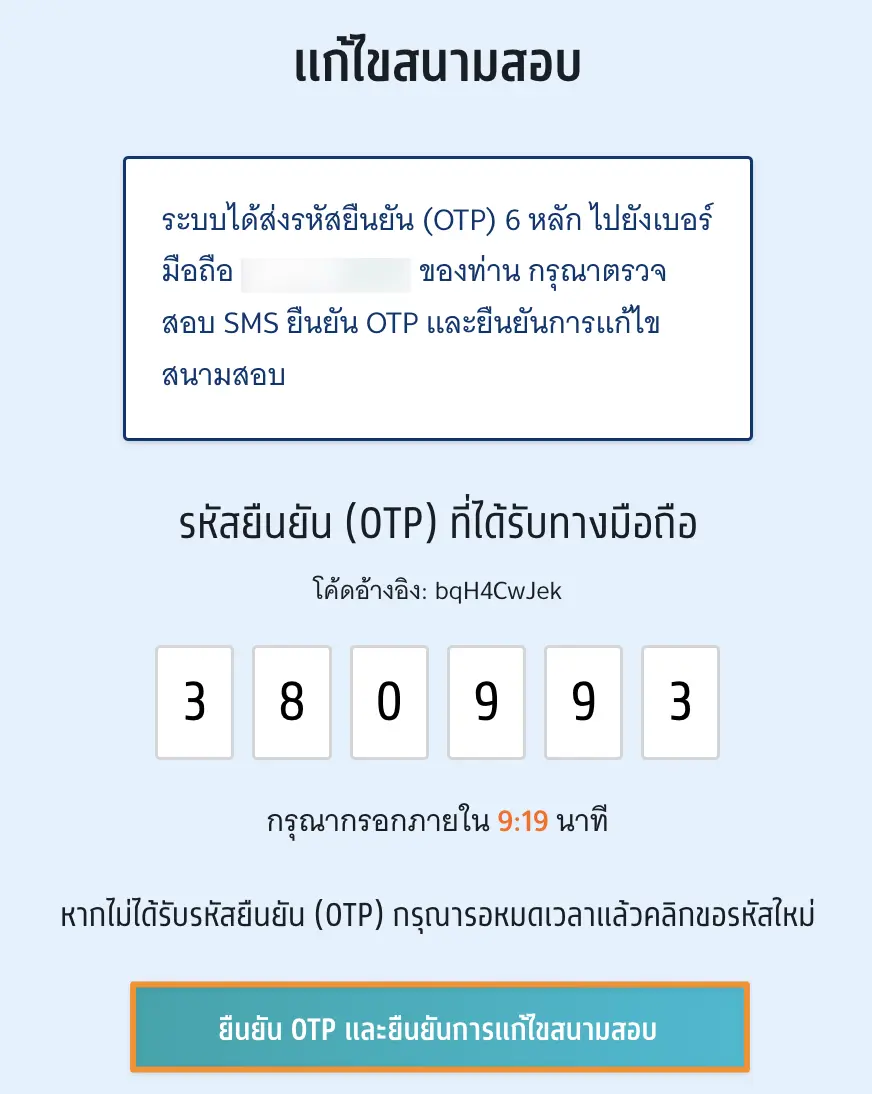
ระบบจะปรากฏสถานะ แก้ไขสนามสอบเรียบร้อยแล้ว

ผู้สมัครสามารถเพิ่มวิชาสอบและแก้ไขสนามสอบภายหลังได้ แต่หากไม่กดยืนยันรหัส One Time Password (OTP) หรือกดยกเลิกการแก้ไขระบบจะยึดตามข้อมูลการสมัครในครั้งที่ผ่านมา
การยกเลิกการแก้ไข
ในกรณีที่ผู้สมัครทำการเพิ่มวิชาสอบหรือแก้ไขสนามสอบแล้ว แต่ต้องการยกเลิกการแก้ไขก่อนหน้านี้ ให้เลือก “ยกเลิกการแก้ไข”
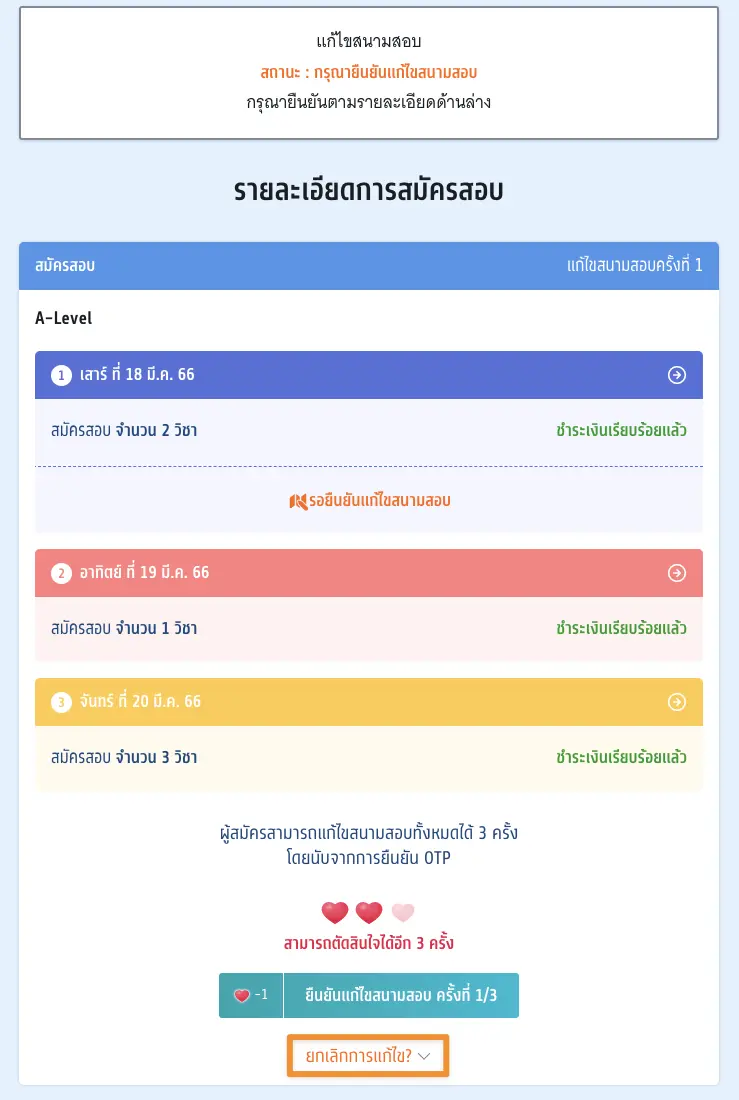
ระบบจะถามอีกครั้ง หากต้องการกลับไปที่การสมัครครั้งที่ผ่านมาให้เลือก “ยกเลิกการแก้ไข”
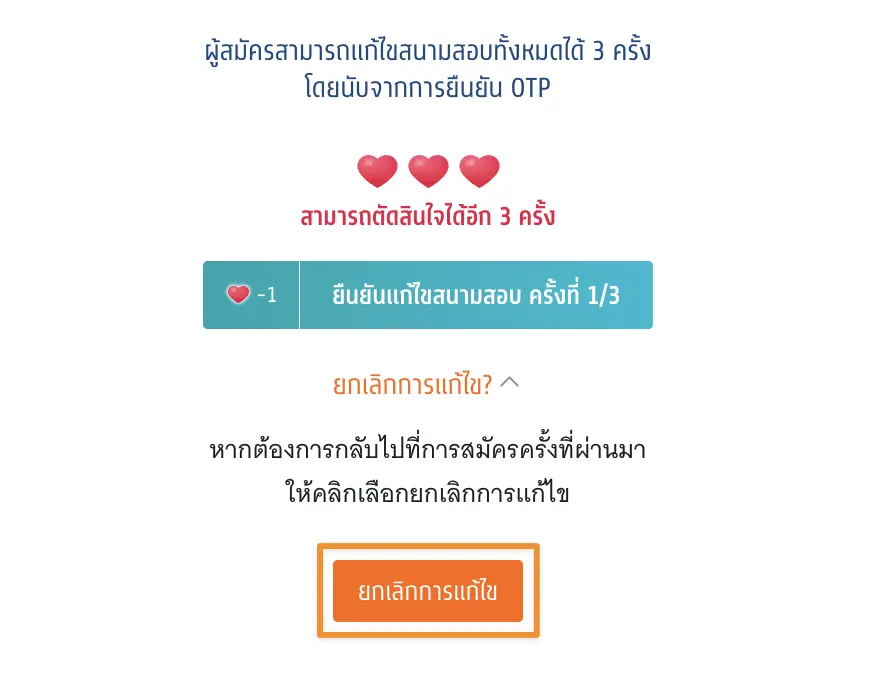
ประวัติการดำเนินการ
ผู้สมัครสามารถตรวจสอบข้อมูลการสมัครสอบได้ที่ “ประวัติการดำเนินการ”
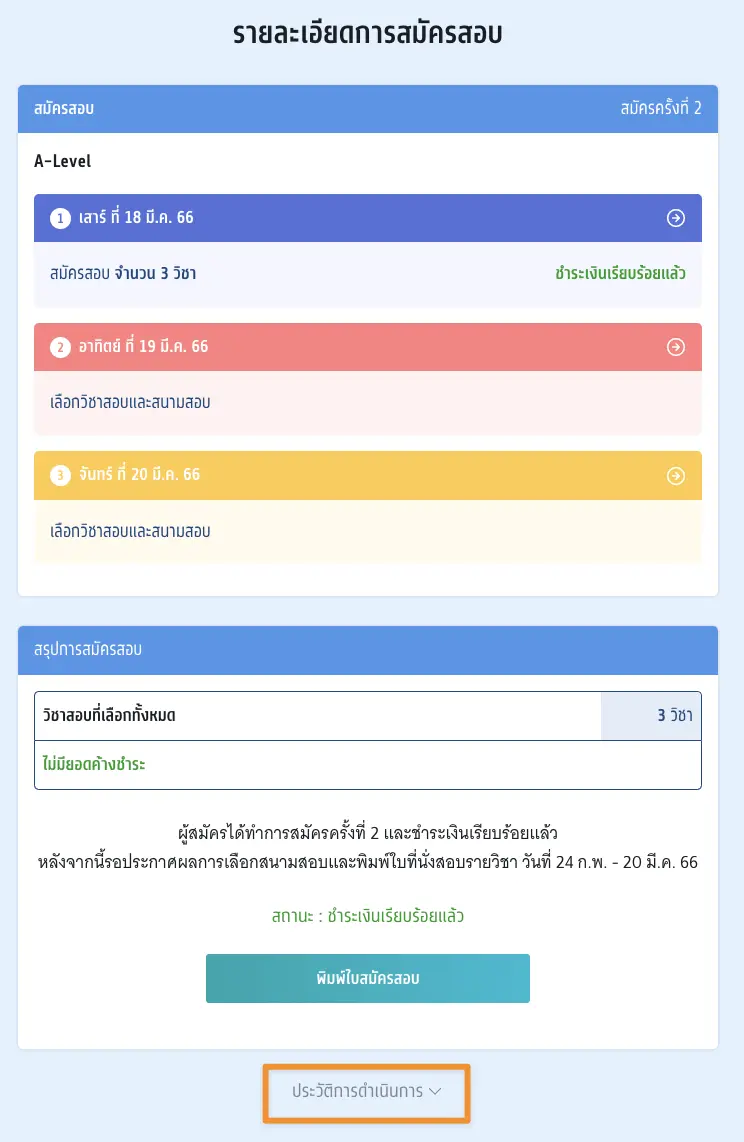
ประวัติการดำเนินการ การสมัคร
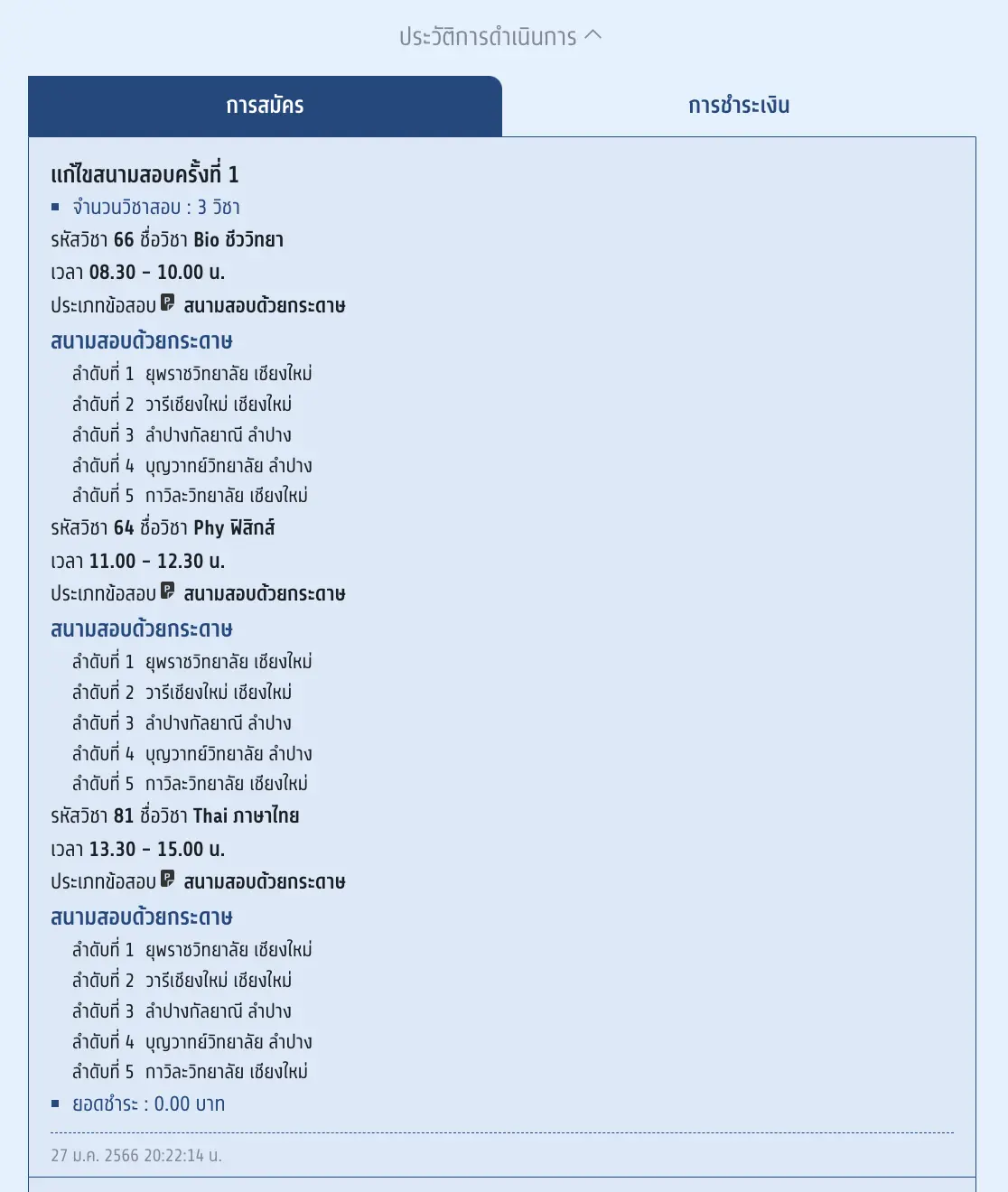
ประวัติการดำเนินการ การชำระเงิน
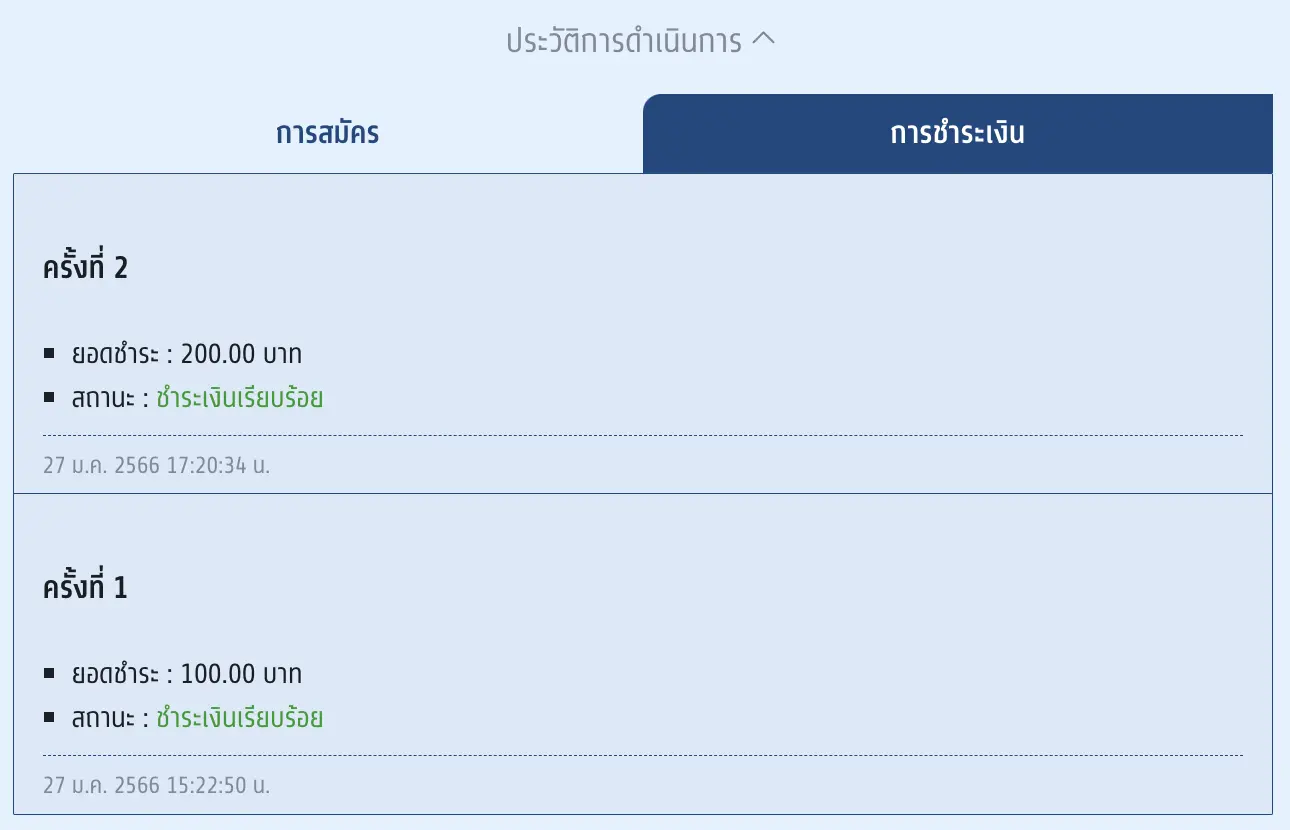
7. การสมัครสอบ A-Level สำหรับผู้ต้องการความช่วยเหลือพิเศษ
สำหรับผู้ต้องการความช่วยเหลือพิเศษเข้าสู่ระบบที่ URL https://student.mytcas.com ในหน้าของการสมัครสอบ A-Level เลือก “ดูรายละเอียดและสมัครสอบ”
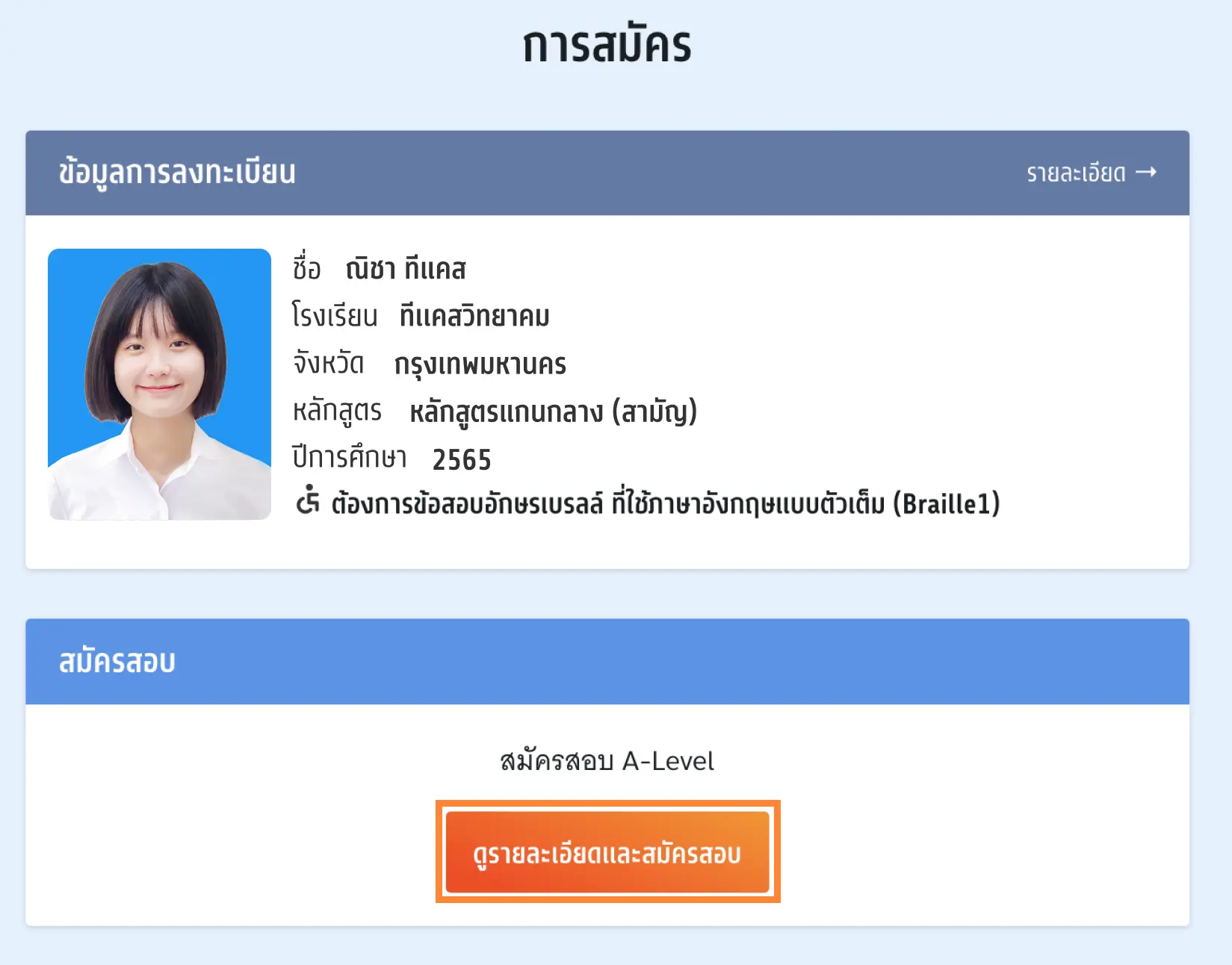
เลือกวิชาสอบและสนามสอบ
ระบบจะปรากฏวันสอบของแต่ละรายวิชา การเลือกวิชาสอบและสนามสอบให้เลือกเป็นรายวัน ให้ผู้สมัครเลือกวันที่ต้องการสอบ โดยเลือกที่ไอคอนลูกศร
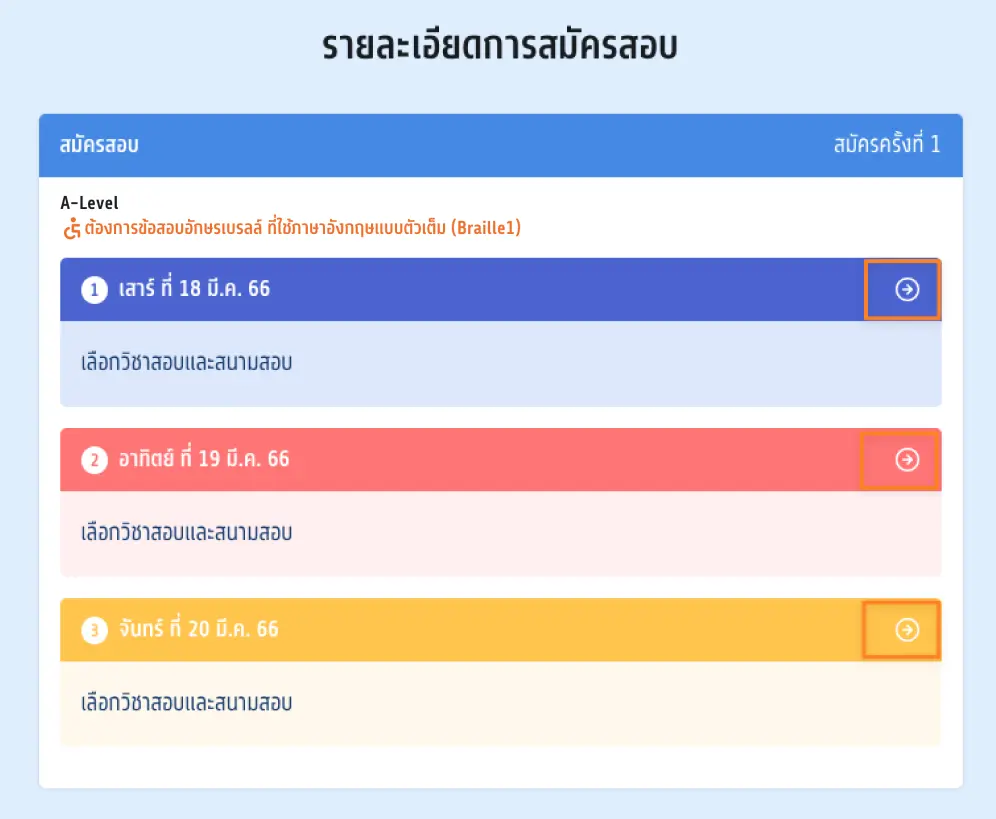
หลังจากนั้นให้ผู้สมัครเลือกวิชาสอบที่ต้องการ แล้วเลือก “ความช่วยเหลือพิเศษ” จะมีตัวเลือกไว้ให้สำหรับผู้ต้องการความช่วยเหลือพิเศษ จากนั้นเลือก “ไปหน้าถัดไป”
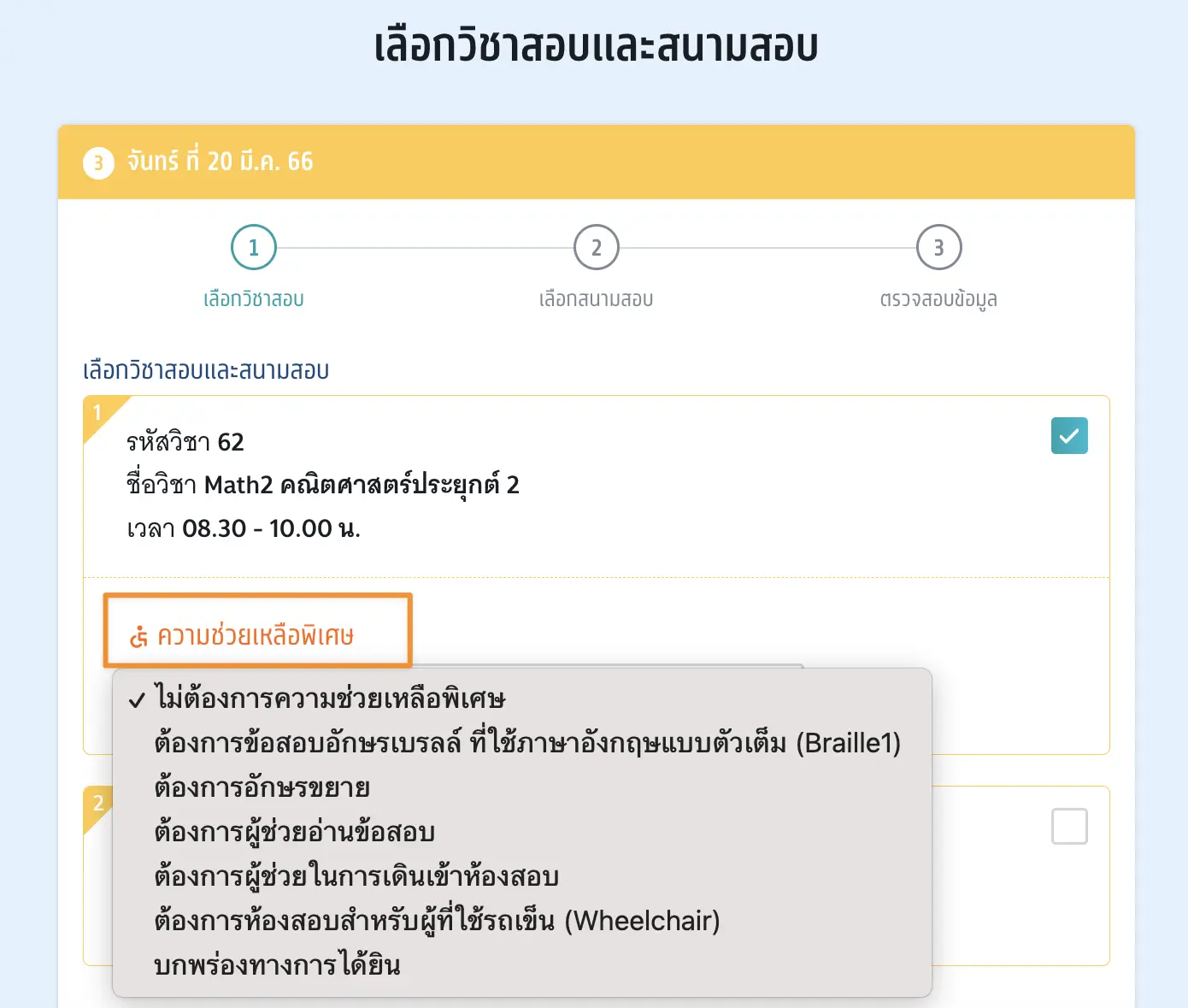
ผู้สมัครจะต้องทำการเลือกสนามสอบให้ครบทั้ง 5 ลำดับ ยกเว้นกรณีที่จังหวัดในลำดับแรก มีสนามสอบน้อยกว่า 5 สนามสอบ ให้เลือกทุกสนามสอบในจังหวัดนั้นแทน (กรุงเทพฯ นนทบุรี สมุทรปราการ นับเป็นจังหวัดเดียวกัน) โดยให้เลือกที่กล่องข้อความ “ค้นหาสนามสอบ”
ในกรณีที่สนามสอบในจังหวัดนั้นมีน้อยกว่า 5 สนามสอบ ให้เลือกสนามสอบใน จังหวัดนั้น เป็นหลัก กรณีสนามสอบที่เลือกไว้ใน จังหวัดนั้น เต็มและมีการเปิดสนามสอบใหม่ ให้เลือกสนามสอบที่เปิดใหม่นี้ก่อนเลือกสนามสอบในจังหวัดอื่น
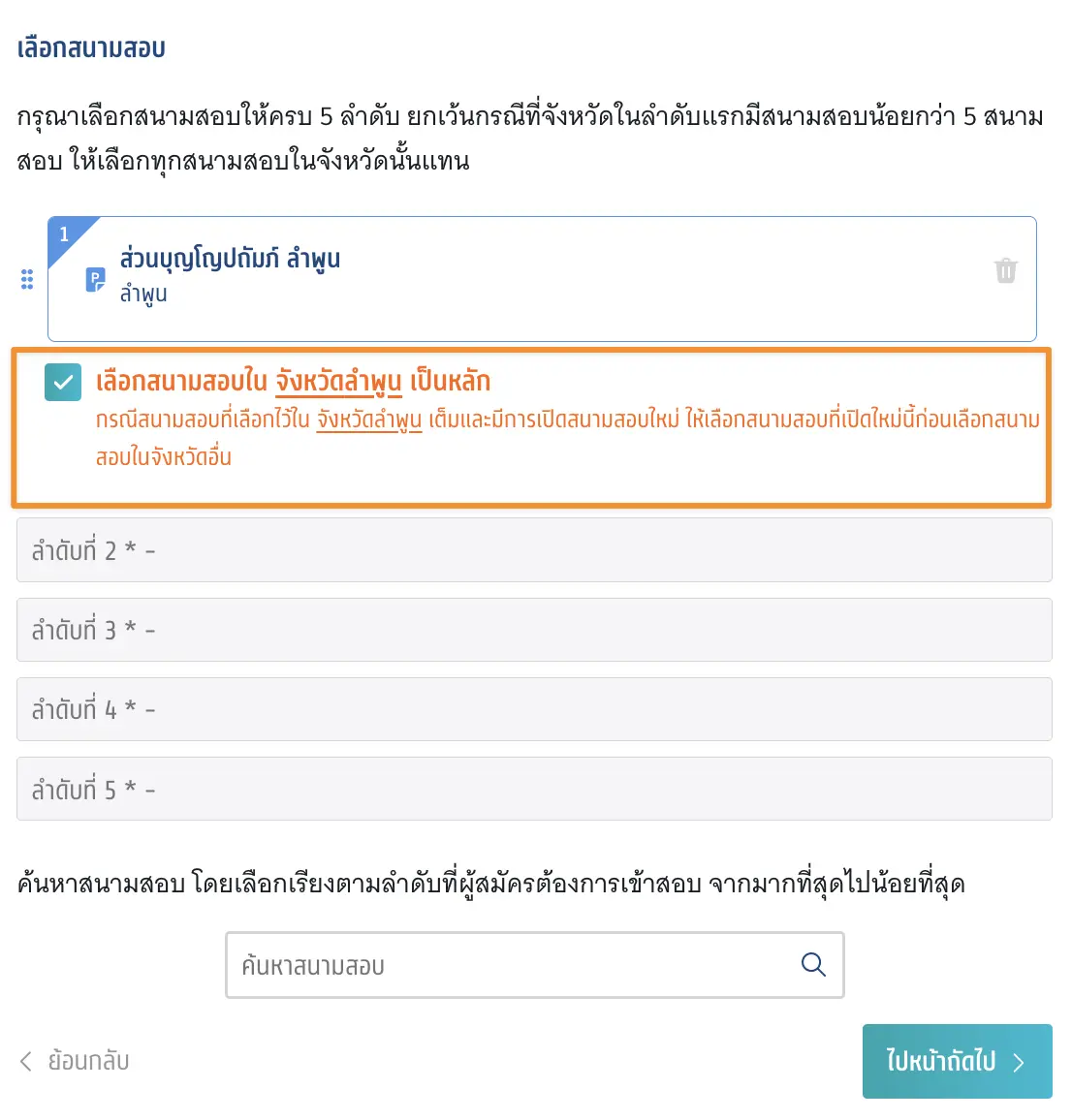
รายละเอียดสนามสอบที่ผู้สมัครเลือกจะปรากฏ ผู้สมัครสามารถเลื่อนจัดลำดับสนามสอบขึ้นหรือลง เพื่อจัดลำดับสนามสอบใหม่ได้
กรณีที่ขึ้นกรอบสีส้ม หมายถึง ผู้สมัครเลือกสนามสอบข้ามจังหวัด ผู้สมัครจะต้องทำการเลือก “ยืนยันเลือกสนามสอบข้ามจังหวัด” ก่อน จึงจะสามารถเลือก “ไปหน้าถัดไป” ได้
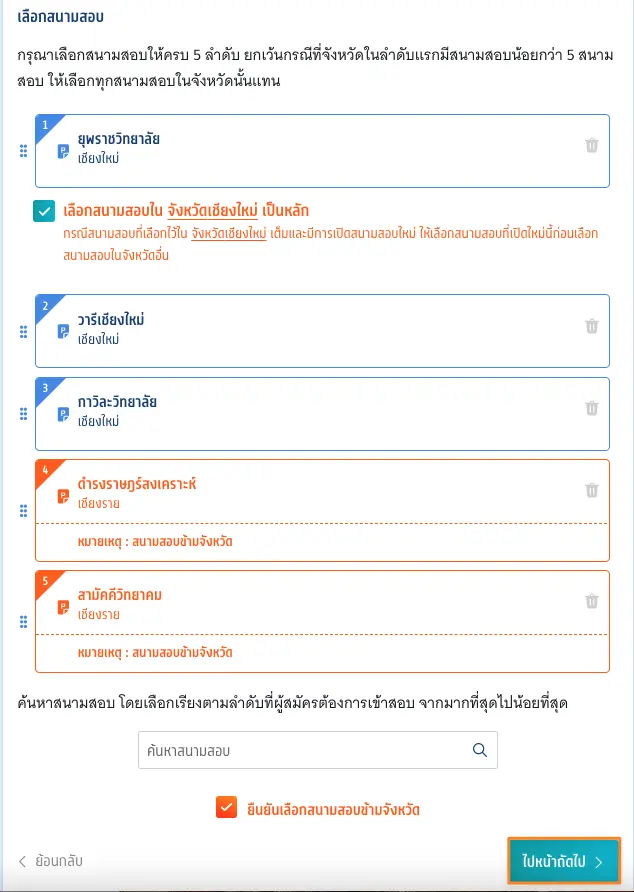
กรณีที่ค้นหาสนามสอบไม่เจอ อาจเป็นเพราะเลือกความต้องการพิเศษอยู่ ซึ่งจะมีจำนวนสนามสอบที่รองรับไม่มากนัก ให้ดูรายชื่อสนามสอบทั้งหมด ที่ ค้นหาสนามสอบ
เมื่อทำการเลือกวิชาสอบและสนามสอบเสร็จสิ้นแล้ว ระบบจะปรากฏข้อมูลรายละเอียดการสมัครสอบและสนามสอบ ให้ผู้สมัครตรวจสอบข้อมูลให้ครบถ้วน ก่อนเลือก “บันทึกรายการ”
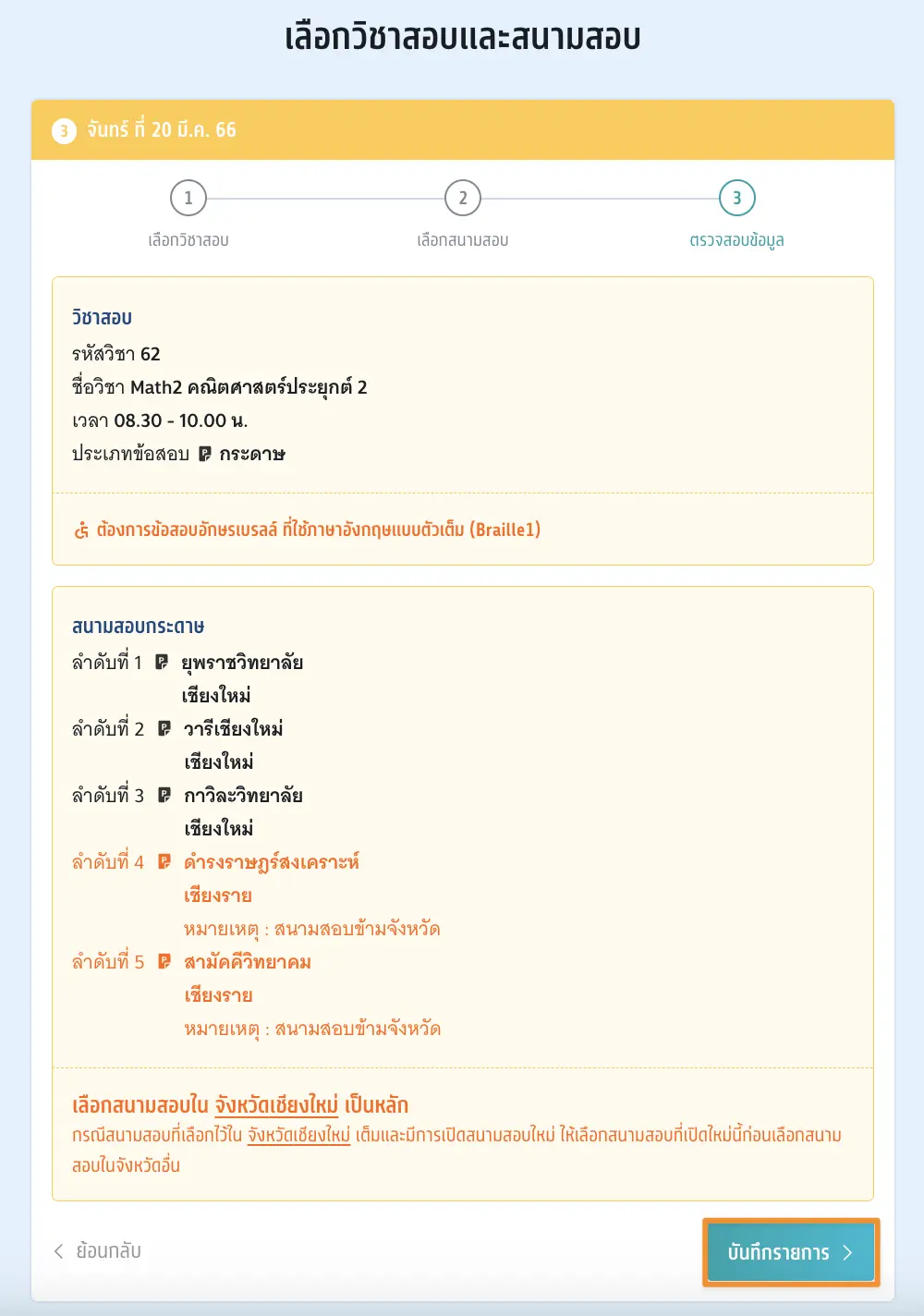
เมื่อบันทึกข้อมูลการเลือกวิชาสอบและสนามสอบเรียบร้อยแล้ว ระบบจะปรากฏสถานะ รอยืนยันการสมัคร หากต้องการเพิ่มรายวิชาสอบหรือแก้ไขสนามสอบ ให้เลือกที่ไอคอนลูกศรในวันที่ต้องการแก้ไข
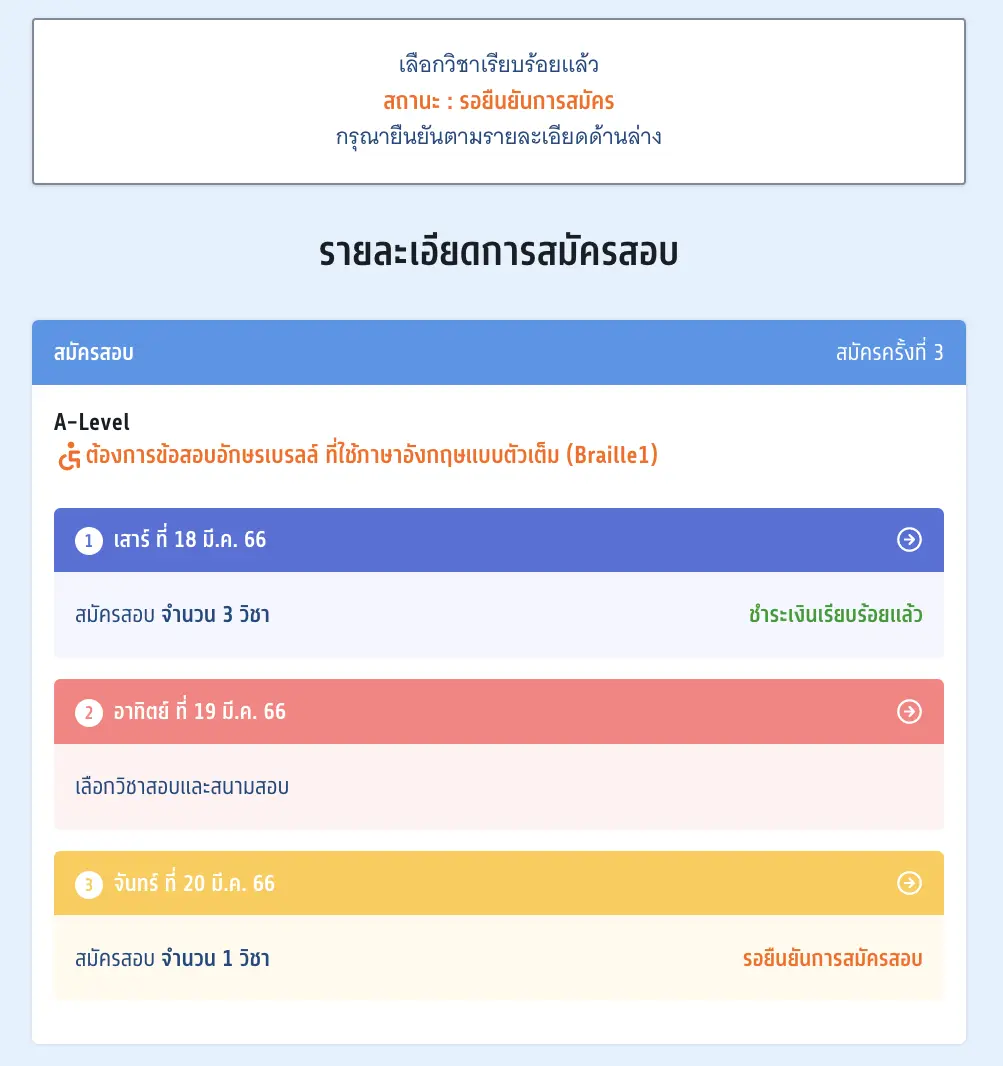
เมื่อเสร็จสิ้นขั้นตอนการเลือกวิชาสอบและสนามสอบแล้ว ระบบจะสรุปวิชาสอบที่เลือกทั้งหมดและยอดเงินที่ต้องชำระ ให้เลือก “ยืนยันการสมัครสอบ”
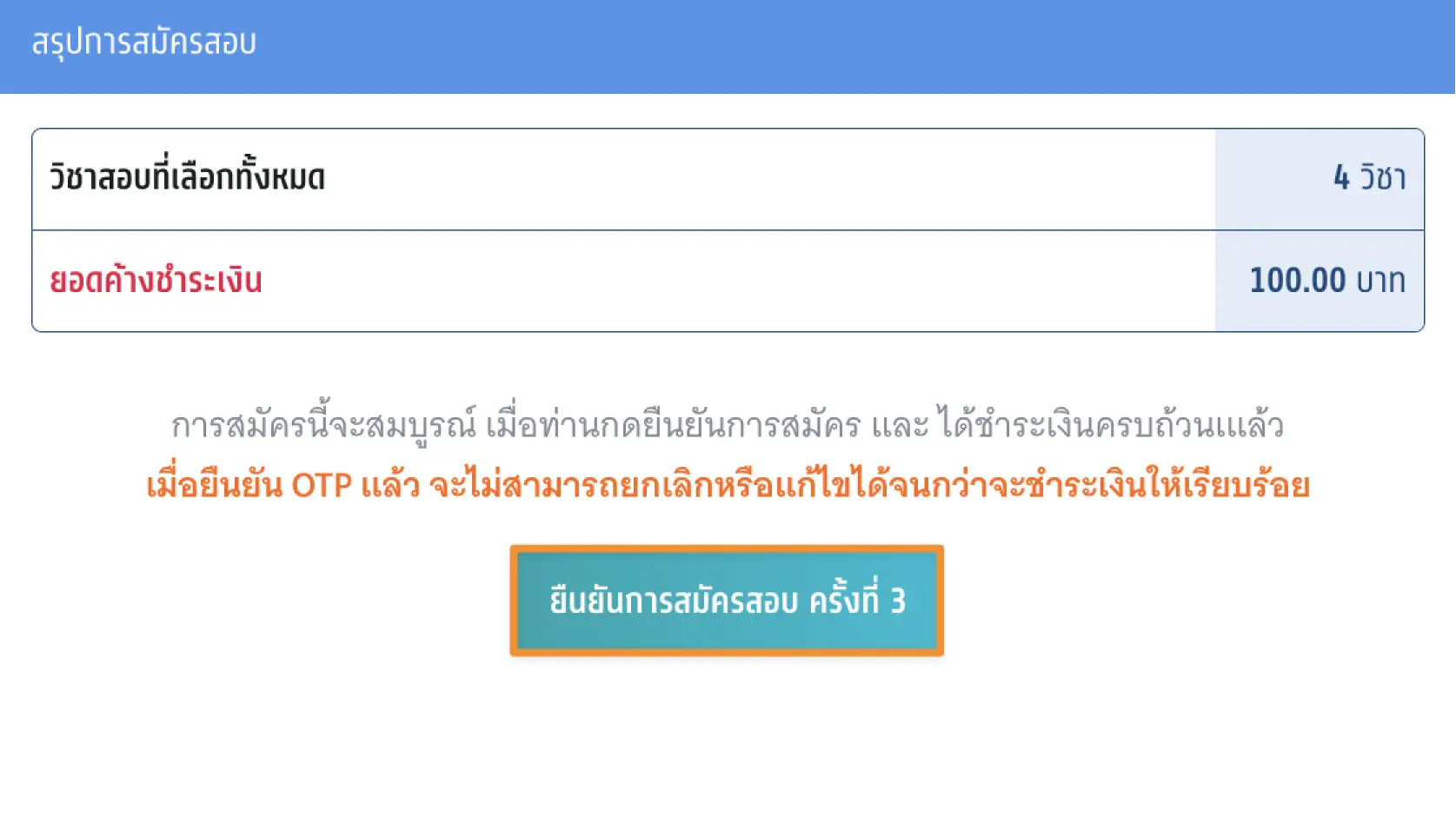
ตรวจสอบความถูกต้องอีกครั้ง และเลือกช่องทางในการส่งรหัส One Time Password (OTP) เพื่อยืนยันการสมัครสอบ จากนั้นเลือก “ส่ง OTP เพื่อยืนยันการสมัครสอบ”
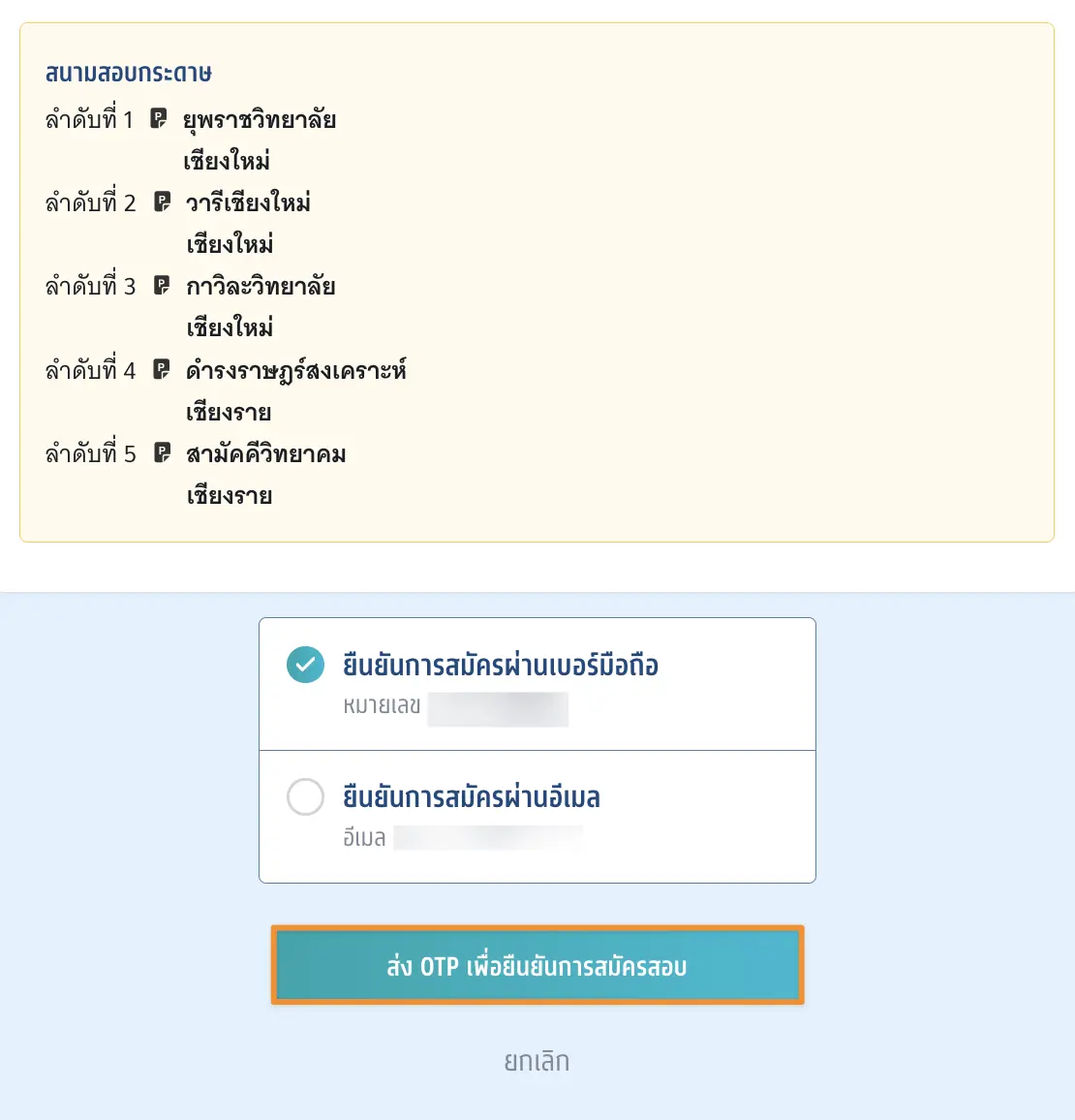
กรอกรหัสยืนยัน One Time Password (OTP) ที่ได้รับ จากนั้นเลือก “ยืนยัน OTP และยืนยันการสมัครสอบ”
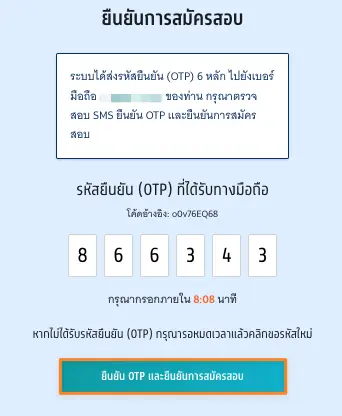
ระบบจะปรากฏสถานะ รอการชำระเงิน และรายละเอียดวิชาสอบและสนามสอบทั้งหมด
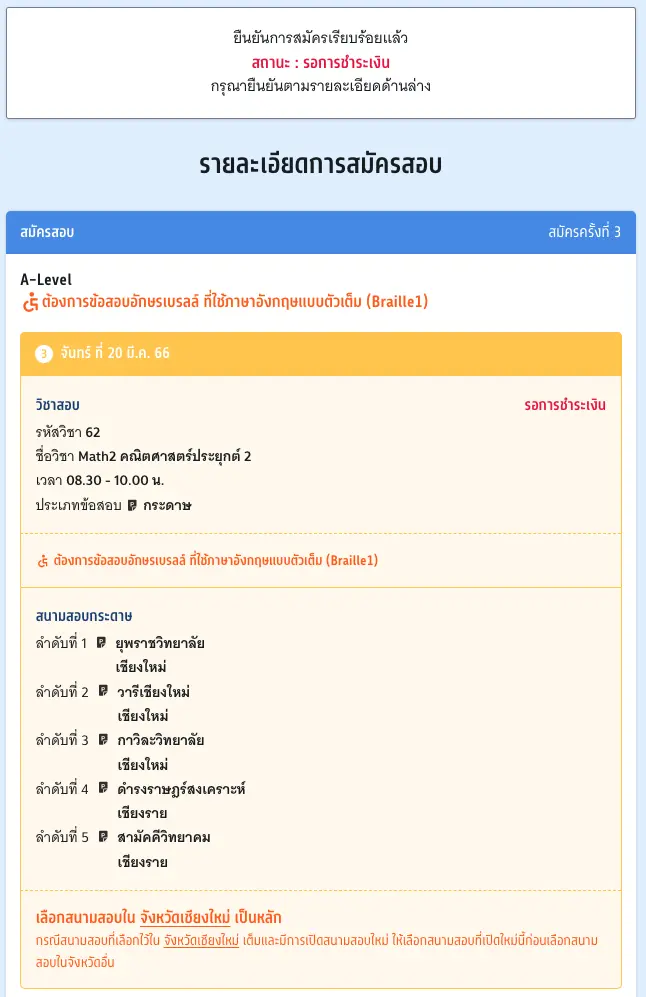
จากนั้นเลือก “พิมพ์ใบแจ้งชำระเงิน”
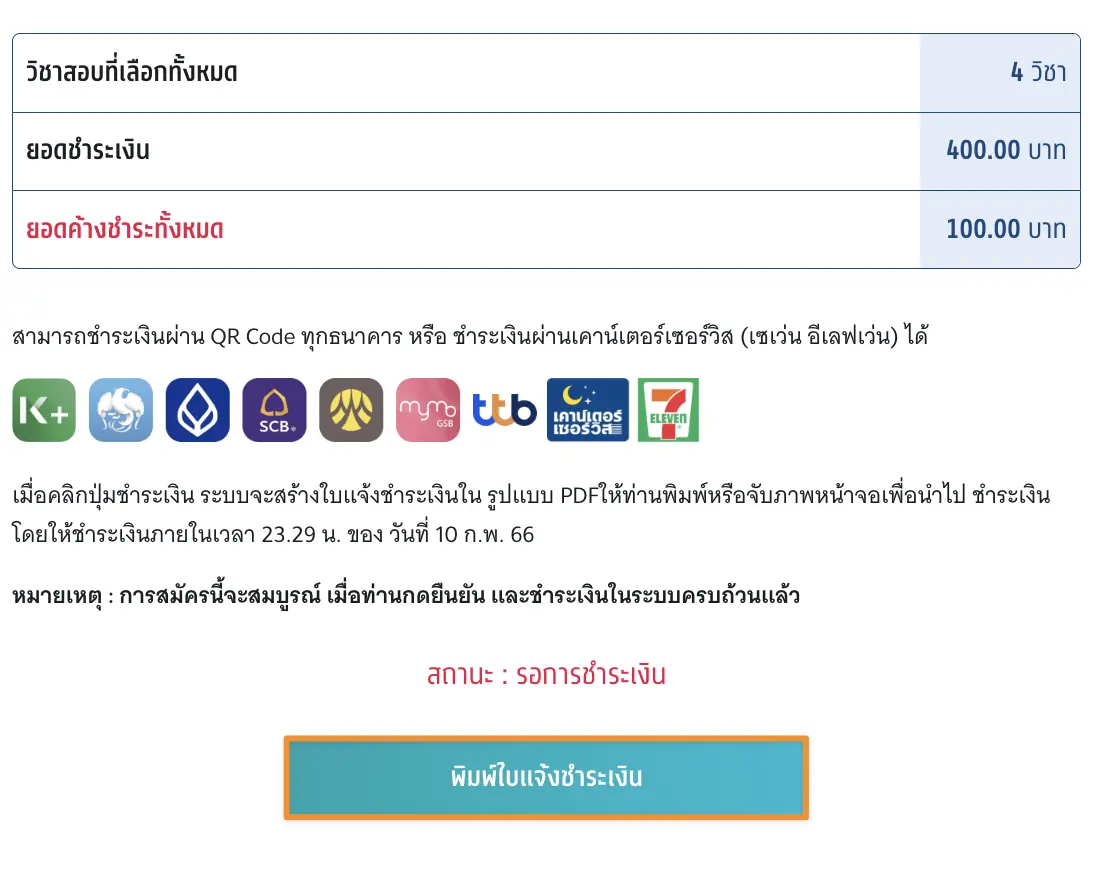
การชำระเงิน
เมื่อทำการพิมพ์ใบแจ้งชำระเงิน ระบบจะปรากฏใบแจ้งชำระเงินค่าสมัครสอบ A-Level สถานะการชำระเงิน “ยังไม่ได้ชำระเงิน” ผู้สมัครสามารถชำระเงินผ่าน QR Code ทุกธนาคารฟรีไม่มีค่าธรรมเนียมหรือพิมพ์ใบแจ้งชำระเงินค่าสมัครสอบ A-Level แล้วนำไปชำระเงินที่เคาน์เตอร์เซอร์วิส (เซเว่น อีเลฟเว่น) ได้ทุกสาขา โดยมีค่าธรรมเนียม 10 บาทต่อรายการ

หลังจากชำระเงินเรียบร้อยแล้ว ระบบจะปรากฏสถานะ ชำระเงินเรียบร้อยแล้ว จากนั้นเลือก “พิมพ์ใบสมัครสอบ” เพื่อเก็บไว้เป็นหลักฐานต่อไป
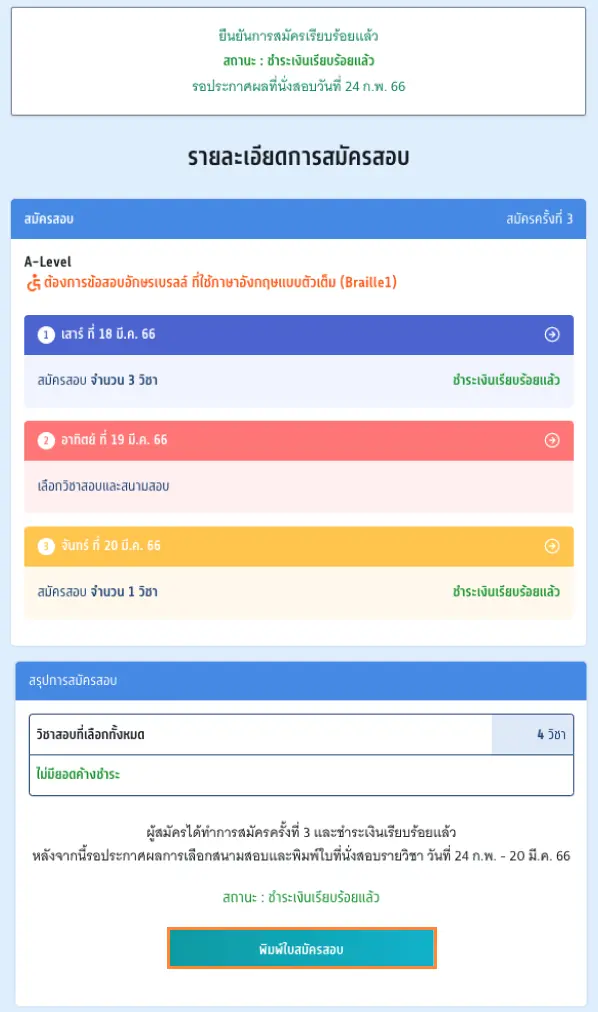
ตัวอย่างใบสมัครสอบ A-Level
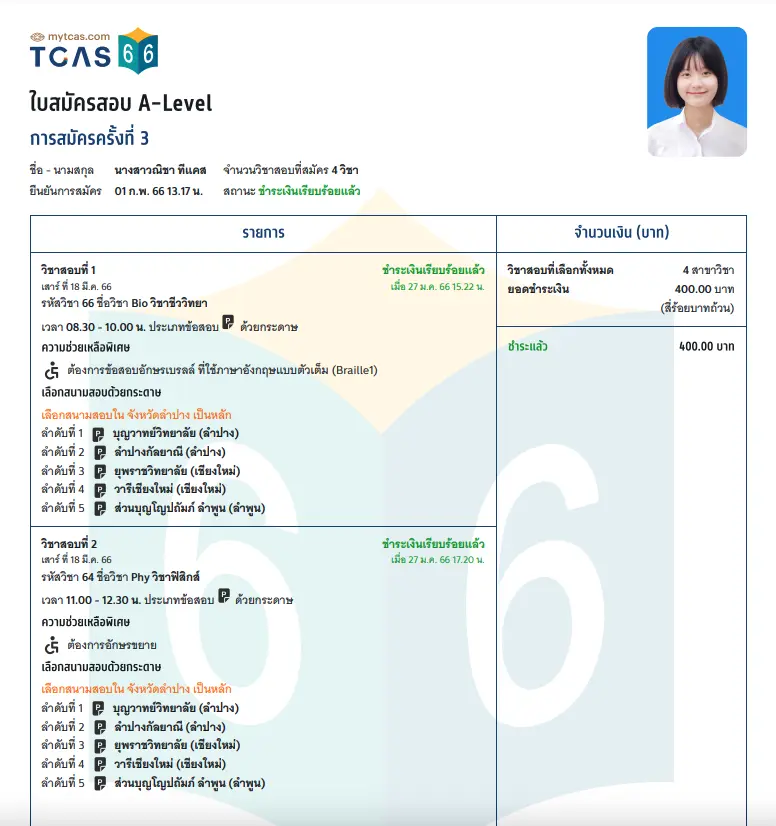
8. การแจ้งกรณีผู้สมัครสอบติดโควิด A-Level
ผู้สมัครสอบเข้าสู่ระบบที่ URL https://student.mytcas.com ระบบแสดงข้อมูลการสมัครสอบ A-Level เลือก “แจ้งกรณีผู้สมัครสอบติดโควิด”
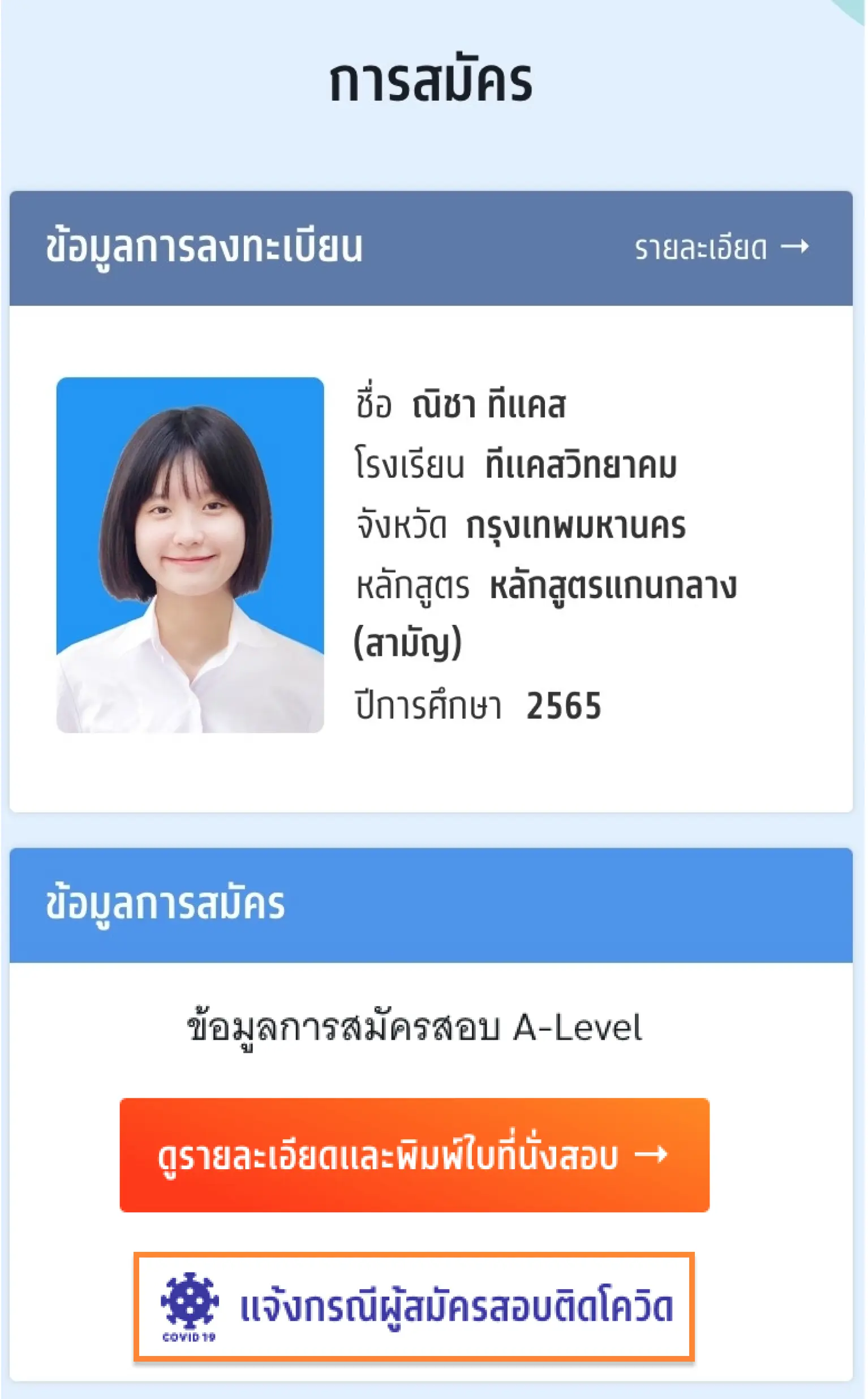
ระบบแสดงข้อกำหนดและเงื่อนไข “แจ้งกรณีผู้สมัครสอบติดโควิด” กรุณาอ่านและ “คลิกยอมรับ” ข้อกำหนดและเงื่อนไขทุกข้อ ก่อน “คลิกยืนยัน”
กรุณาเลือกช่องทางในการส่งรหัส One Time Password (OTP) เพื่อแจ้งกรณีผู้สมัครสอบติดโควิด จากนั้นเลือก “ส่ง OTP เพื่อยืนยันการแจ้งกรณีติดโควิด”
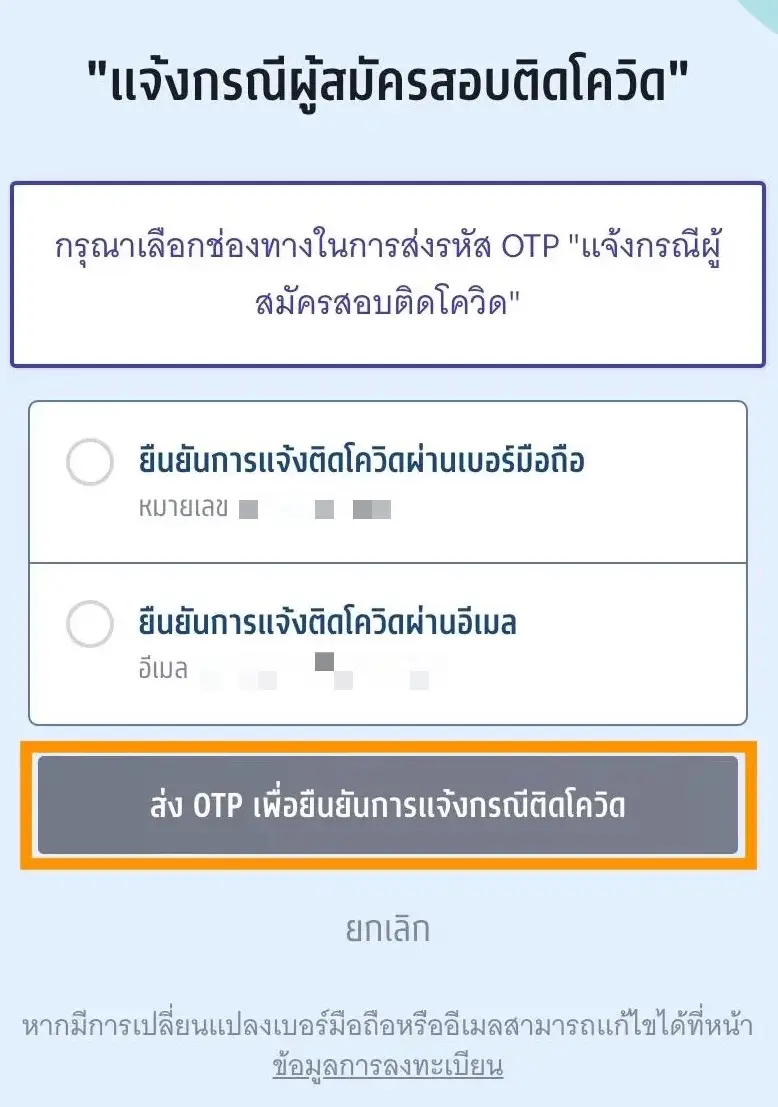
กรอกรหัสยืนยัน One Time Password (OTP) ที่ได้รับ จากนั้นเลือก “ยืนยัน OTP และยืนยันการแจ้งกรณีติดโควิด”
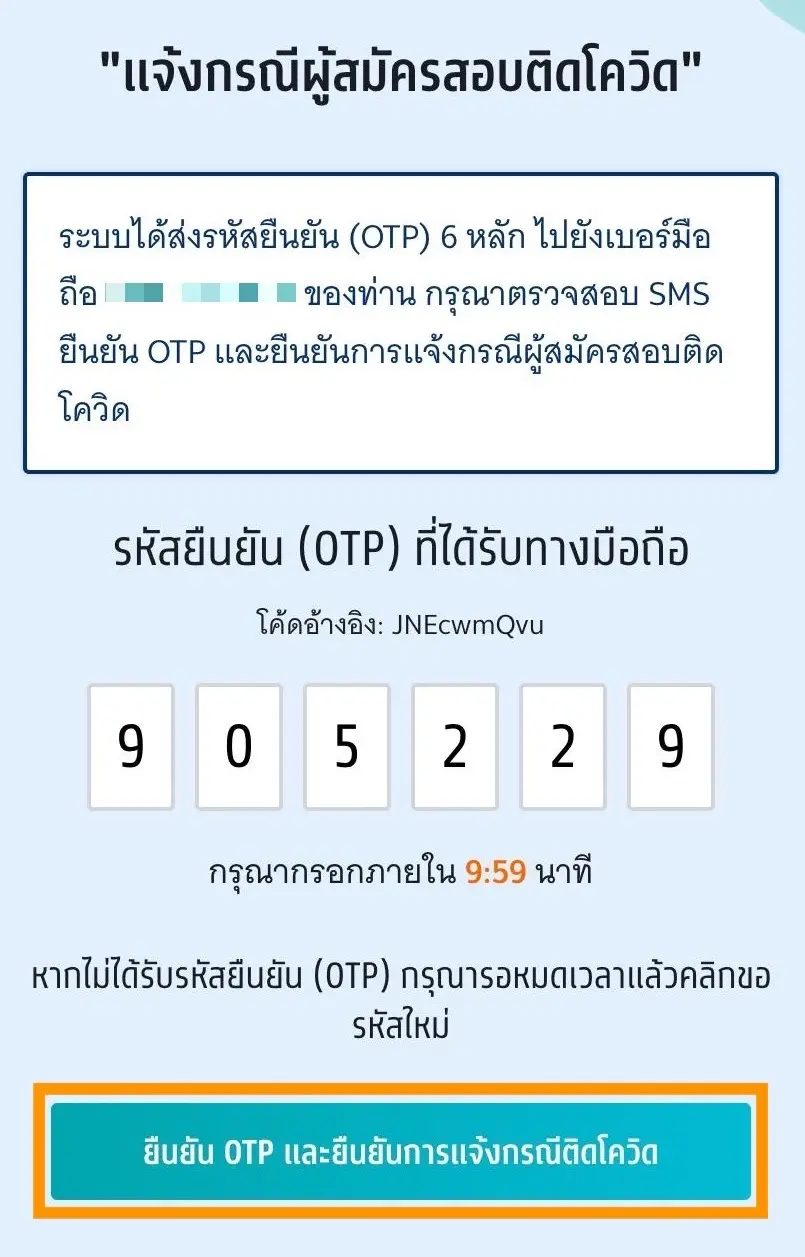
เมื่อผู้สมัครสอบยืนยันการแจ้งกรณีติดโควิดเสร็จเรียบร้อยแล้ว ระบบจะแสดงข้อมูลดังนี้
ผู้สมัครสอบติดโควิด ขอความร่วมมือผู้เข้าสอบที่ติดเชื้อ ป้องกันการแพร่กระจายเชื้ออย่างเต็มที่ใส่หน้ากากอนามัยตลอดเวลา ล้างมือด้วยเจลแอลกอฮอล์อย่างสม่ำเสมอ เตรียมอาหารมารับประทานเอง หลีกเลี่ยงการเดินทางด้วยรถสาธารณะ เข้าสนามสอบทางช่องทางที่สนามสอบจัดไว้ให้ และรีบเดินทางกลับที่พักหลังสอบเสร็จสิ้น
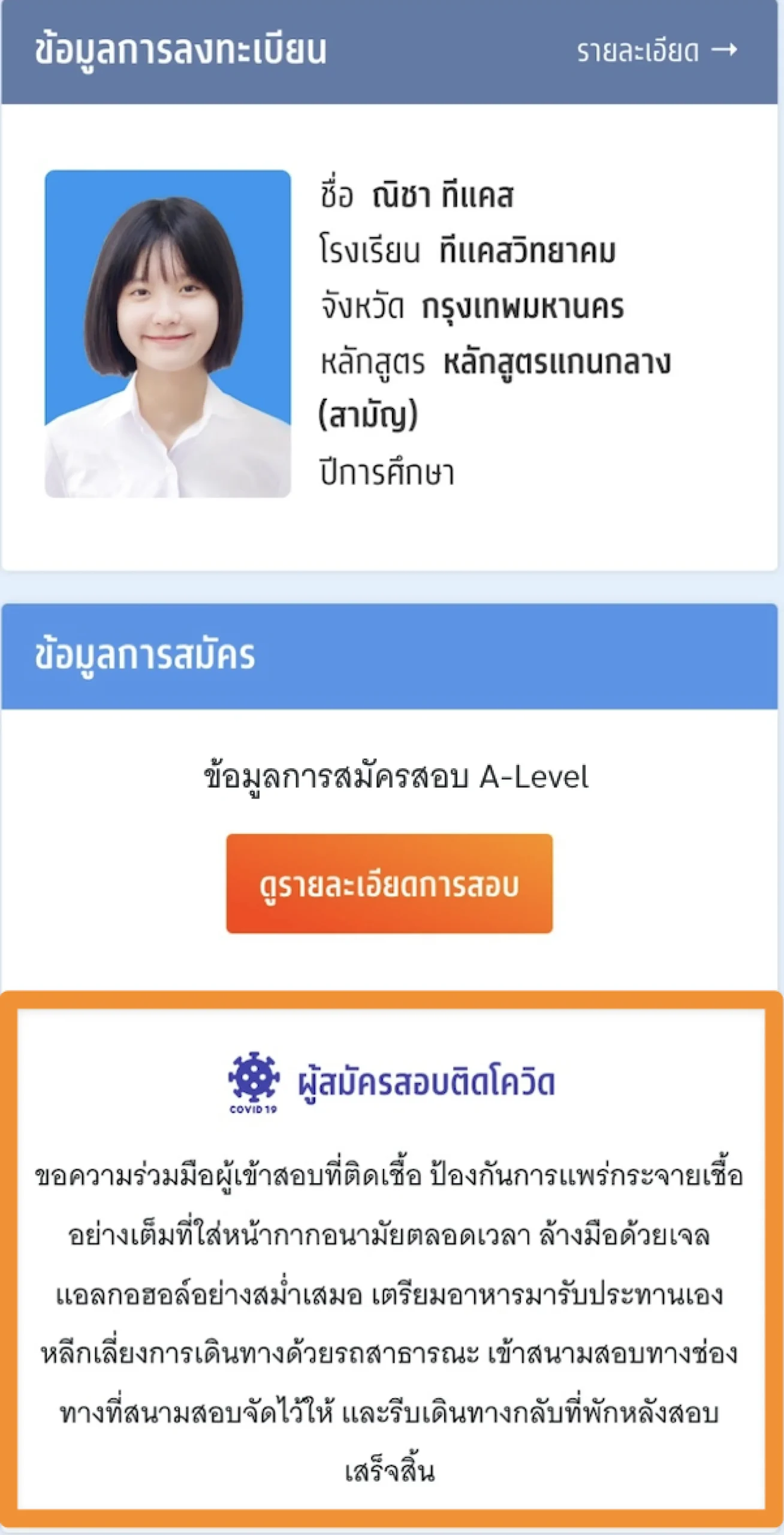
มาตรการเกี่ยวกับโควิด-19 ในการเข้าสอบ TGAT/TPAT 2-5 และ A-Level
- ผู้เข้าสอบต้องนำ เจล หรือสเปรย์แอลกอฮอล์มาเอง และหมั่นล้างมือในระหว่างการสอบ
- แนะนำให้ผู้เข้าสอบตรวจ ATK ก่อนวันสอบ หากมีอาการต้องสงสัยต่อไปนี้ เช่น ไอ มีน้ำมูก เจ็บคอ เมื่อยตัว หรือมีประวัติใกล้ชิดผู้ป่วยโควิด-19 เพื่อแสดงให้ เจ้าหน้าที่คุมสอบหากมีการขอดู
- เข้าระบบ URL https://student.mytcas.com เพื่อแจ้งผลตรวจกรณีที่เป็นบวกในระบบรับแจ้ง (จะเปิดให้แจ้ง 4 วัน ก่อนวันสอบ) เพื่อให้สนามสอบเตรียมการให้สอบในห้องสอบแยกพิเศษ
- กรณีเป็นโควิด-19 แล้วกักตัว ครบ 7 วัน หลังวันตรวจพบให้ถือว่าปลอดภัย สามารถ เข้าสอบห้องปกติได้
- หากตรวจพบเชื้อในวันที่สอบ และประสงค์ จะเข้าสอบ ให้นำผลตรวจฯ แจ้งที่สนามสอบ เพื่อเข้าสอบในห้องสอบแยกพิเศษ ทั้งนี้ต้องใส่หน้ากากอนามัยตลอดเวลา ล้างมือด้วยเจลแอลกอฮอล์อย่างสม่ำเสมอ เตรียมอาหารมารับประทานเอง หลีกเลี่ยงการเดินทางด้วยรถสาธารณะ เข้าสนามสอบทางช่องทางที่สนามสอบจัดไว้ให้ และรีบเดินทางกลับที่พักหลังสอบเสร็จสิ้น และระมัดระวัง ไม่ให้ตัวเองเป็นสาเหตุแพร่กระจายเชื้อกับผู้อื่นอย่างเคร่งครัด